- 出品前に準備しておくとスムーズなこと
(写真・価格・発送方法など) - Creemaでの出品手順とポイント
- minneでの出品手順とポイント

この記事の通りに進めていけば初心者でも簡単に出品が出来ます!
Creemaやminneでショップを開設したら、いよいよ作品を販売する準備です。
でも、いざ出品しようとすると「何から始めればいいの?」「どこまで決めておけばいいの?」と迷ってしまうことも。
私も最初は、写真の撮り方や価格の決め方、発送方法など、ひとつひとつ手探りでした。
でも、少しずつ準備していけば、ちゃんと出品までたどり着けます◎
この記事では、出品前に準備しておくとスムーズなことをまとめたうえで、Creemaとminneそれぞれの出品方法を、初心者の方にもわかりやすく解説していきます。
「まずは1作品、出品してみたい!」という方は、ぜひこのページを参考に、ゆっくり進めてみてくださいね♪
始める前に準備しておくとスムーズなもの
Creemaやminneでの販売を始める前に、あらかじめ準備しておくとスムーズに進められるものを紹介します。



販売にあたって色々と入力することがありますが、あらかじめ準備しておけば出品はスムーズです♪
作品の写真(できれば複数枚)
- 正面・斜め・使用イメージなど、最低3枚以上あると安心。
- スマホでOKですが、自然光で撮ると色味がきれいに出ます。
- 背景は白や木目など、作品が引き立つものがおすすめ。
1作品につき、平均4〜8枚の写真を掲載しています。
使用イメージやリメ鉢の経年変化など、実際の様子が伝わる写真を添えることで、購入前にじっくり検討しやすくなるよう配慮しています。










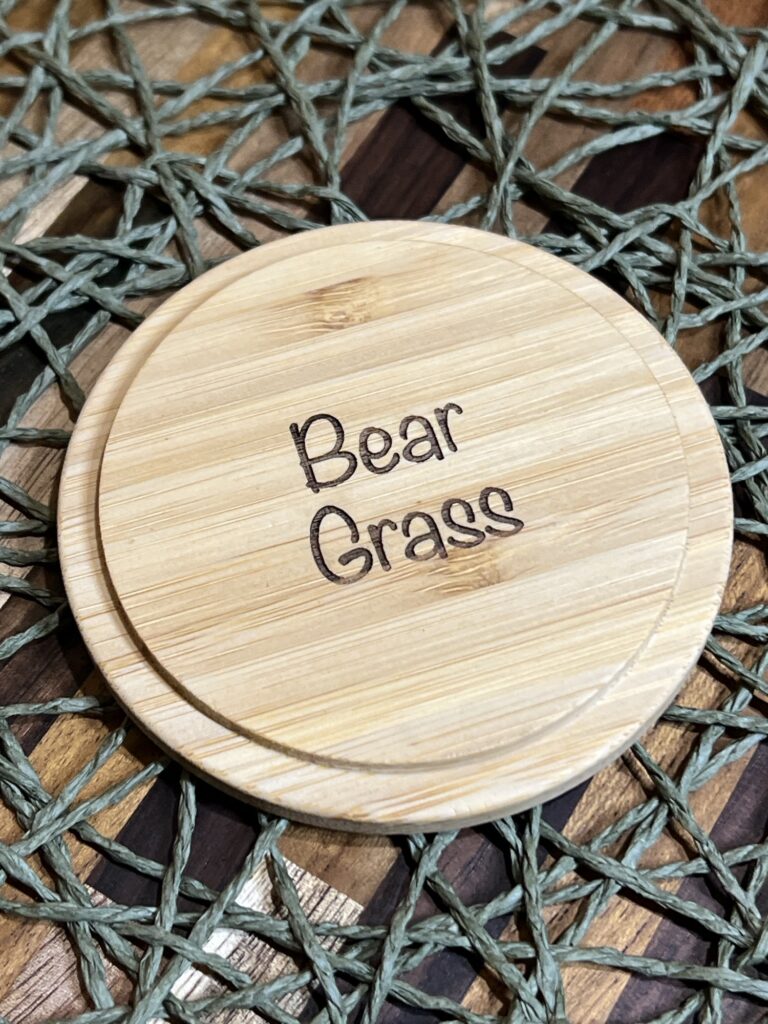
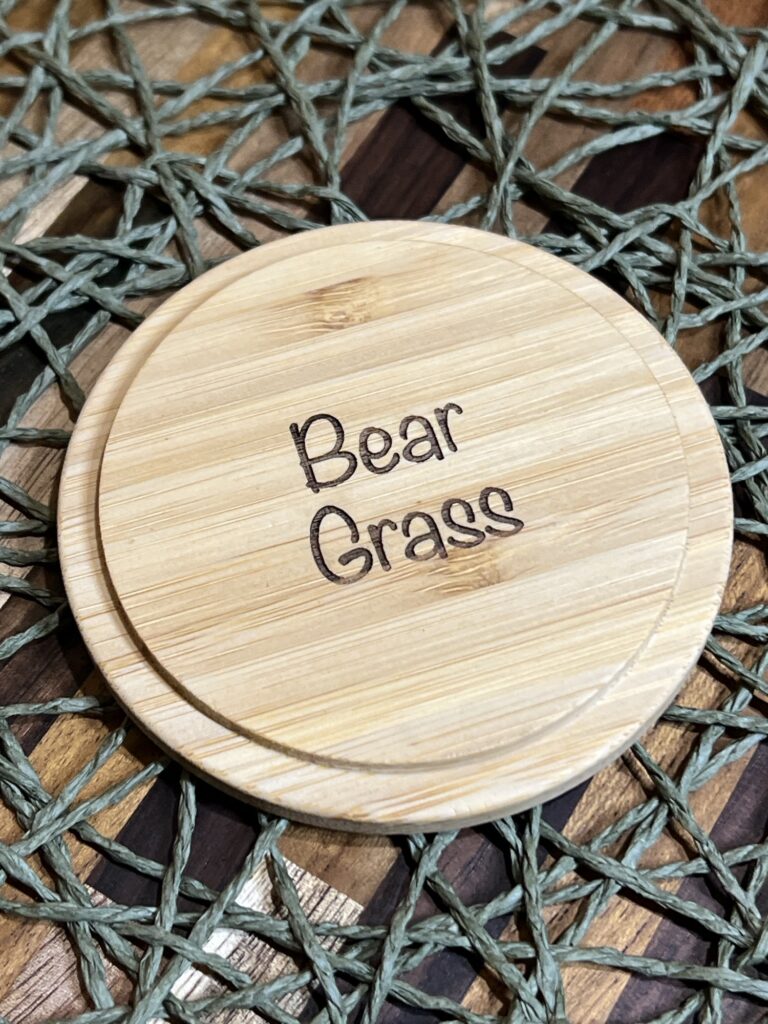




















作品のサイズ・素材のメモ
- 出品時に入力が必要になるので、あらかじめメモしておくとスムーズです。
- サイズは「縦×横×高さ(厚み)」を記録。
- 素材は「レジン、布、金具の種類」など細かく。
作品の作品タイトル・紹介文
出品の際に作品タイトルや紹介文を書く必要があります。あらかじめ考えておくとスムーズに出品が行えます。
<記載する内容>
- 使用素材・サイズ・色
- 作品の特徴やポイント
- 注意点
- お手入れ方法
- 作品への想い
Creemaの紹介文のポイント
Creemaでは「作品への想い」「素材や工程の丁寧な説明」が好まれる傾向があります
minneの紹介文のポイント
minneでは「やわらかい語り口」「使うシーンの提案」「安心感」がポイントになります
SHOPべあぐらでは、最近は作品タイトルや紹介文の作成にAIを取り入れています。
まずは自分の言葉で伝えたいことを書き出し、それをAIに見直してもらうことで、より伝わりやすい表現に整えています。
AI活用での変化は別章「AIを活用した作品出品」で詳しく説明しています。
価格の設定
- 価格も出品時に入力が必要になります。
下記の価格の設定のポイントを参考に価格を決めておきましょう。
- 1.原価+手数料+利益
-
これは基本の計算式。Creemaやminneでは販売手数料が10〜11%くらいかかるので、それも忘れずに。
- 2.同ジャンル・同素材の作品の相場チェック
-
他の作家さんがどれくらいの価格で出しているかを見ることで、高すぎず安すぎない価格帯がわかります。
- 3.自分の作品のこだわりポイントを加味する
-
手間がかかっている部分や、オリジナル性が高い部分があれば、少し高めに設定してもOK。
※ただし、説明文や写真でしっかり価値を伝えることが大事!
発送方法と梱包資材
- 作品のサイズや重さに合った発送方法を事前に調べておくと安心。
(クリックポスト、ゆうパケット、宅配便など大きさや届ける品物によって最適が違います。) - 梱包資材(封筒、緩衝材、シールなど)は100円ショップなどでも手軽に揃えられます。
- 壊れやすい作品は、包み方をあらかじめ考えておくとトラブル防止に。
- 出品時に、発送方法と送料の金額を入力する必要があるため、事前に設定内容を決めておくのがおススメ。
- 複数購入の際は送料が変わるので「追加料金」を設定しておくのを忘れずに!
- 複数の商品を同時に購入された場合に、基本送料に加えて加算される送料のこと。
- 基本送料は、購入された商品の中で最も高いものが適用される。
- 他の商品には、それぞれ設定された「追加送料」が加算される。
<送料の計算例>
| 商品 | 基本送料 | 追加送料 |
|---|---|---|
| A | 300円 | 100円 |
| B | 500円 | 150円 |
→ 商品AとBを同時に購入した場合:
送料は「500円(Bの基本送料)+100円(Aの追加送料)」=600円
タグやカテゴリの候補
- minneではタグが重要(検索に影響)
- Creemaではカテゴリ選びが審査にも関係
在庫数と製作可能数の目安
- 1点ものか、複数制作可能か
- 受注制作の場合の納期も考えておく
- 複数のショップで販売を考えている場合トータルの在庫管理が必要
Creemaでの出品方法
PC(WEBブラウザ版)での出品方法
新規出品
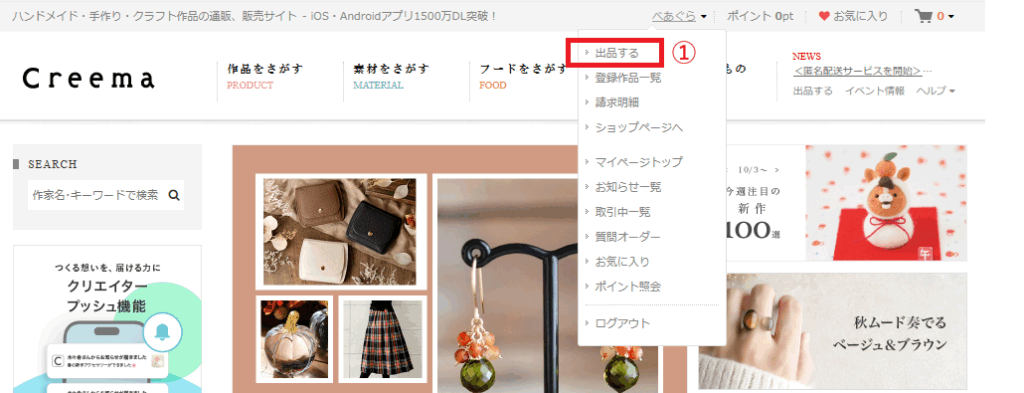
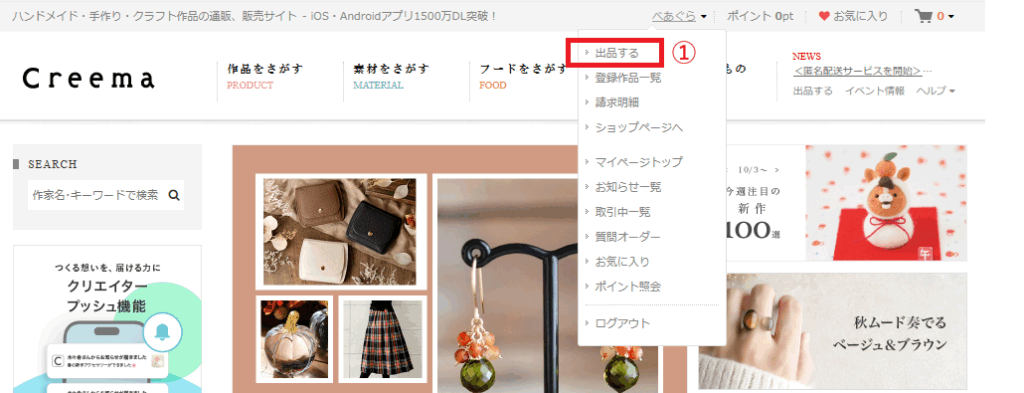
- Creemaにログインする
- ショップ名をクリックするとプルダウンになるので「出品する」を選択
販売したい作品の画像や説明文などを入力します
- 作品タイトル
検索にヒットする「キーワード」を含めます - 作品写真
ドラック&ドロップでアップロード対応 - カテゴリ
プルダウンで対象を選びます
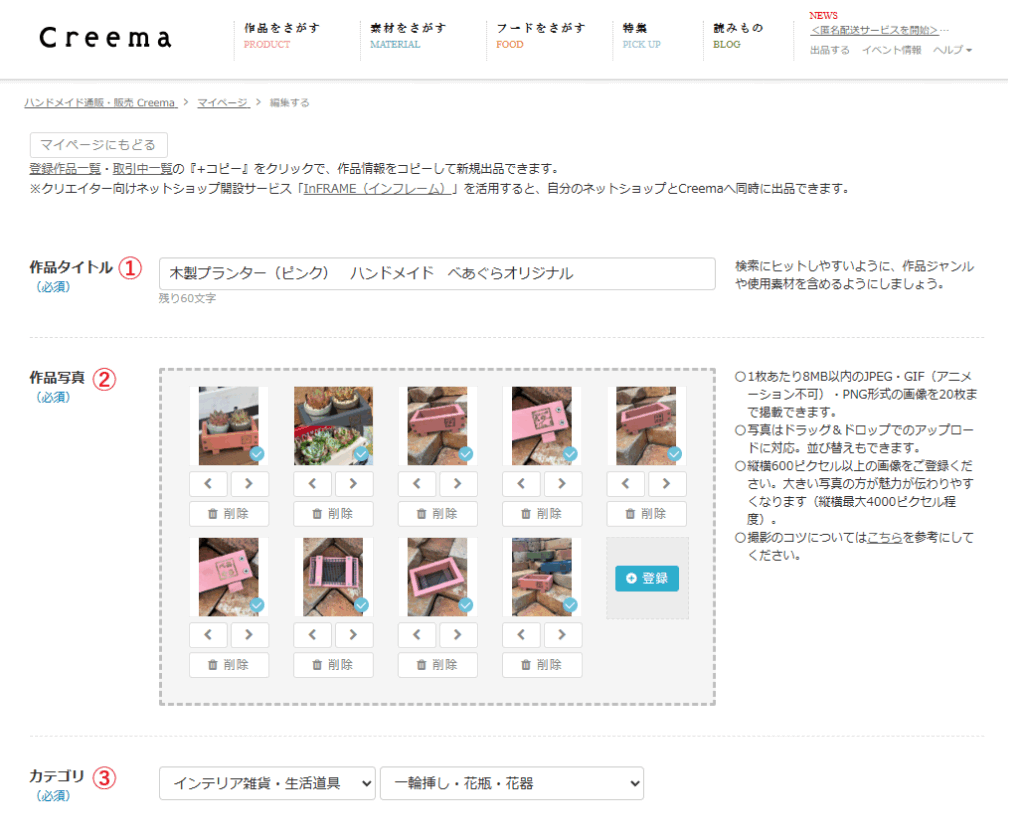
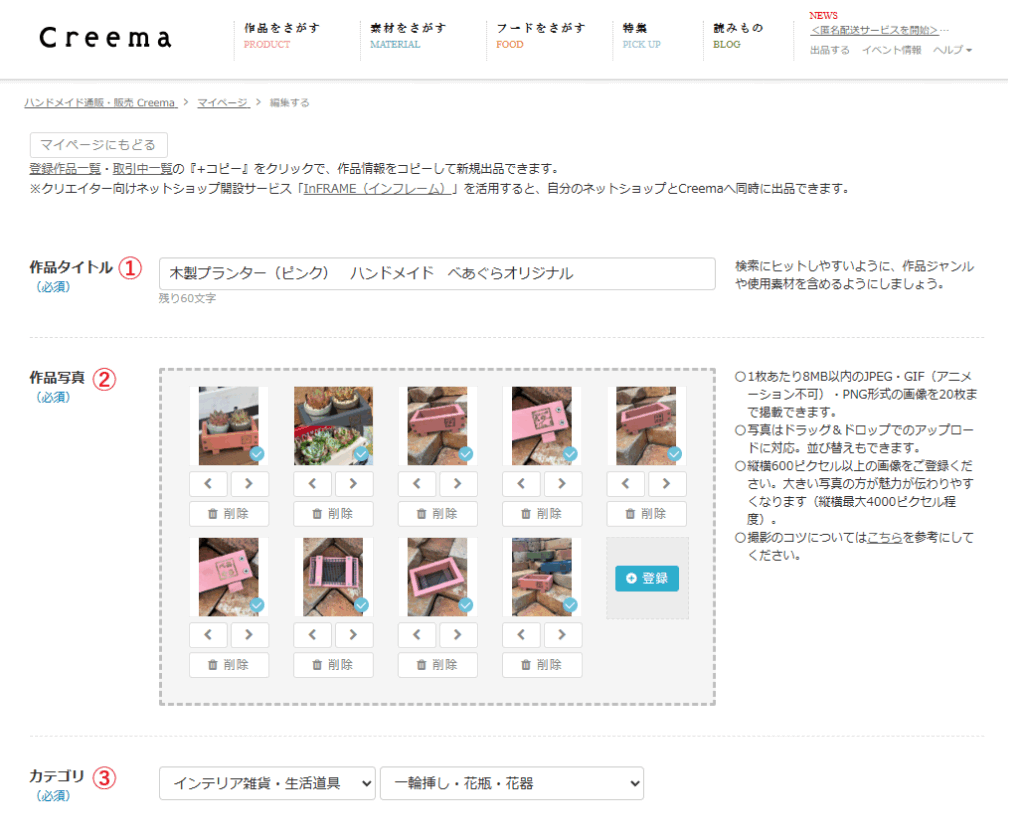
- 作品紹介文
写真だけでは伝わらない作品の魅力や使用上の注意などを記載します
- 使用素材・サイズ・色
- 作品の特徴やポイント
- 注意点
- お手入れ方法
- 作品への想い
※詳しくは「作品の作品タイトル・紹介文」を参照ください
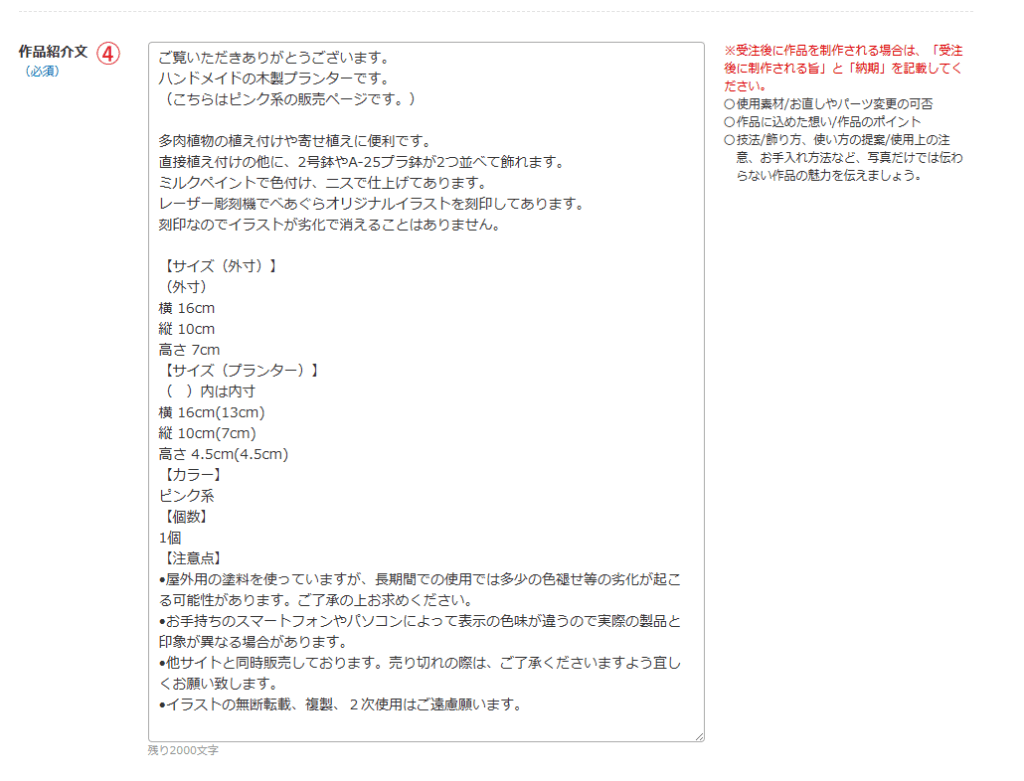
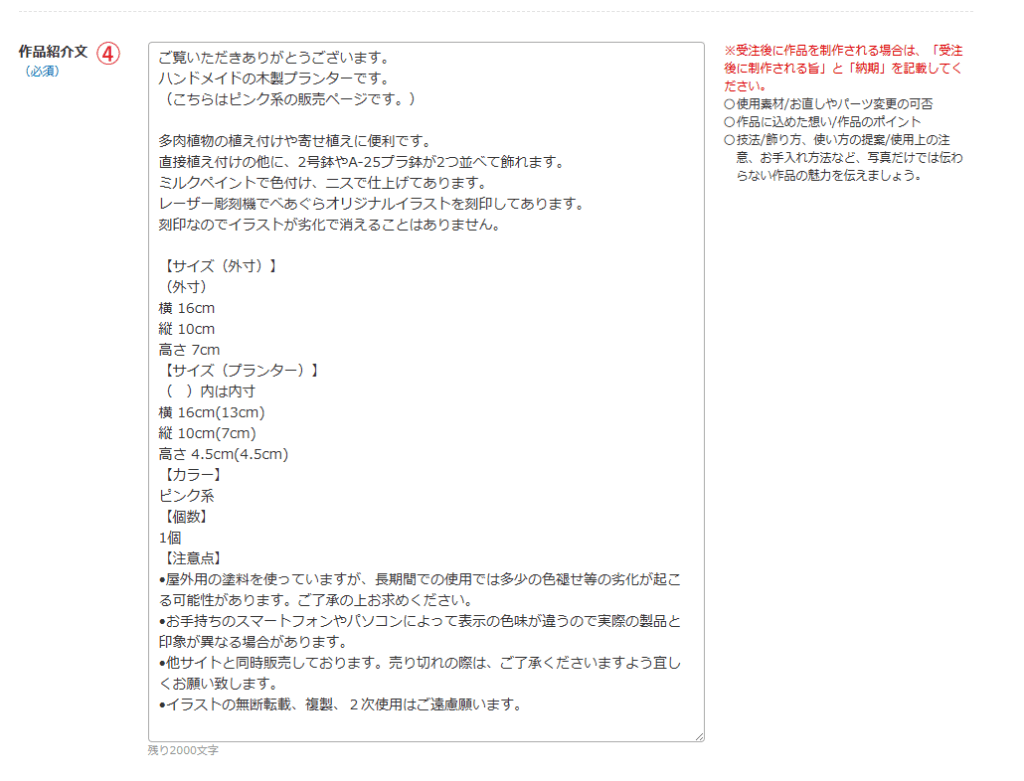
- ステータス
- 価格
詳しくは「価格の設定」を参照ください - 在庫
- オプション
色や素材の変更や、文字入れオプションなど追加したい場合ここから設定出来ます
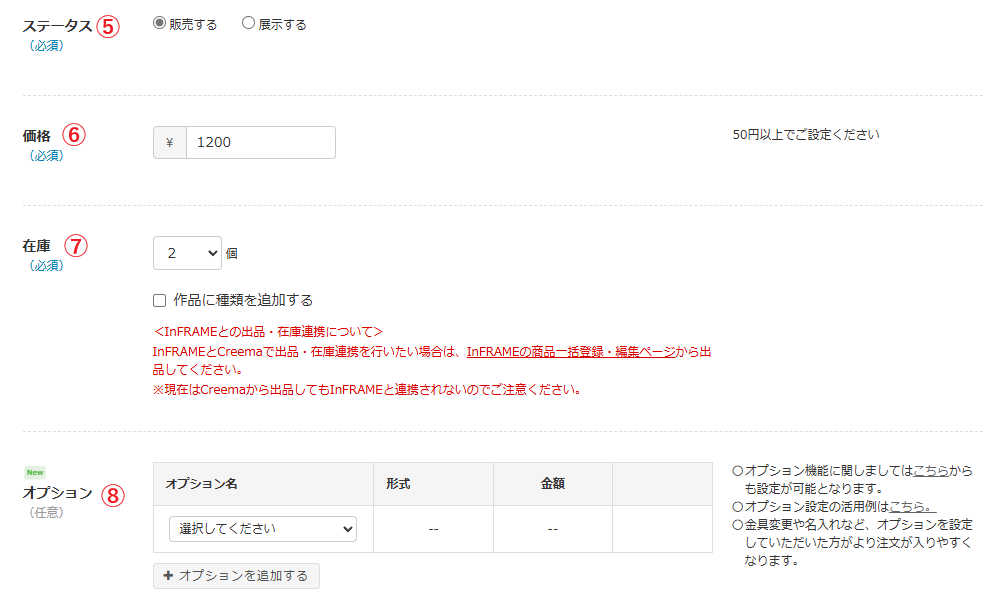
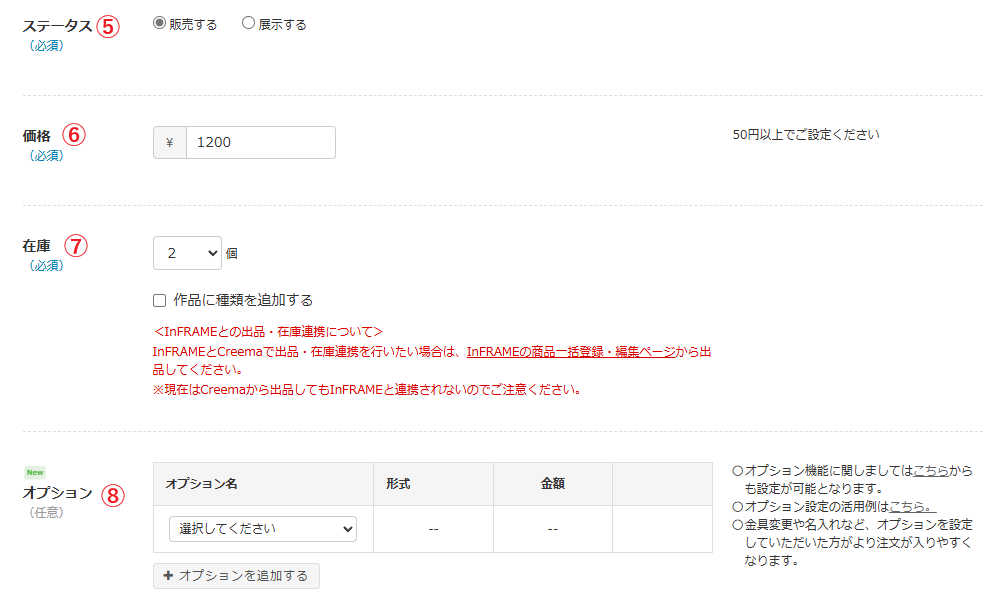
- 素材
プルダウンで対象を選びます - カラー
メインとなるカラーをチェックします - キーワードタグ
フリーワードではなく、選択式になります
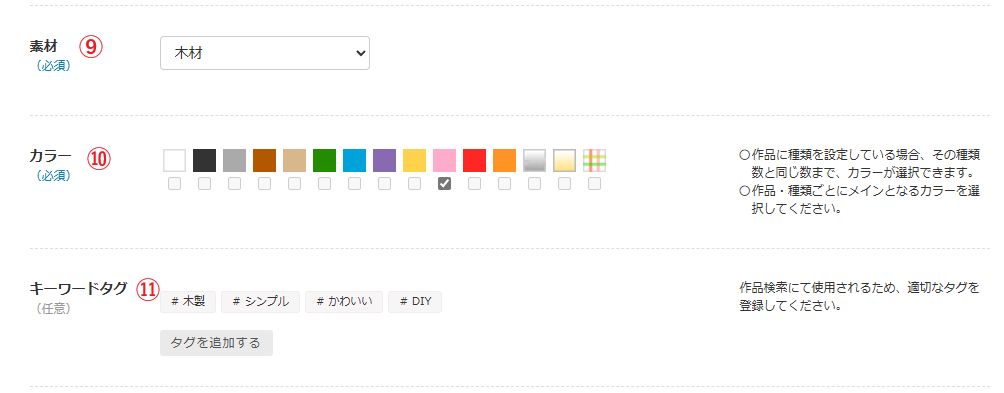
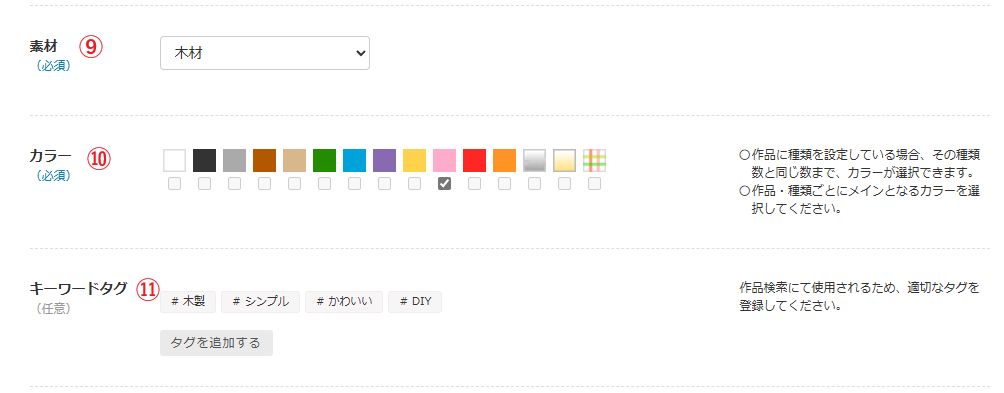
- 再販依頼受付け
「受け付ける」選択時は購入者から再販依頼が可能になります - ギフトラッピング
- 作品発送元地域
プルダウンから選択します - 海外発送
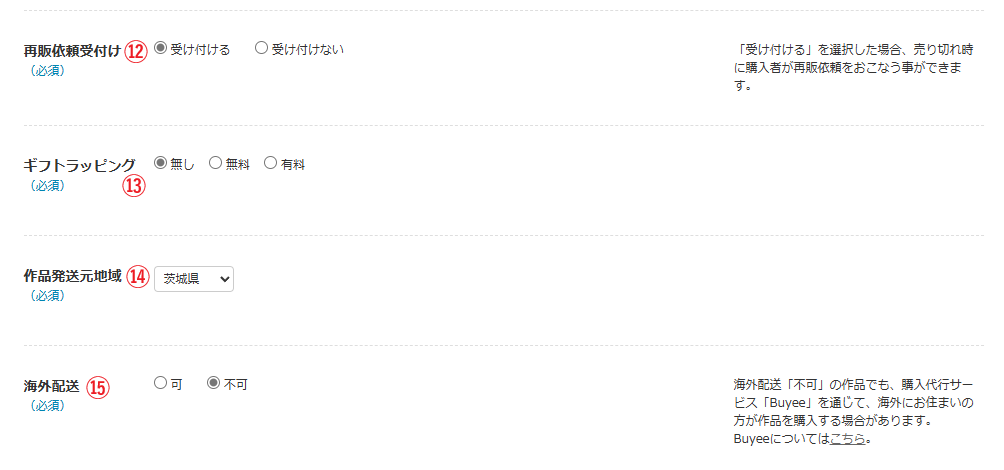
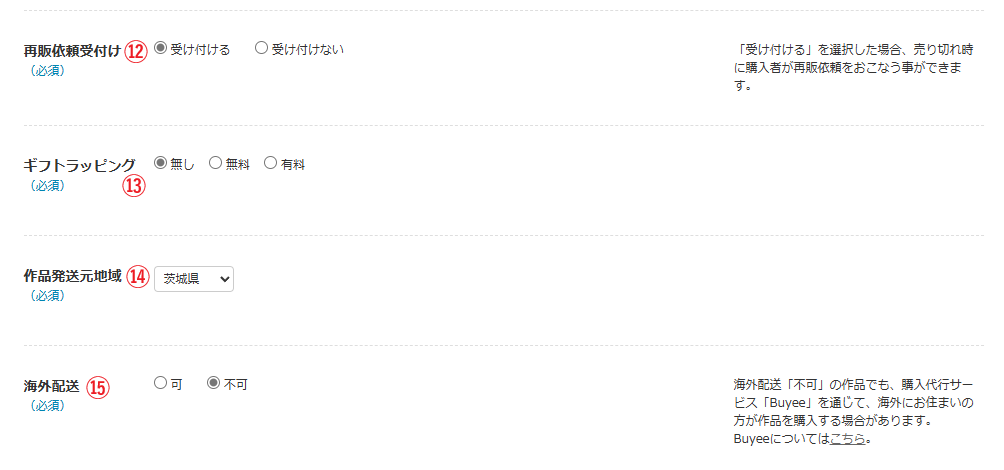
- 送料・発送方法
事前に登録した配送方法をプルダウンから選択します(ここから配送方法を追加することも可能)
※送料については「発送方法と梱包資材」を参照ください - 発送目安
発送までの日数は早い方が注文が入りやすくなります
※備考には気になることや注意点を記載しましょう - ⑰まで入力したら右下の「入力内容の確認」をクリックします。
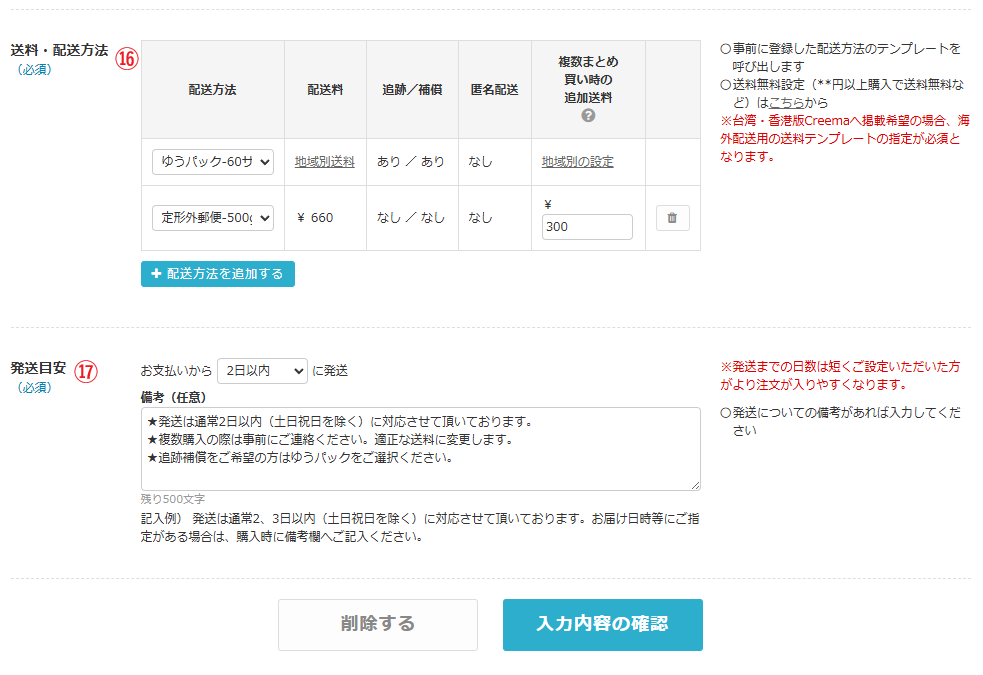
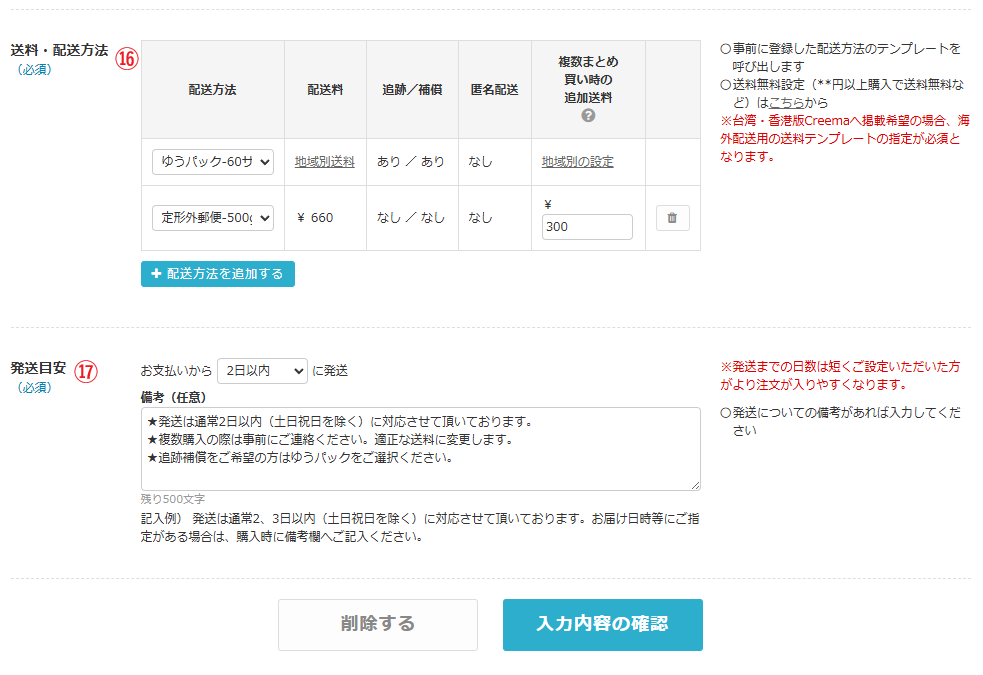
- 全て入力が終わって出品可能な場合は「出品する」をクリック→出品完了
- 入力が途中だったり、まだ販売しない場合「保存する」をクリック→未出品カテゴリーに保存される
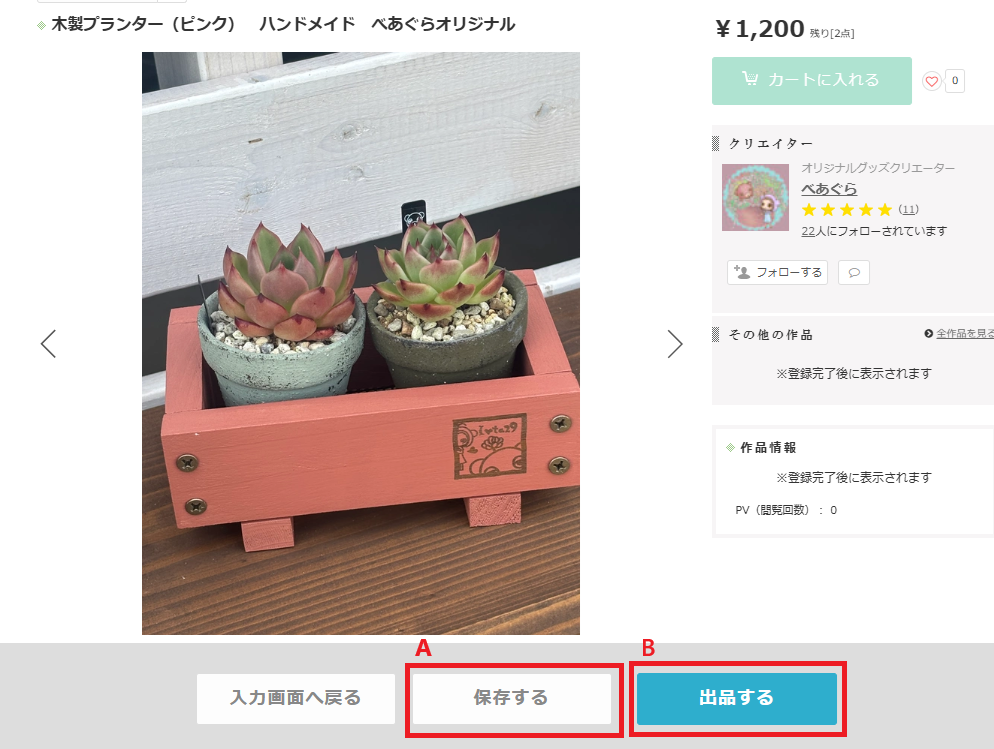
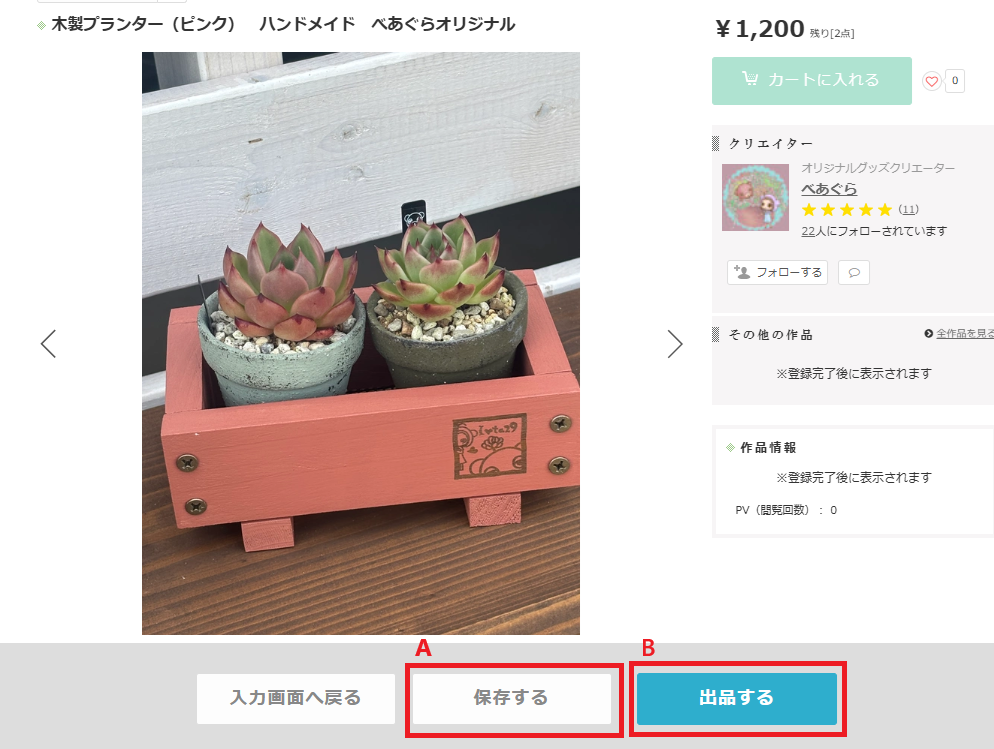
登録作品を利用して出品
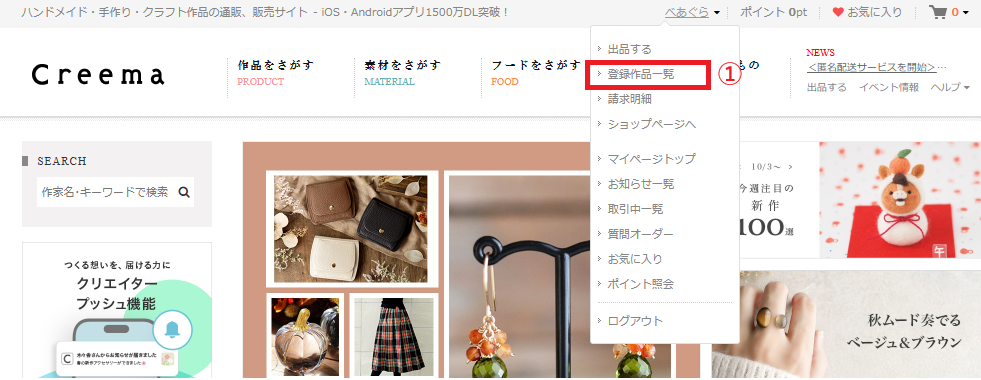
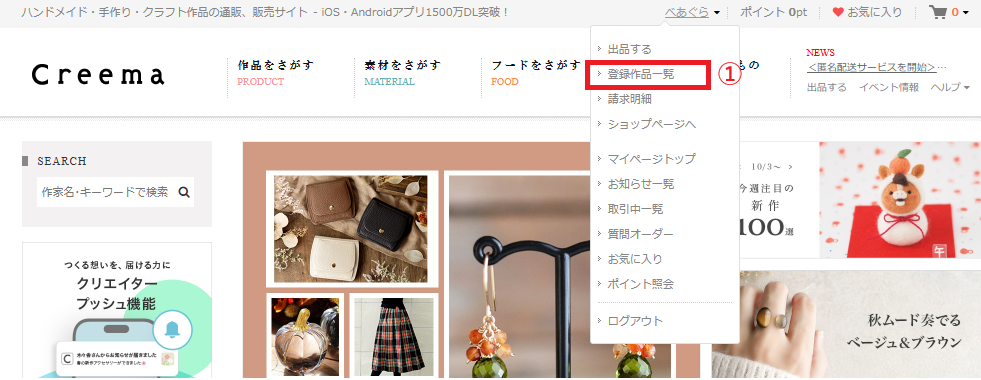
- Creemaにログインする
- ショップ名をクリックするとプルダウンになるので「登録作品一覧」を選択
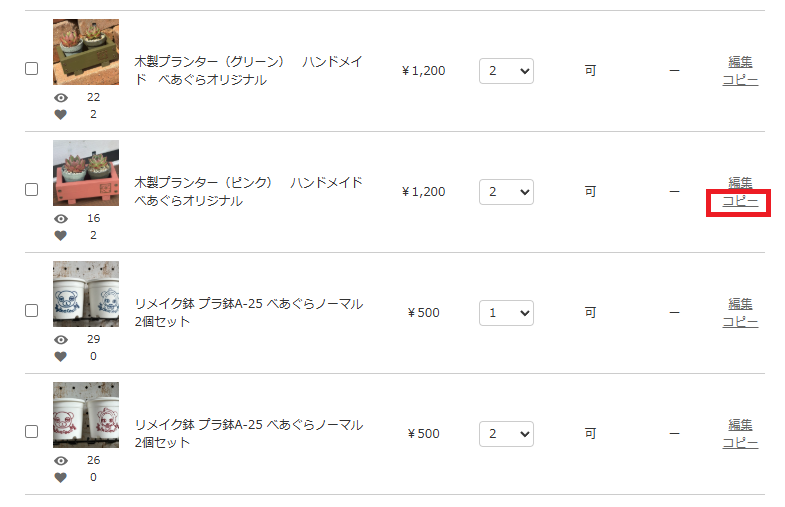
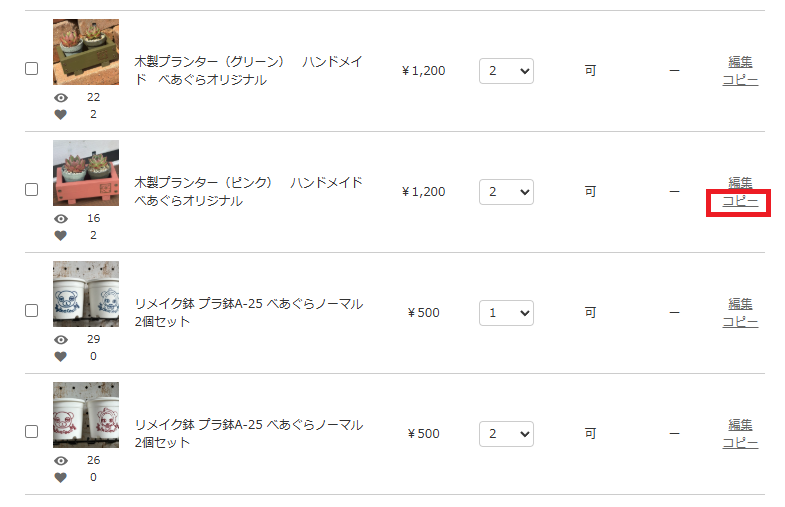
- 対象の作品(流用する作品)をコピーする
- Creema作品登録画面になるので、内容を修正し出品できる
登録作品の修正
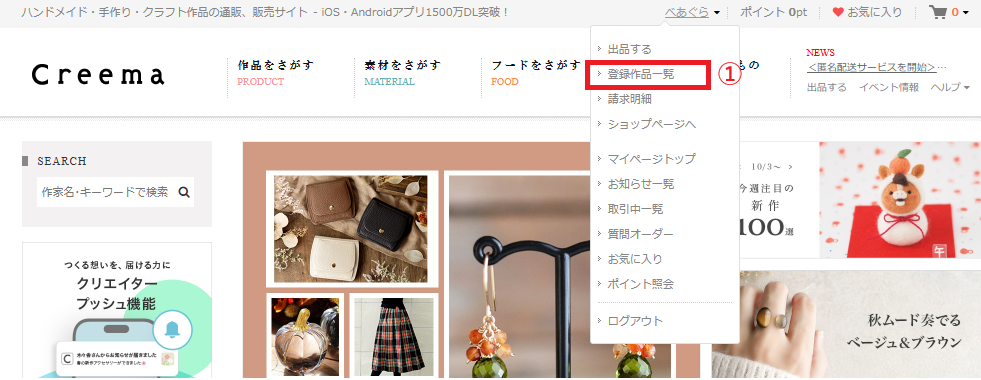
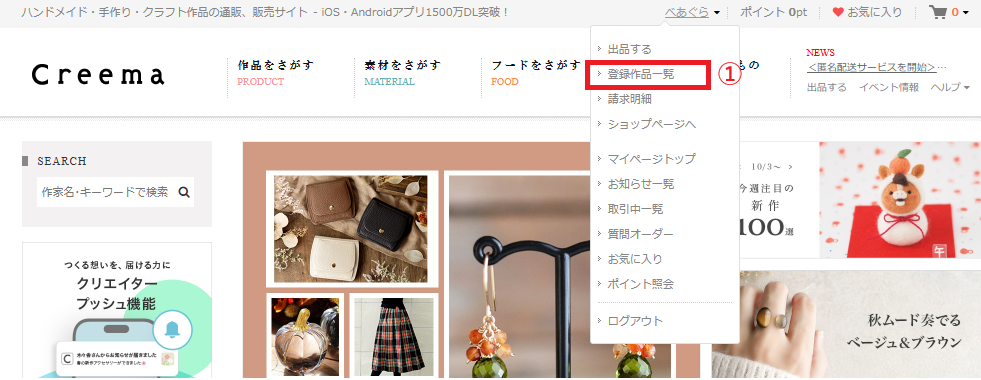
- Creemaにログインする
- ショップ名をクリックするとプルダウンになるので「登録作品一覧」を選択
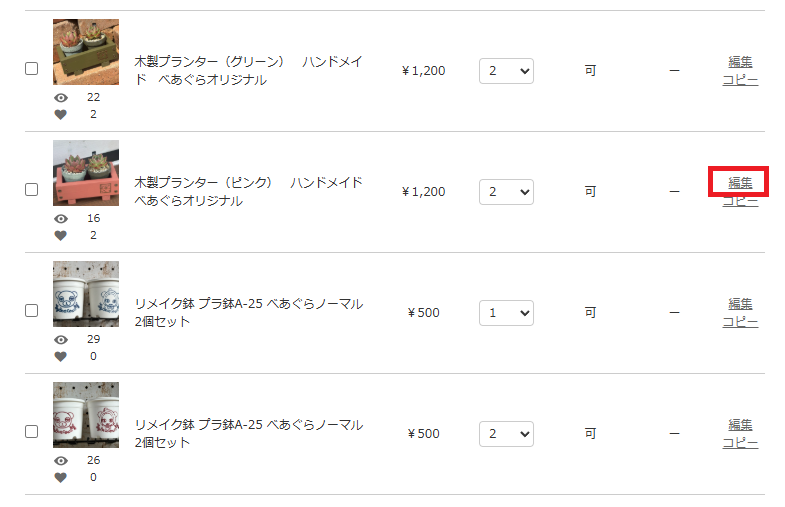
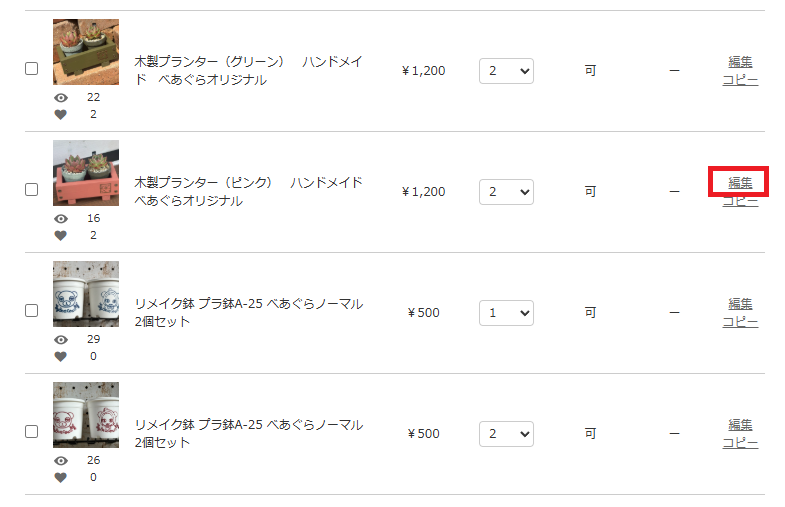
- 対象の作品の編集をクリック
- Creema作品登録画面になるので、内容を修正し出品できる
登録作品の並び替え
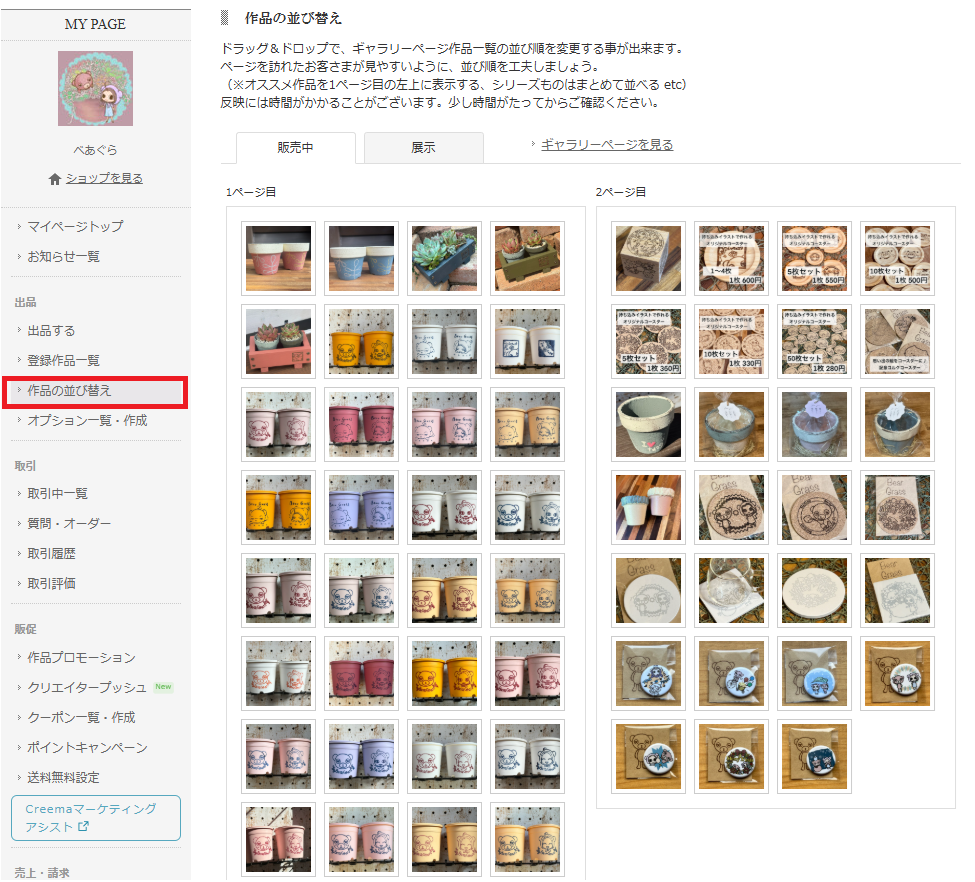
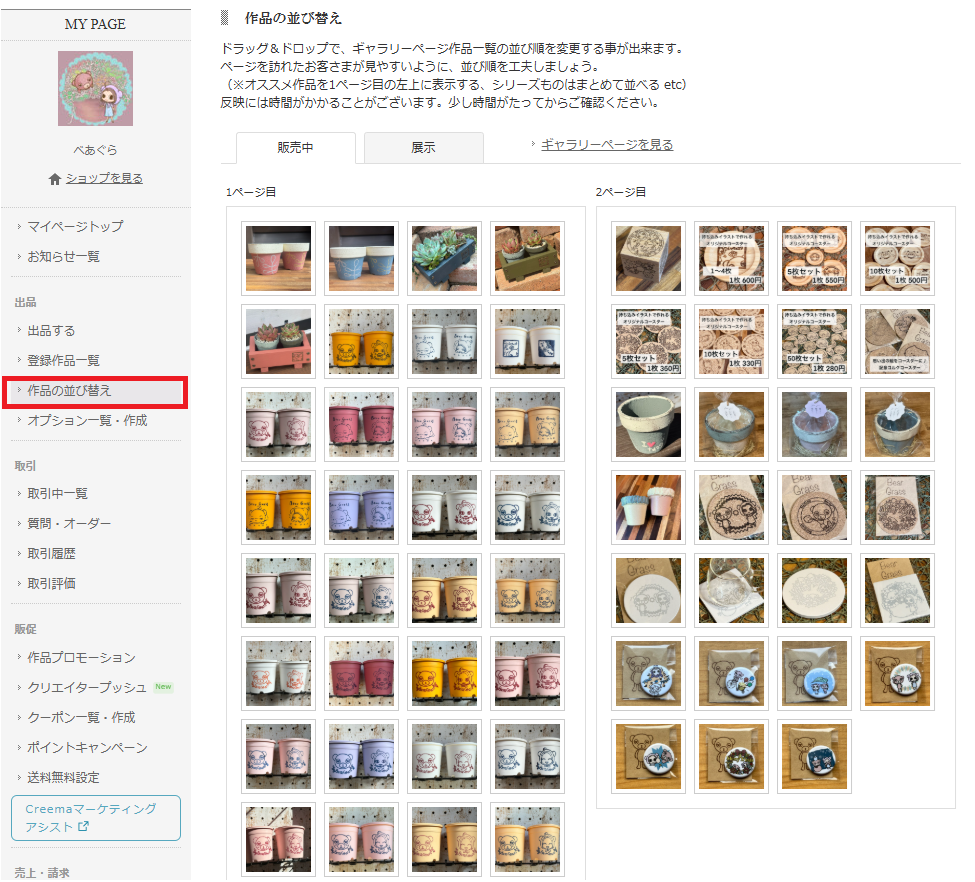
- Creemaにログインする
- マイページの左側にある「作品の並び替え」をクリックすると並び替えの画面に移行します
- 作品をドラッグ&ドロップで自由に並び替えすることが可能です
- 季節ものをトップに表示
- シリーズごとにまとめる
- 売りたい商品をトップに表示
スマホ(アプリ版)での出品方法
新規出品
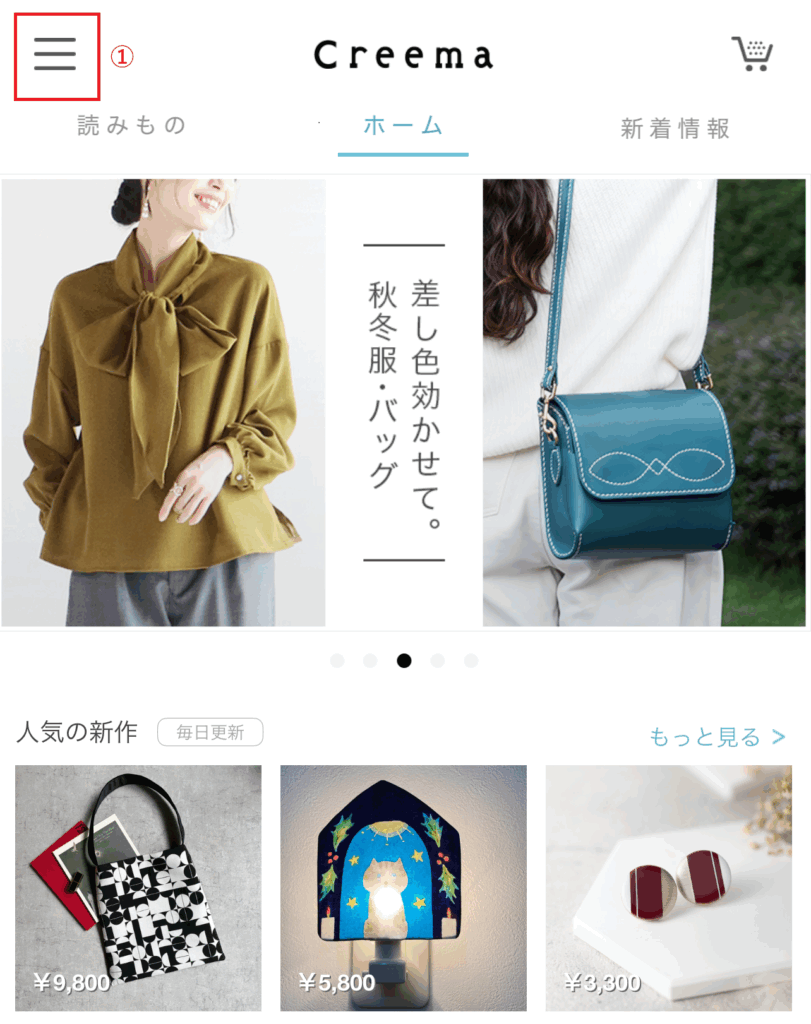
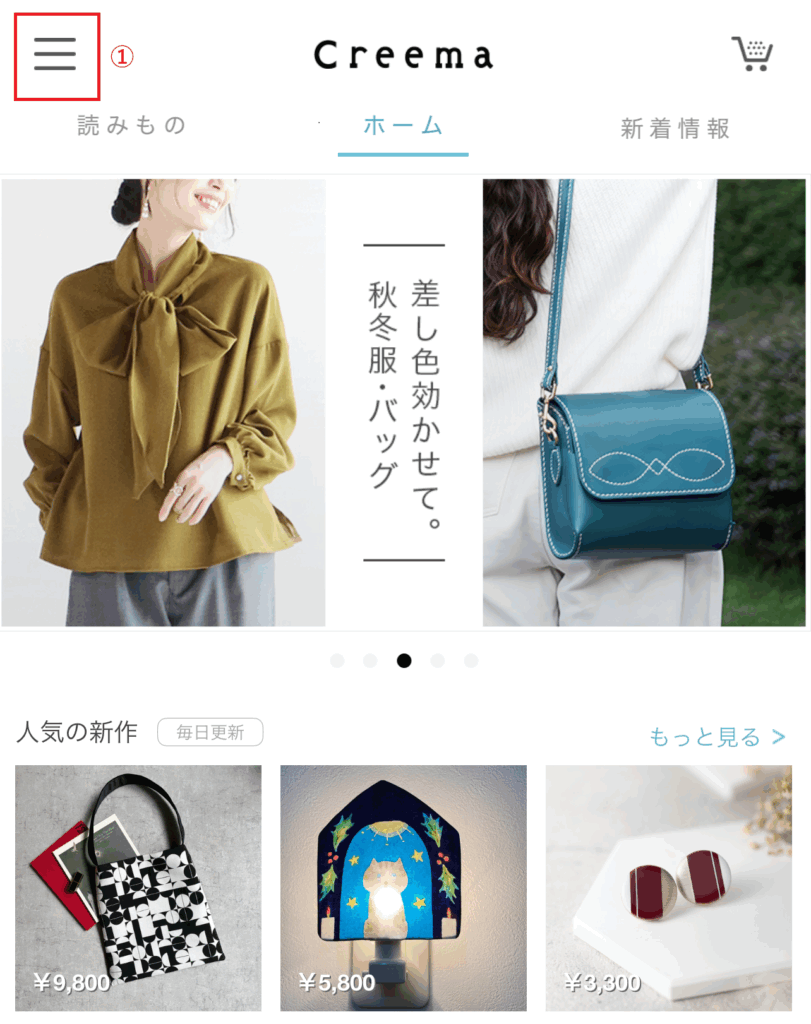
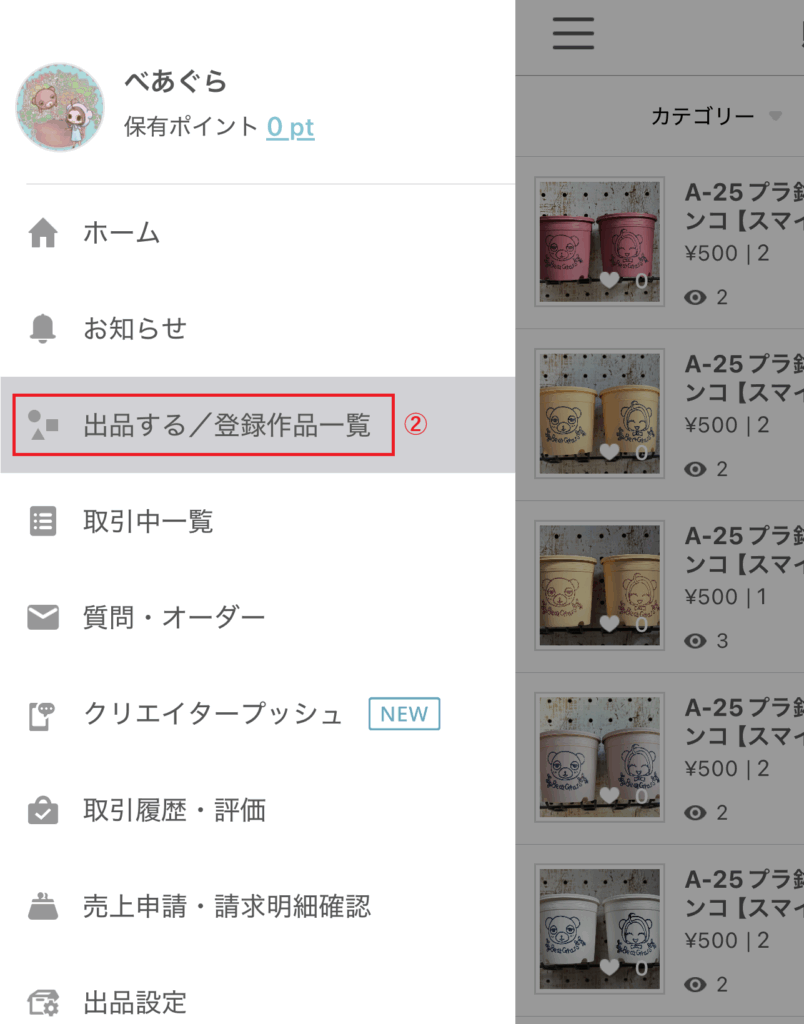
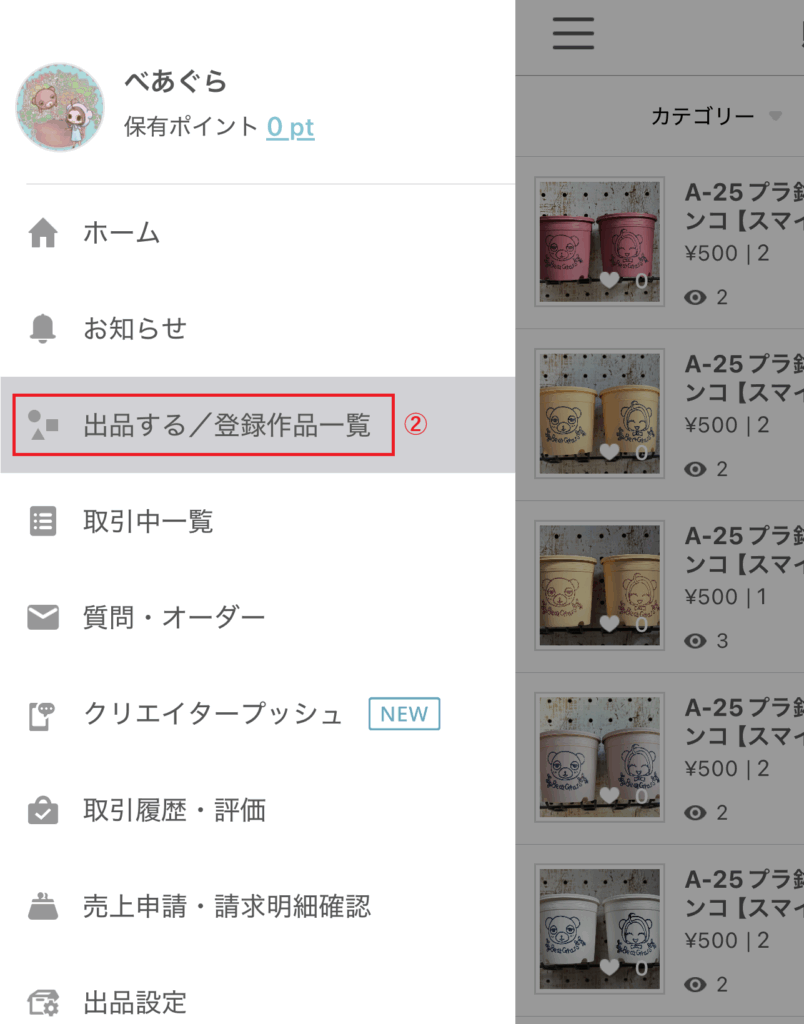
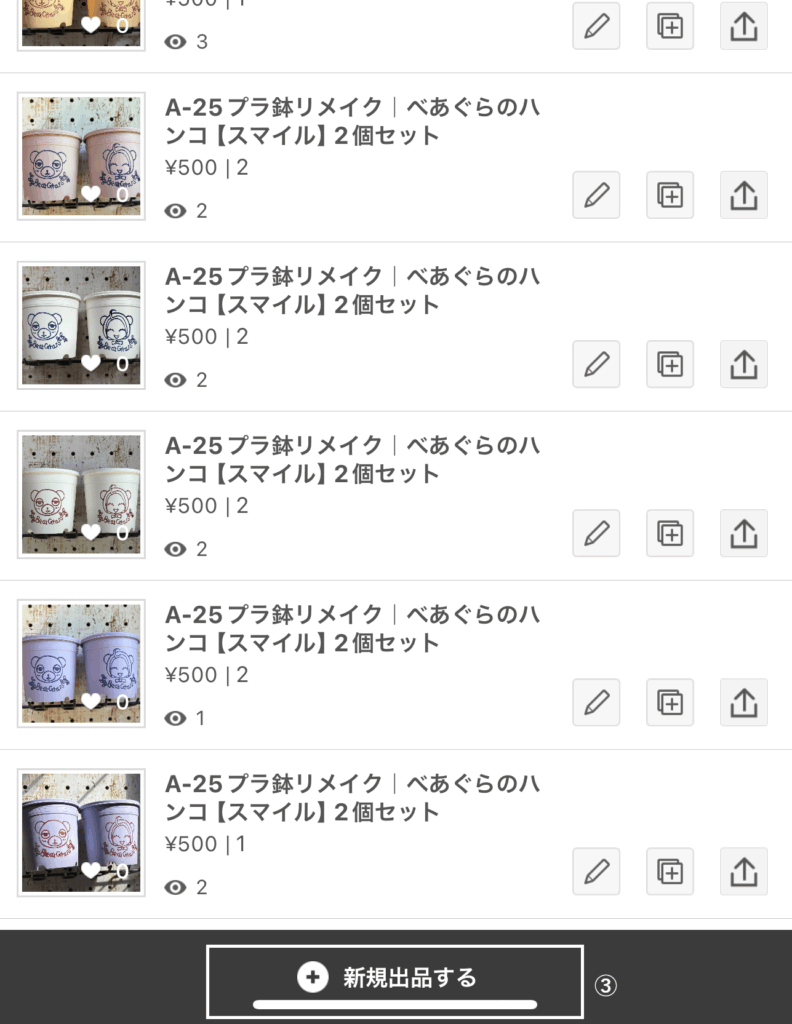
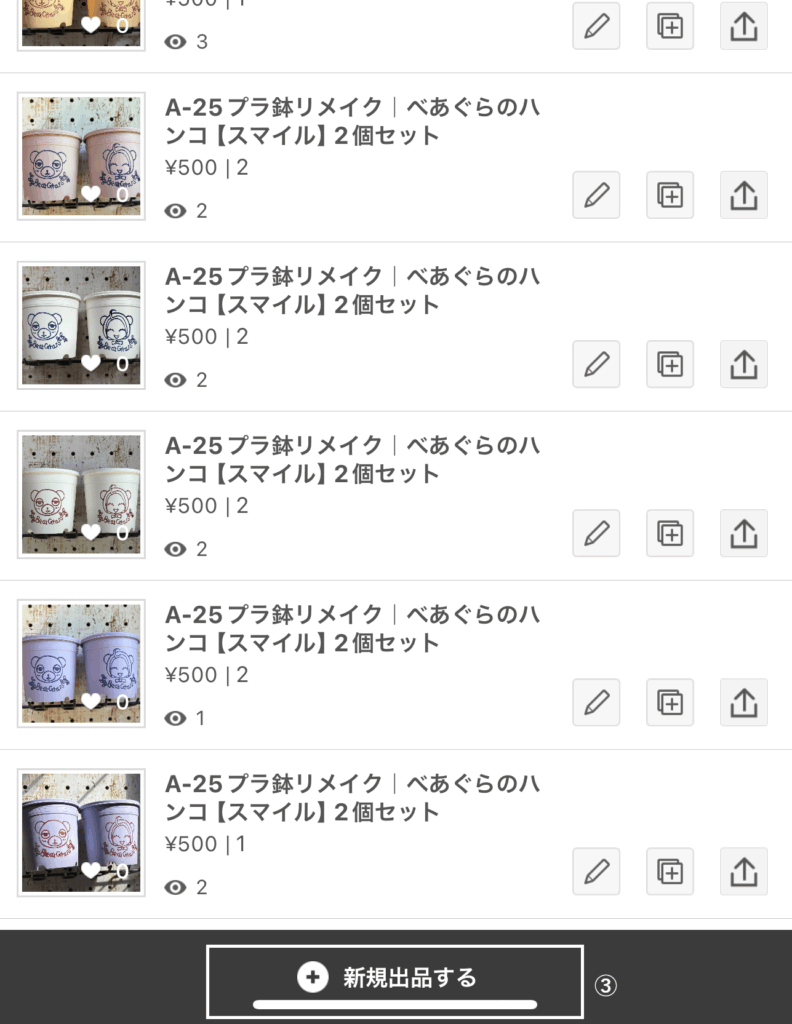
- ホーム画面左上の三本線アイコンをクリック
- 画面左の「出品する/登録作品一覧」を選択
- 画面下の「+新規出品する」をクリック
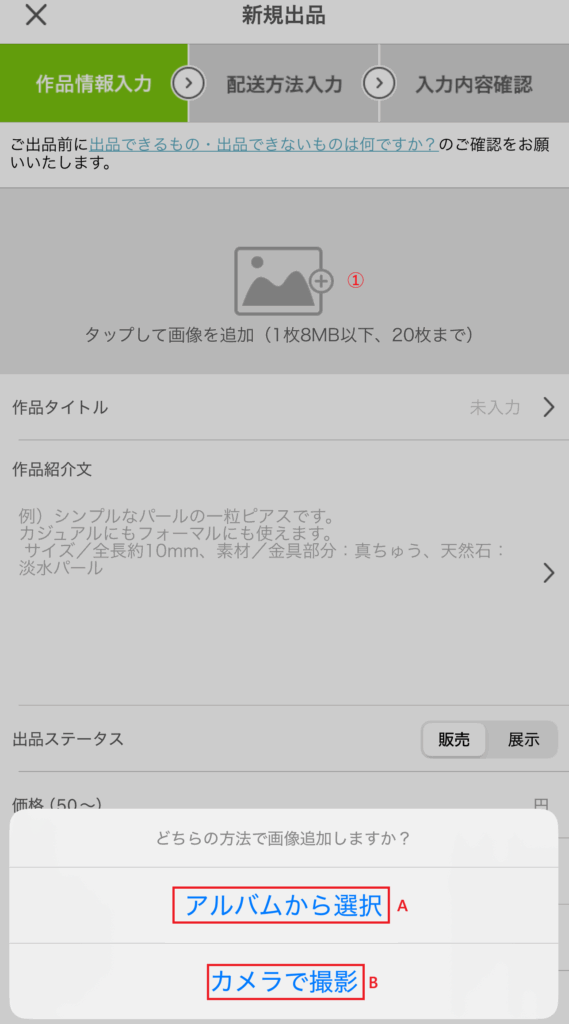
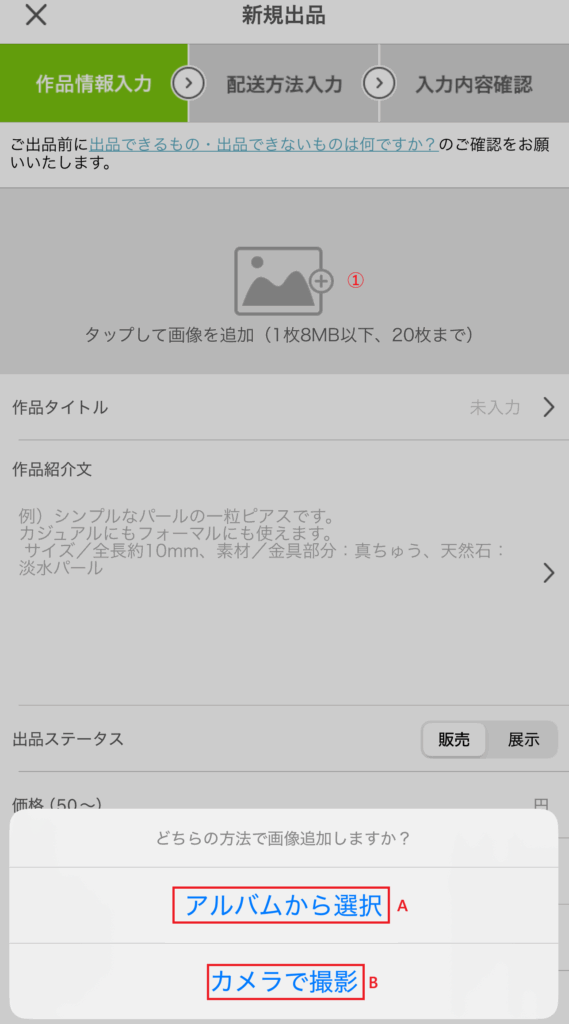
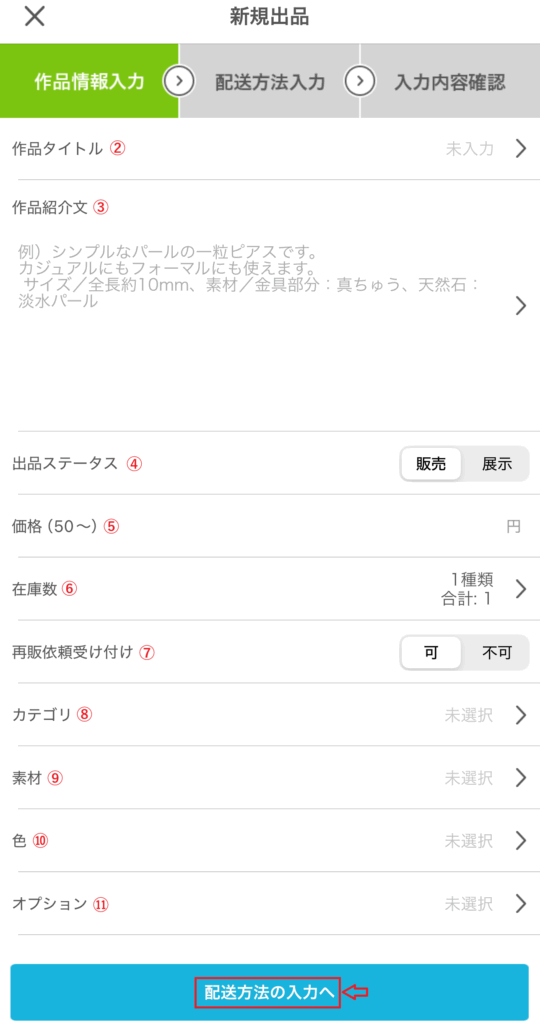
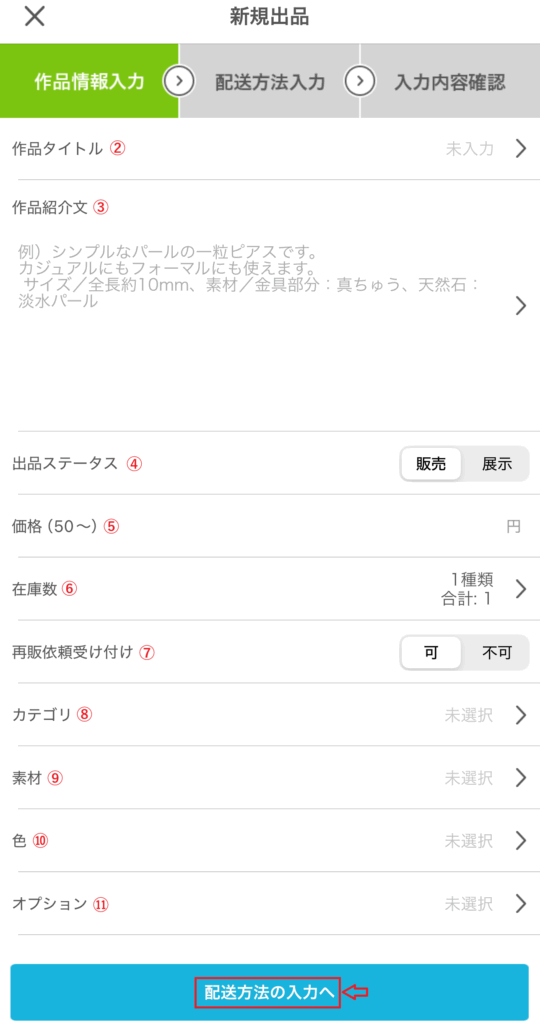
- 作品写真
アルバムから設定→A
カメラで撮影→B
を選択する - 作品タイトル
- 作品紹介文
- 出品ステータス
- 価格
- 在庫数
- 再依頼受け付け
- カテゴリ
- 素材
- 色
- オプション
作品情報を入力したら「配送方法の入力へ」をクリック
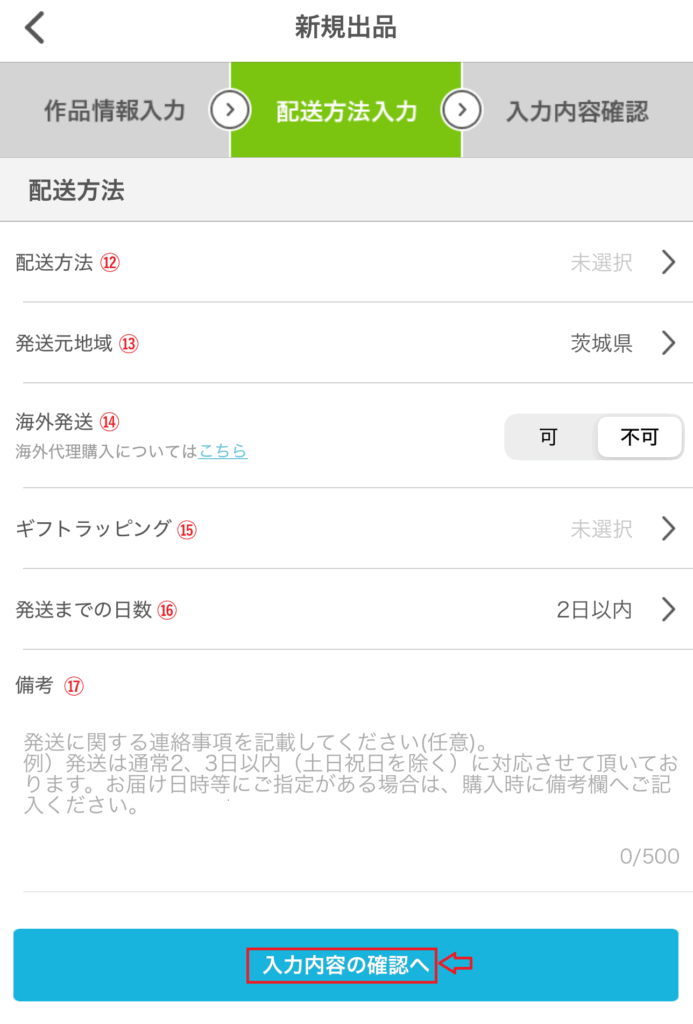
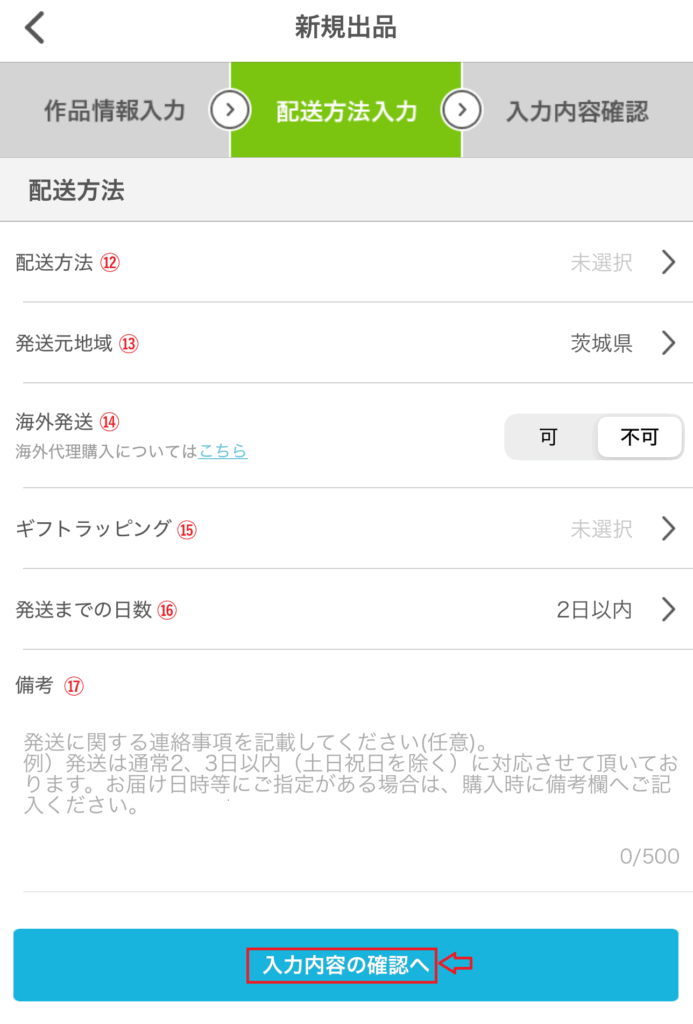
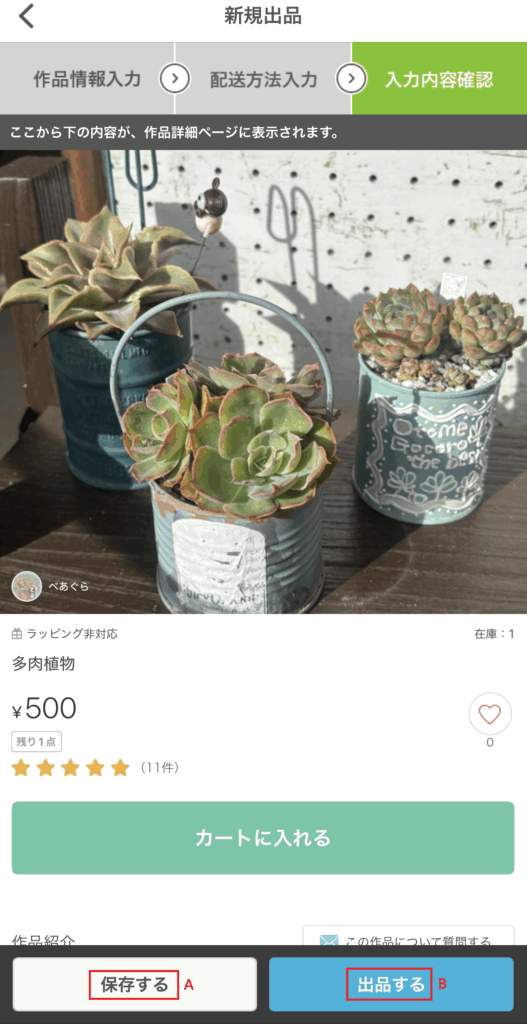
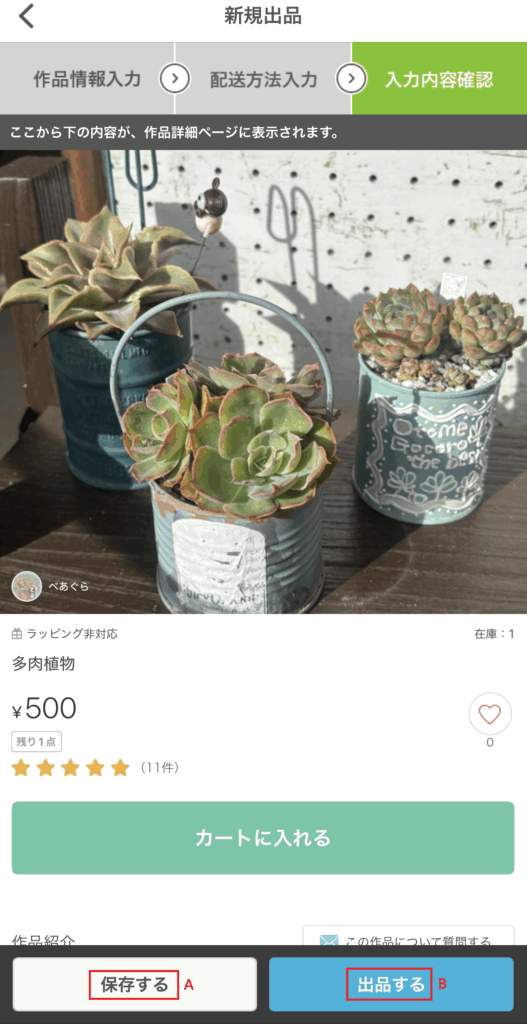
- 発送方法
- 発送元地域
- 海外発送
- ギフトラッピング
- 発送までの日数
- 備考
- 発送方法を入力したら「入力内容の確認へ」をクリック
- 入力内容を確認し、
すぐ出品する場合→B
とりあえず保存する場合→A
をクリック
※作品情報や発送方法の詳しい書き方はWEBブラウザ版を参照してください。
登録作品を利用して出品
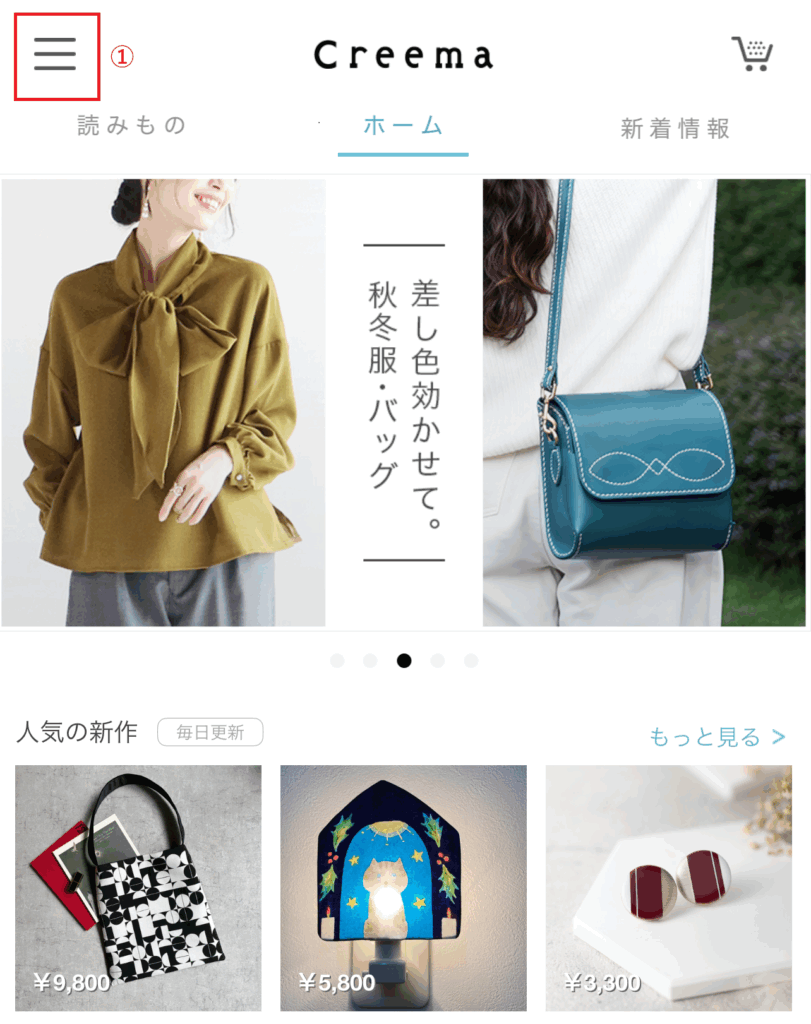
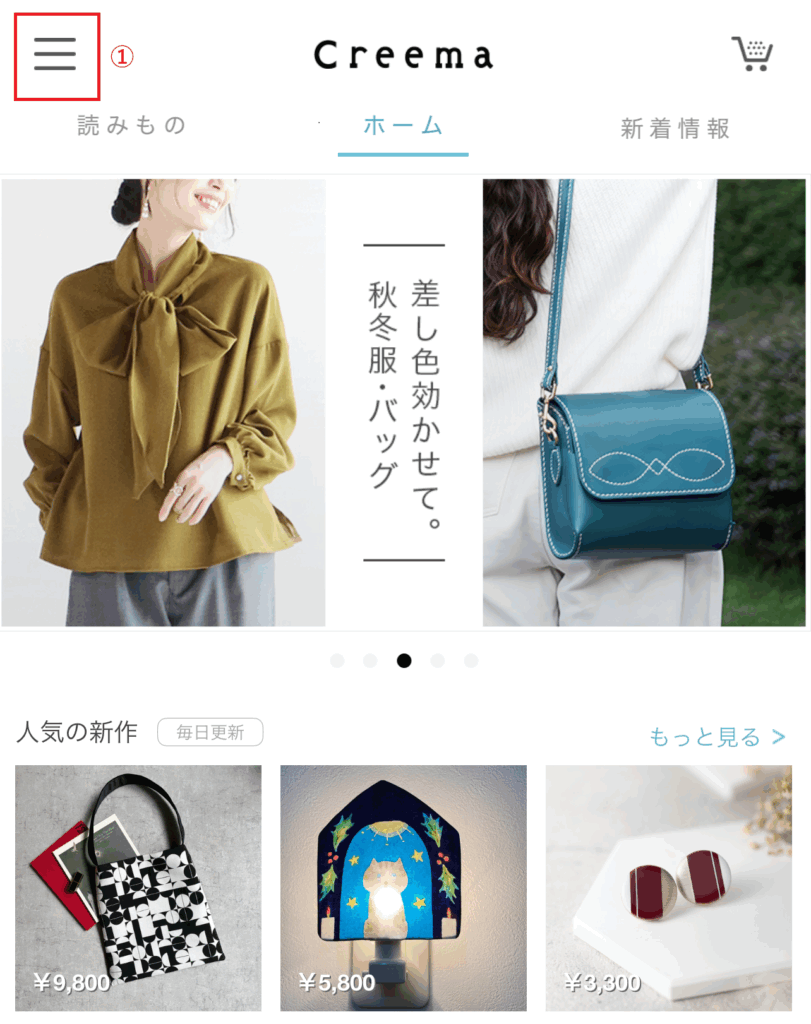
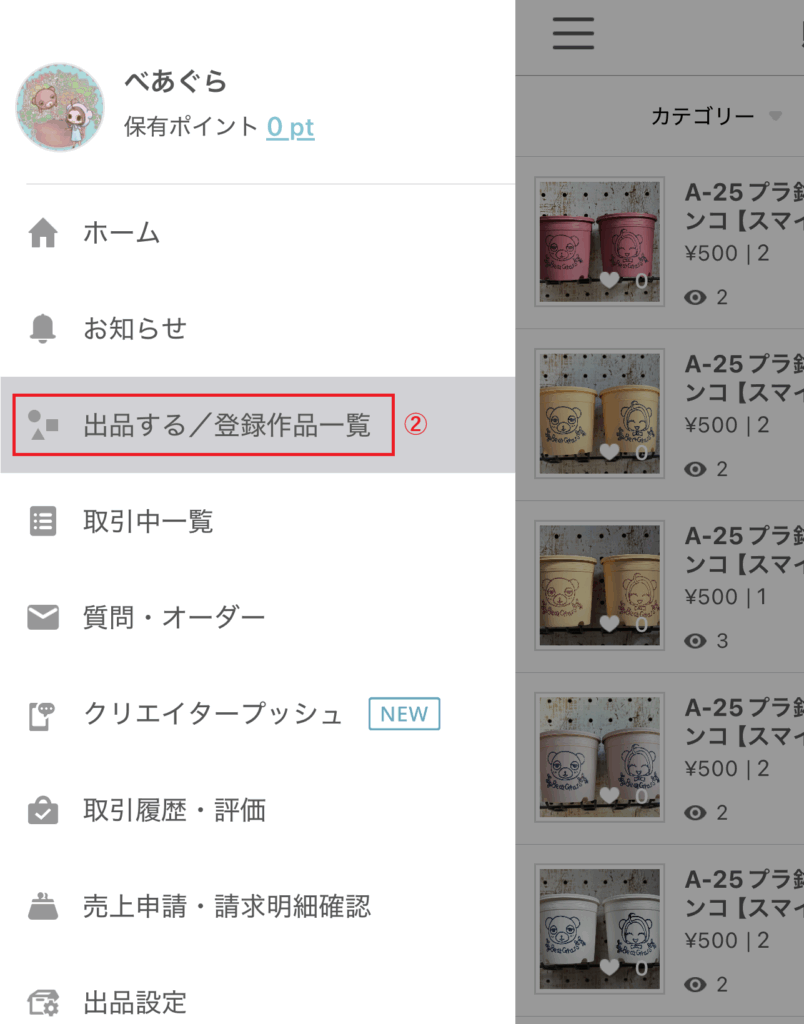
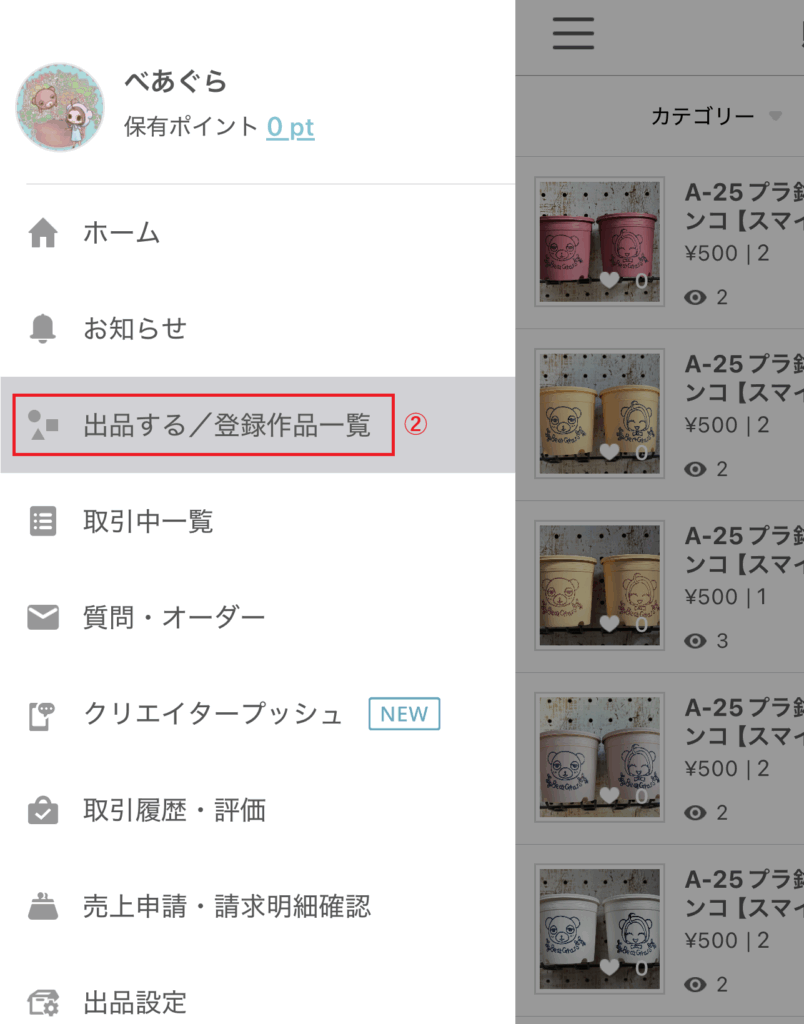
- ホーム画面左上の三本線アイコンをクリック
- 画面左の「出品する/登録作品一覧」を選択
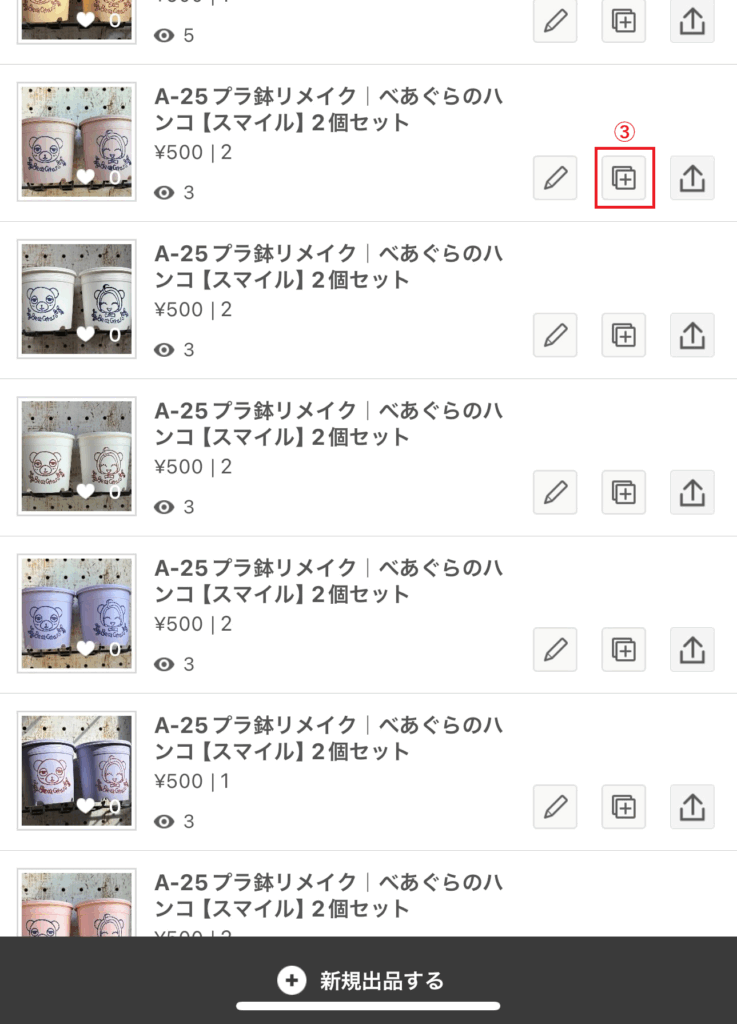
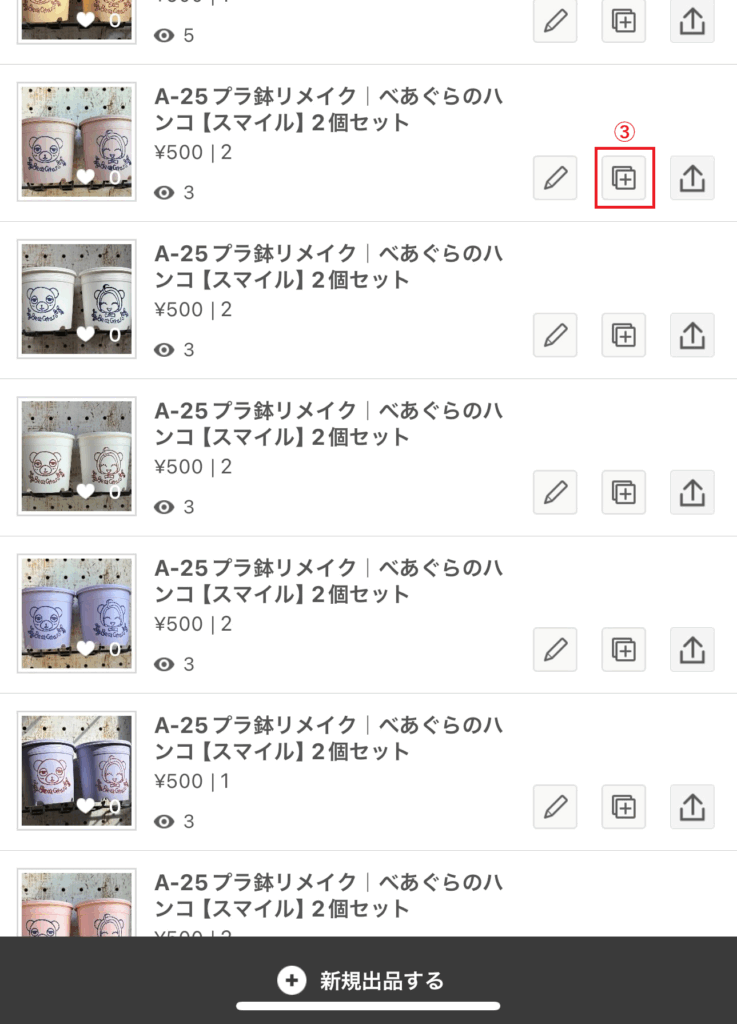
- 対象の作品(流用する作品)横の「+」マークをクリック
- Creema作品登録画面になるので、内容を修正し出品できる
登録作品の修正
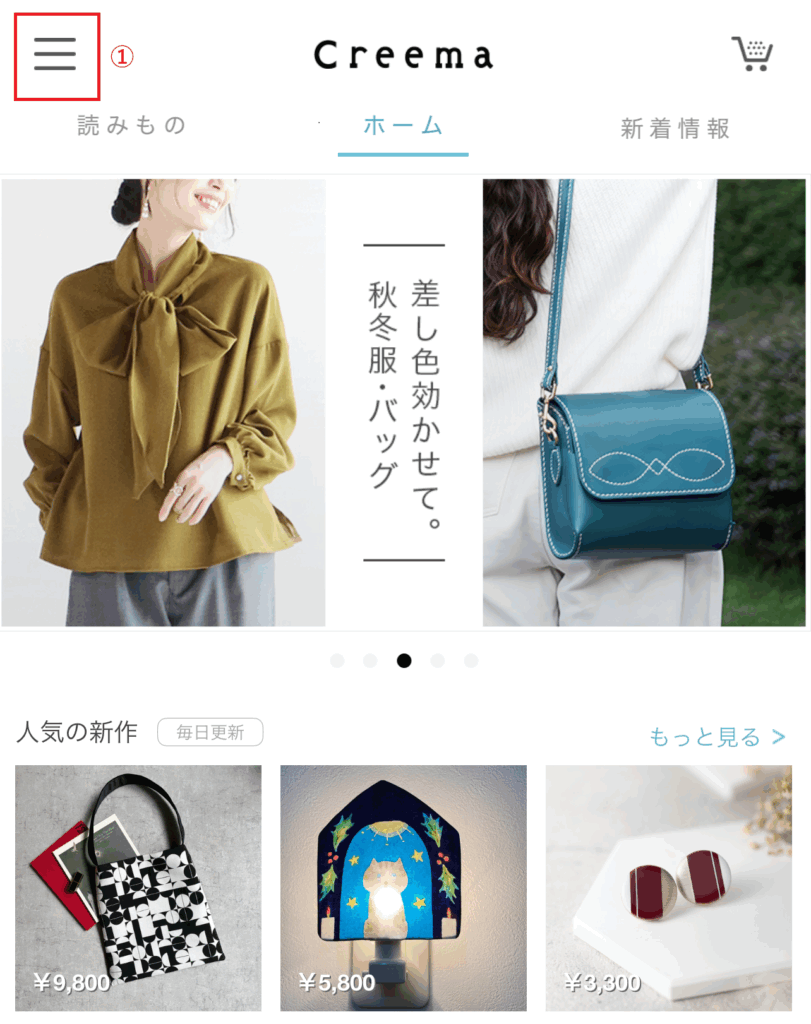
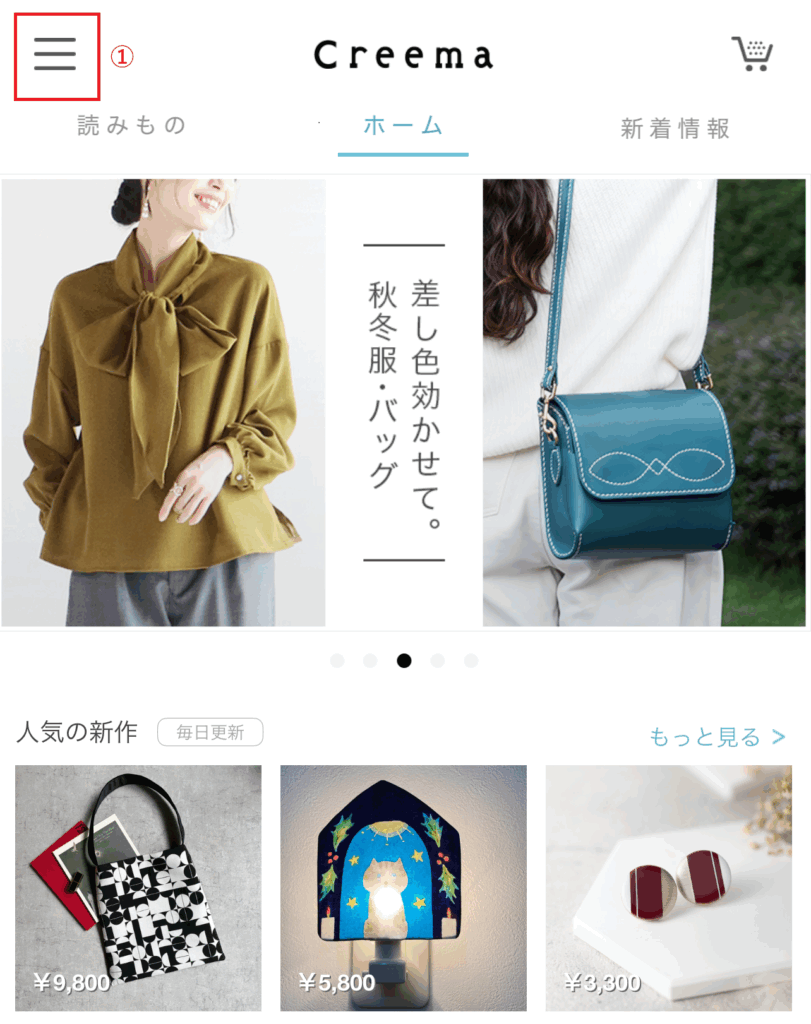
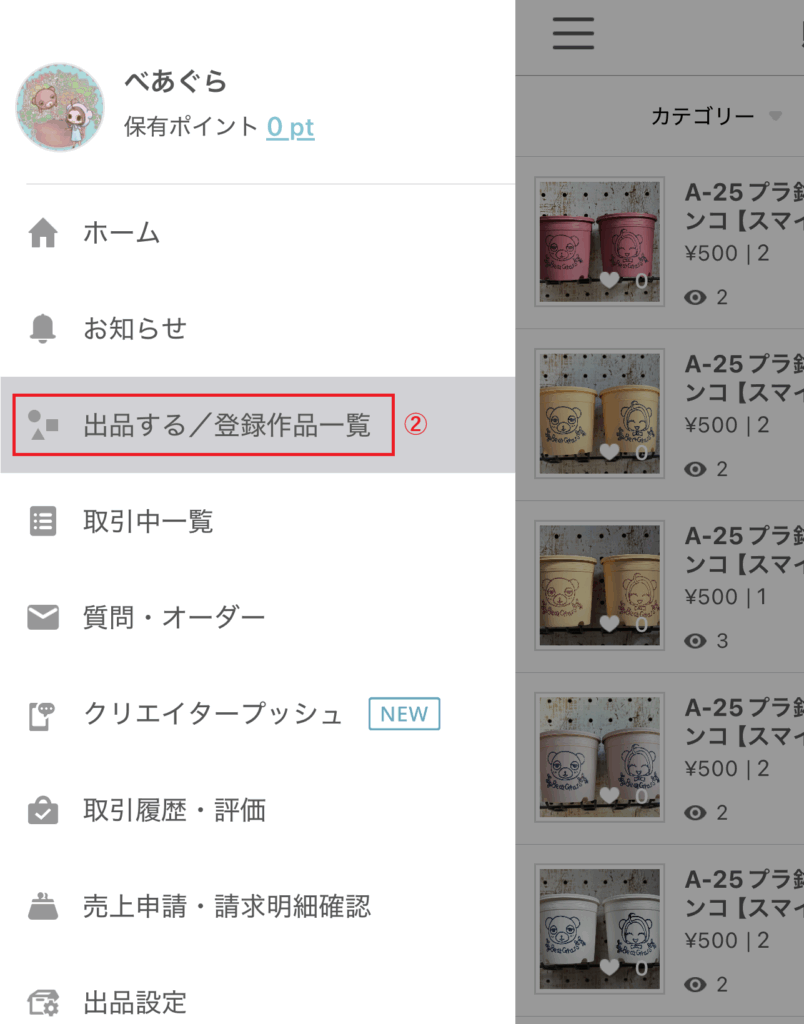
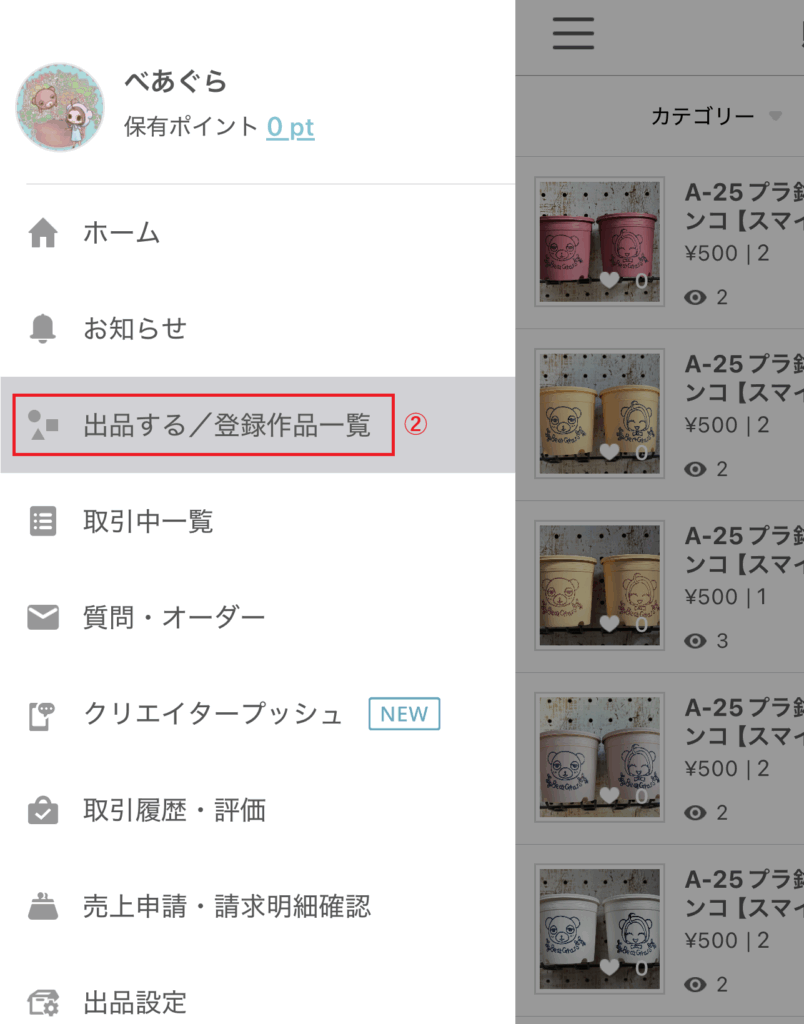
- ホーム画面左上の三本線アイコンをクリック
- 画面左の「出品する/登録作品一覧」を選択
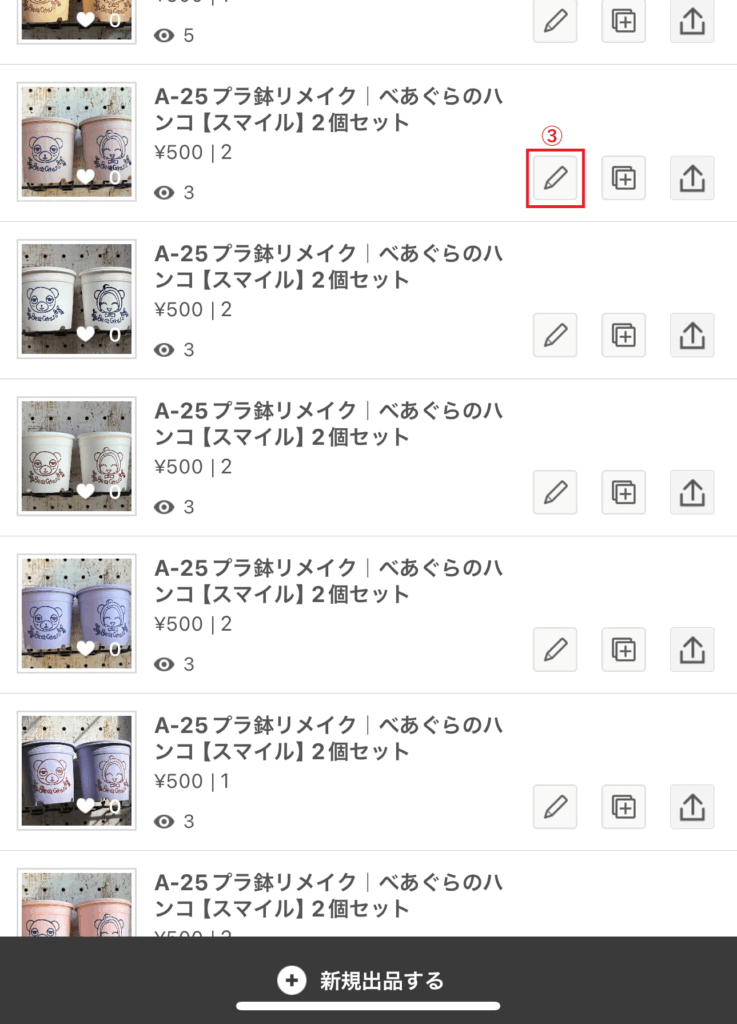
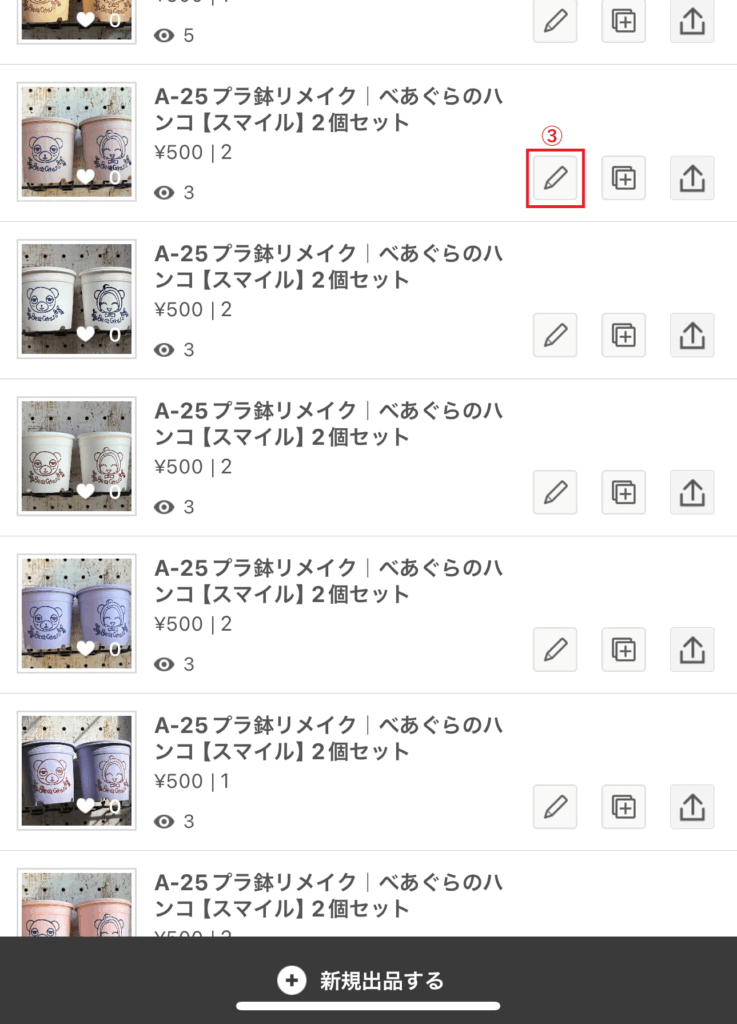
- 対象の作品(修正する作品)横の「えんぴつ」マークをクリック
- Creema作品登録画面になるので、内容を修正し出品できる
登録作品の並び替え
スマホ(アプリ版)では並び替え機能はありません。
並べ替えはWEBブラウザ版で行うか、スマホのブラウザ版から実行するようになります。
minneでの出品方法
PC(WEBブラウザ版)での出品方法
新規出品
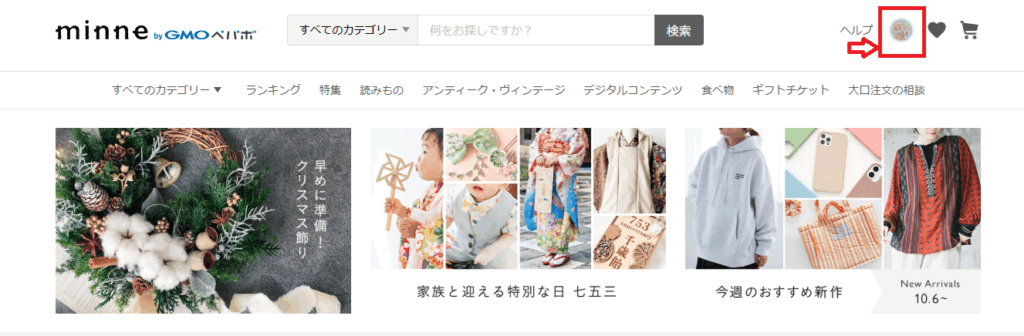
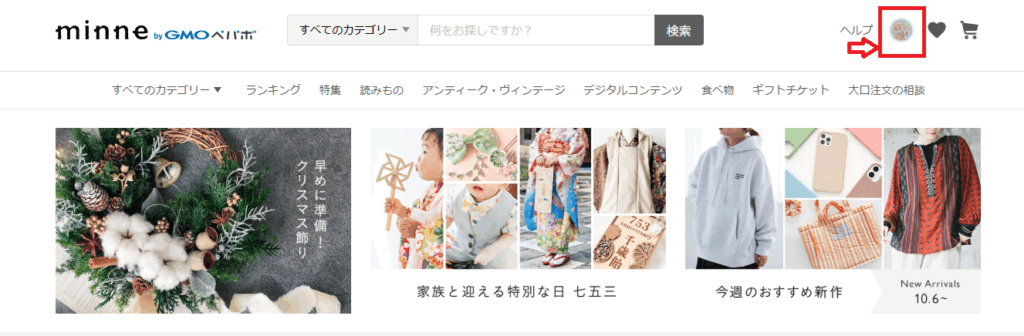
- minneにログインする
- 右上のロゴをクリック
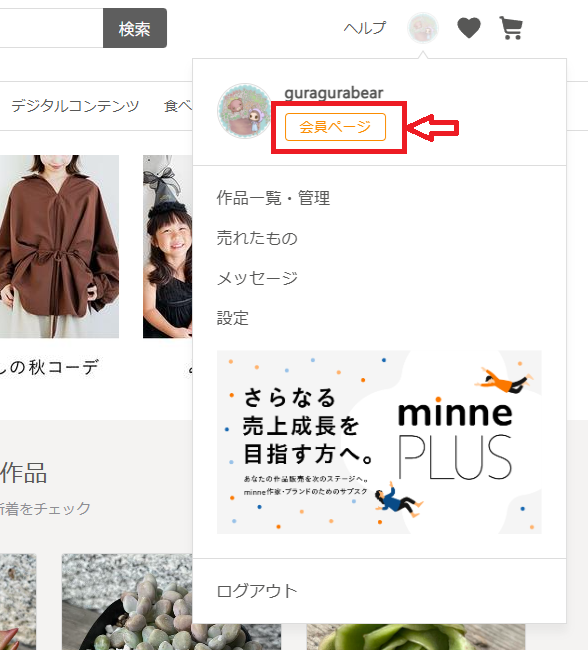
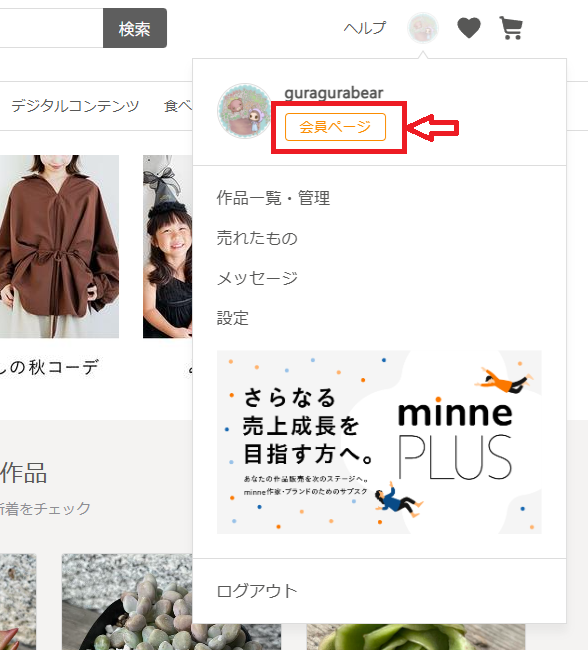
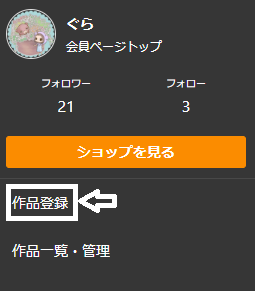
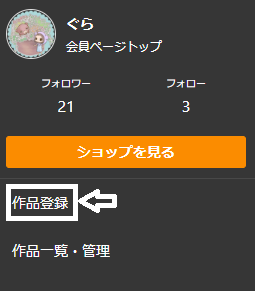
- 会員ページをクリック
- 作品登録を選択
販売したい作品の画像や説明文などを入力します
- 作品画像
ドラック&ドロップでアップロード対応
9MB以内のJPEG・PNG・GIF形式の画像であること
正方形で登録推奨(正方形以外でも自動で正方形にカットされます)
※縦と横の画像を一緒にUPすると縦の画像がかなりカットされてしまうので縦か横をあわせるようにしましょう
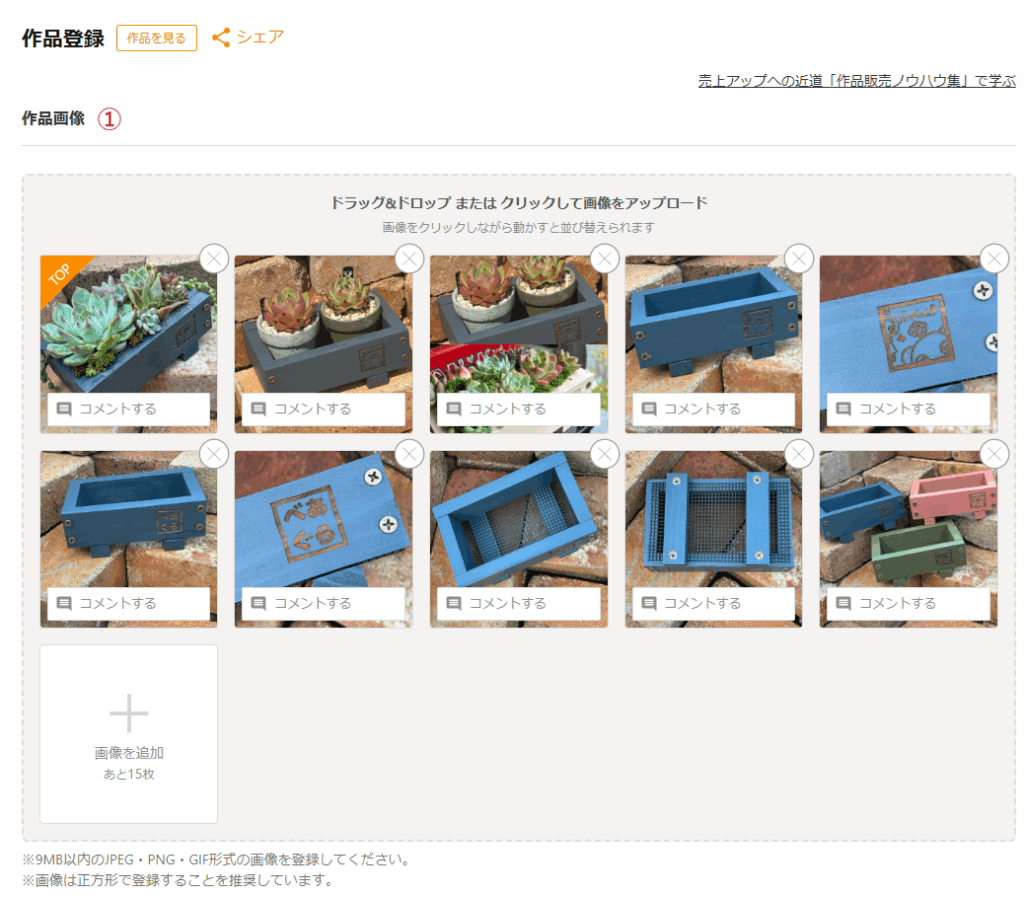
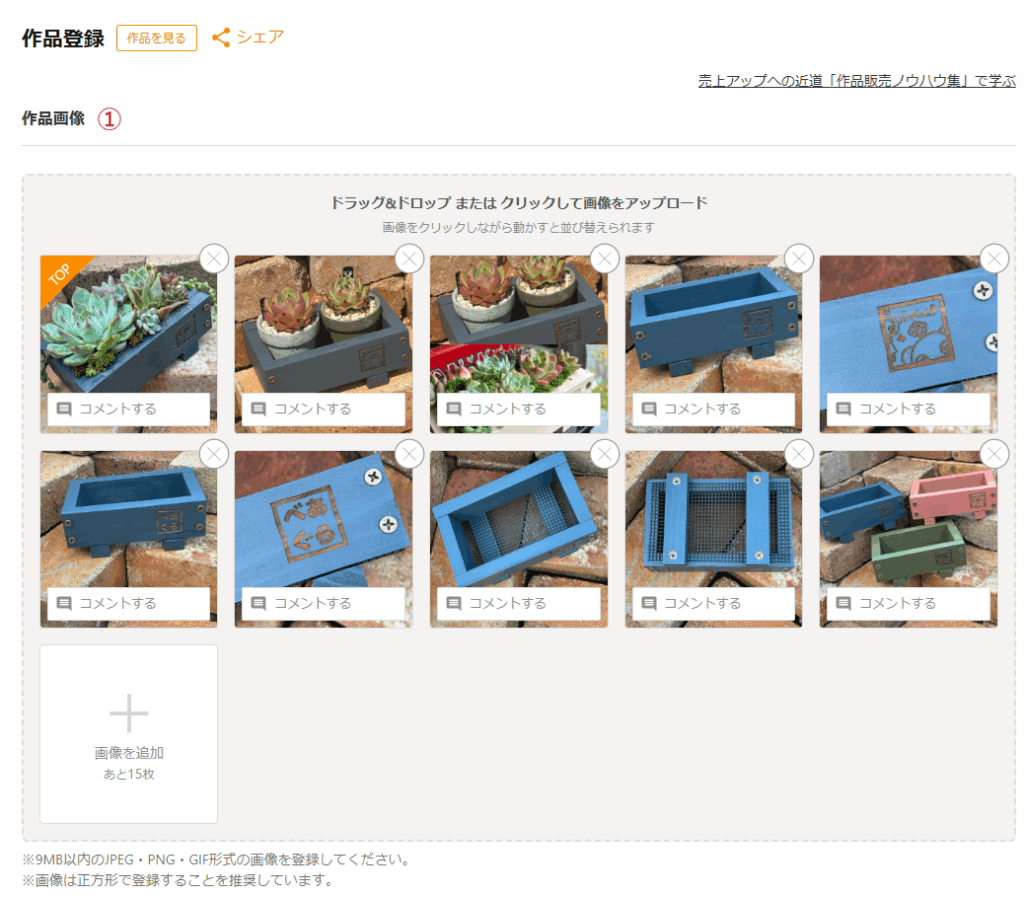
- 作品名
検索にヒットする「キーワード」を含めます - カテゴリー
プルダウンで対象を選びます - 素材
主な素材を1つ選択します - アンティーク・ヴィンテージ素材
対象の場合チェックを入れます
※④や⑤の作品の特徴はカテゴリーによって内容が変わります
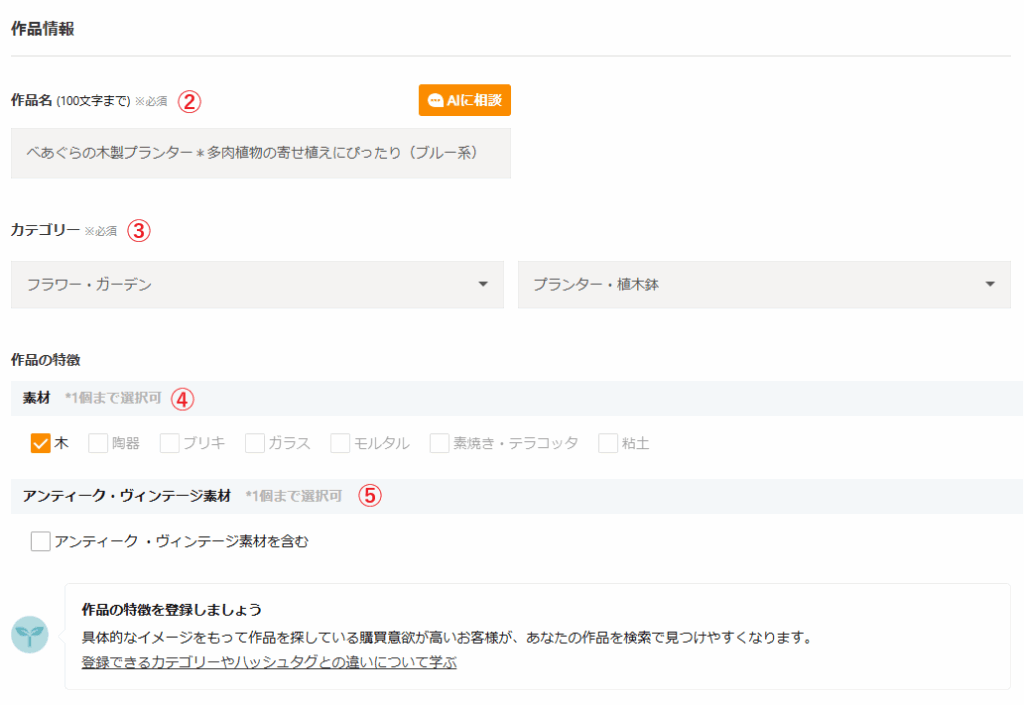
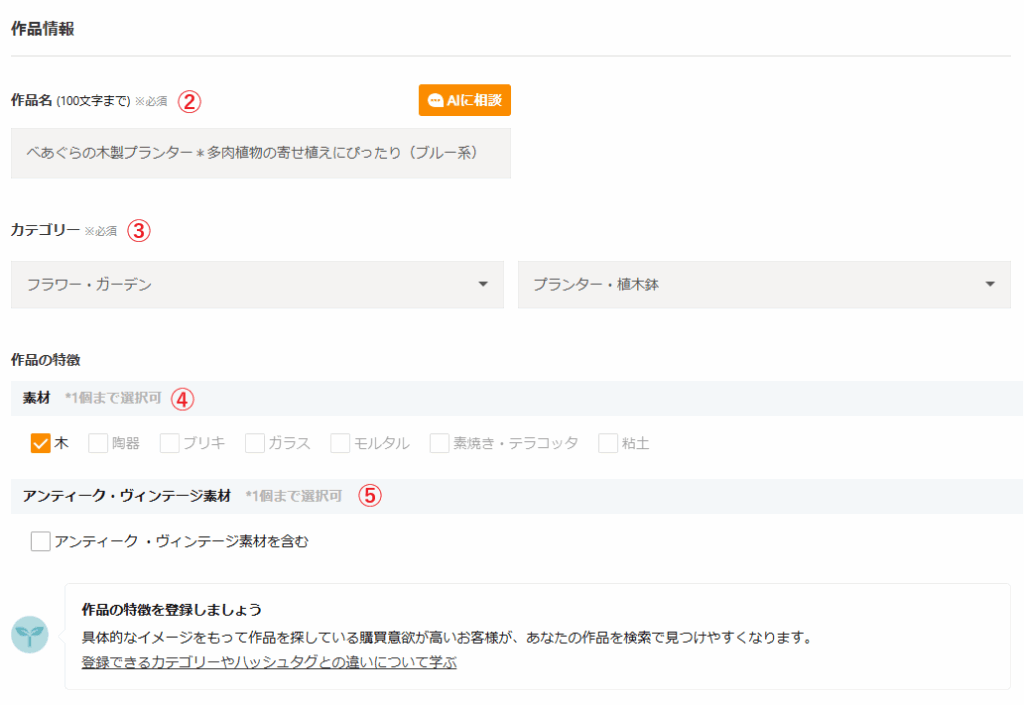
- 作品紹介文
写真だけでは伝わらない作品の魅力や使用上の注意などを記載します
- 使用素材・サイズ・色
- 作品の特徴やポイント
- 注意点
- お手入れ方法
- 作品への想い
※詳しくは「作品の作品タイトル・紹介文」を参照ください


- ハッシュタグ
フリーワードで5個まで設定可能です - アンティーク・ヴィンテージ設定
対象の場合、設定するにチェックを入れます
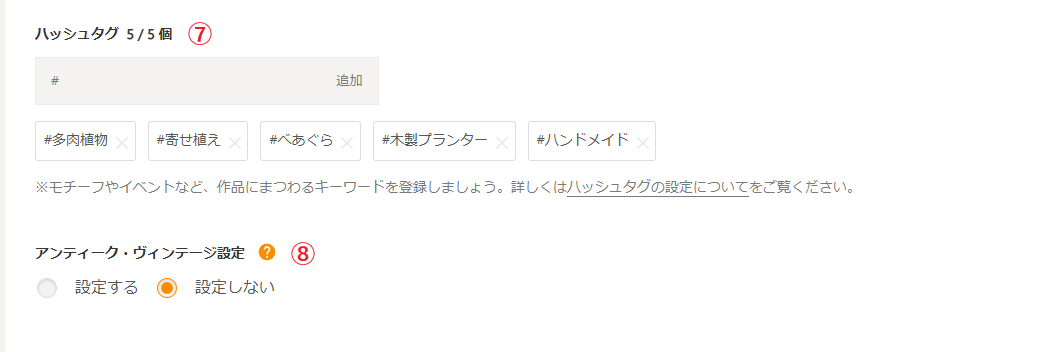
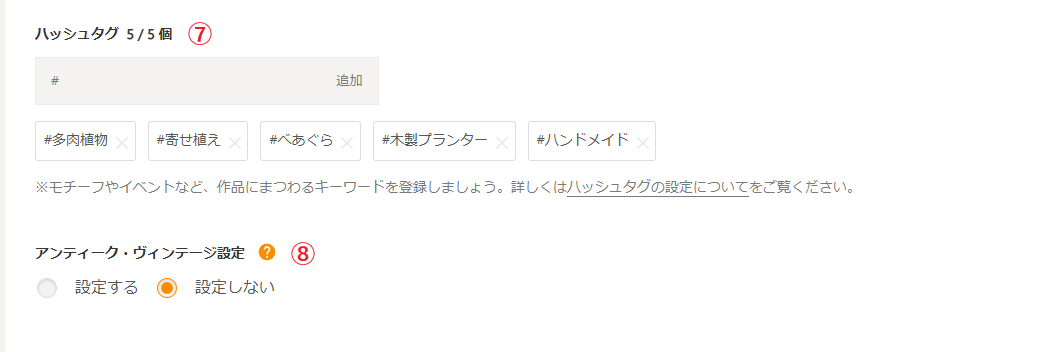
- 販売設定
販売の場合「販売する」
展示のみの場合「展示する」 - 販売価格
詳しくは「価格の設定」を参照ください - 在庫と単位
- 購入数制限
プルダウンから選択します - サイズ
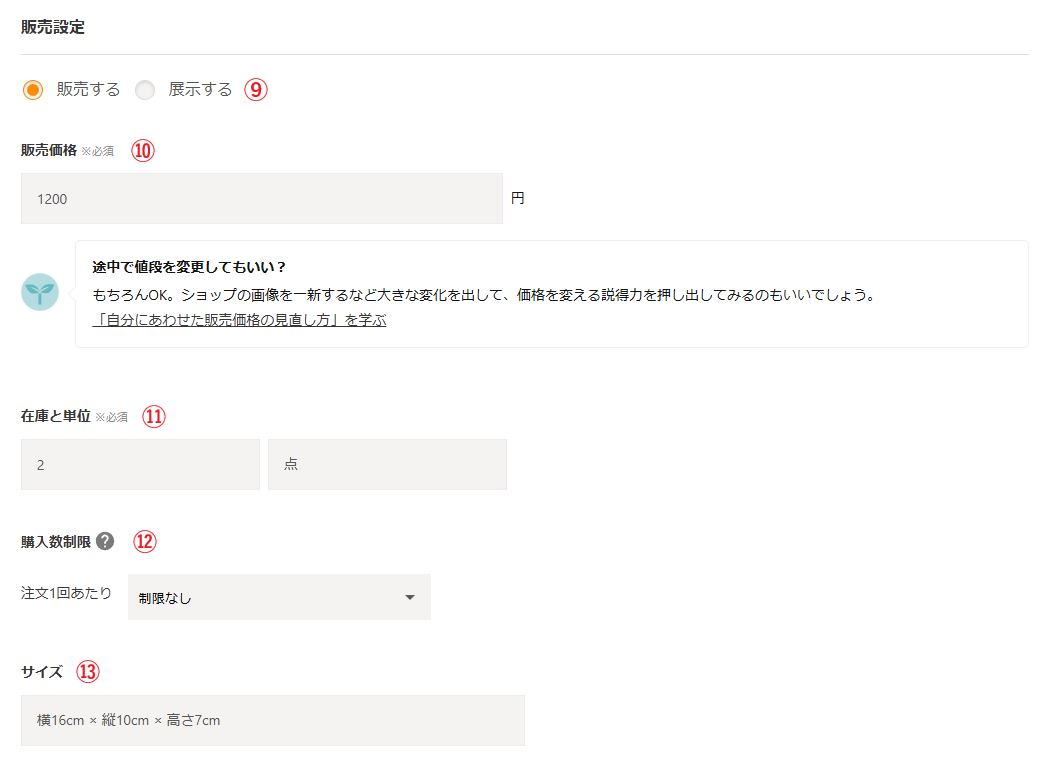
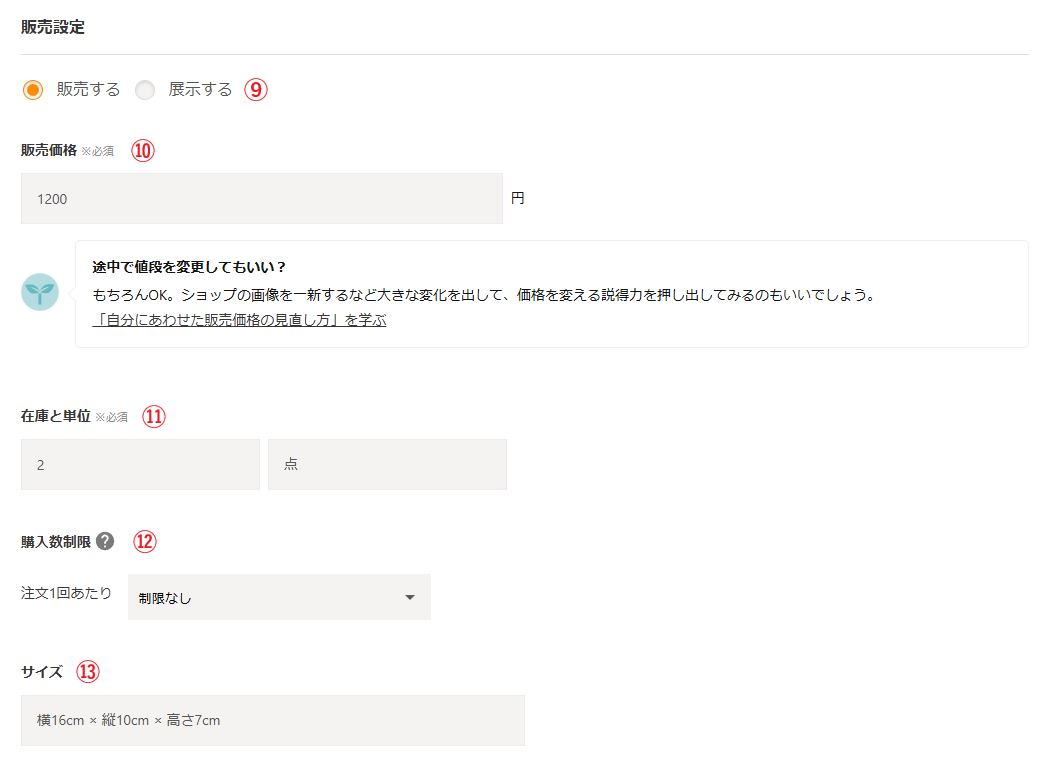
- 購入時の注意点
気になることや注意点を書きましょう - 発送までの目安
発送までの日数は早い方が注文が入りやすくなります - 購入オプション
色や素材の変更や、文字入れオプションなど選びます。
※オプションを設定したい場合、「購入オプションの作成・編集」で前もって作成しておく必要があります
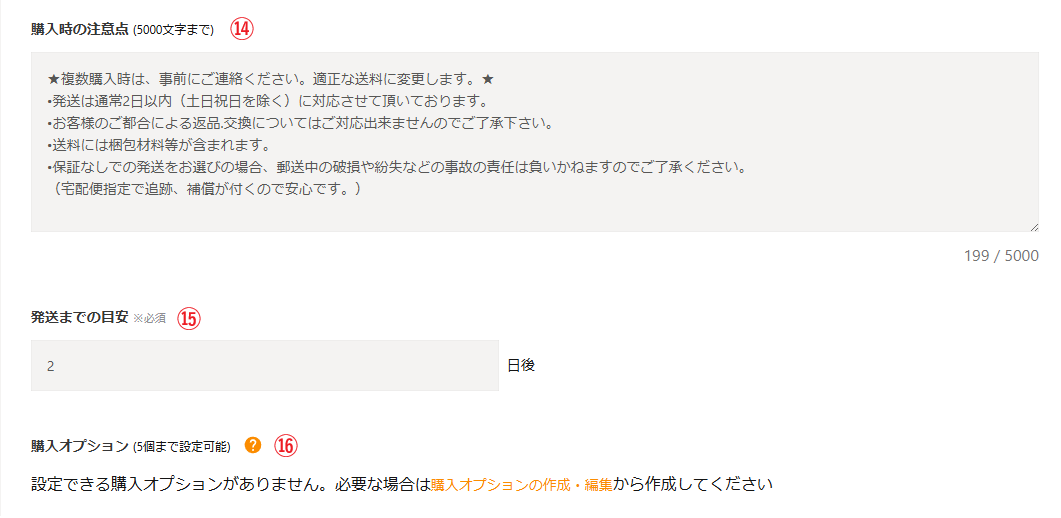
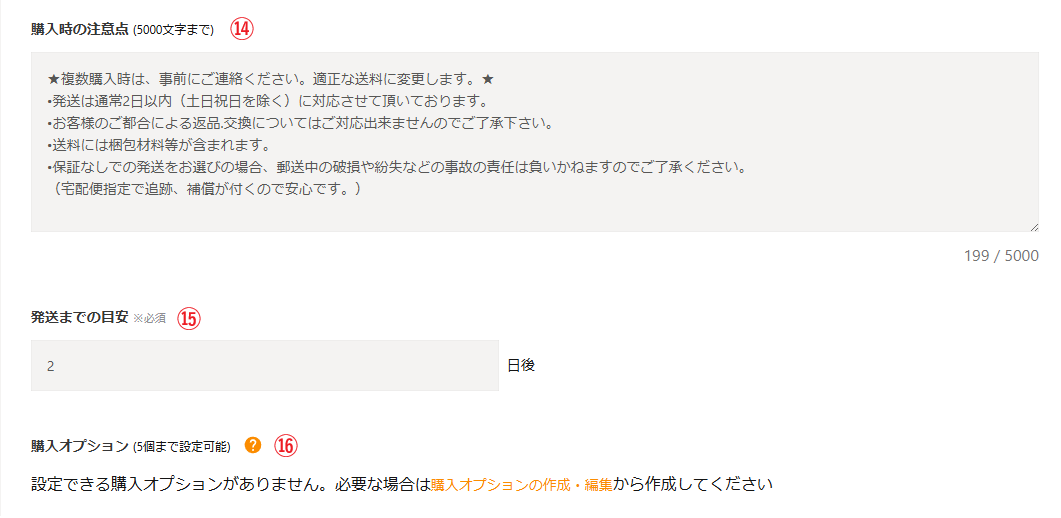
- 配送設定
・事前に登録した配送方法をプルダウンから選択します(Aから配送方法のひな形を編集可能)
・配送方法を追加したい場合はBをクリック
※送料については「発送方法と梱包資材」を参照ください
※一定以上の金額で送料無料の設定をする場合はCをクリックしてください
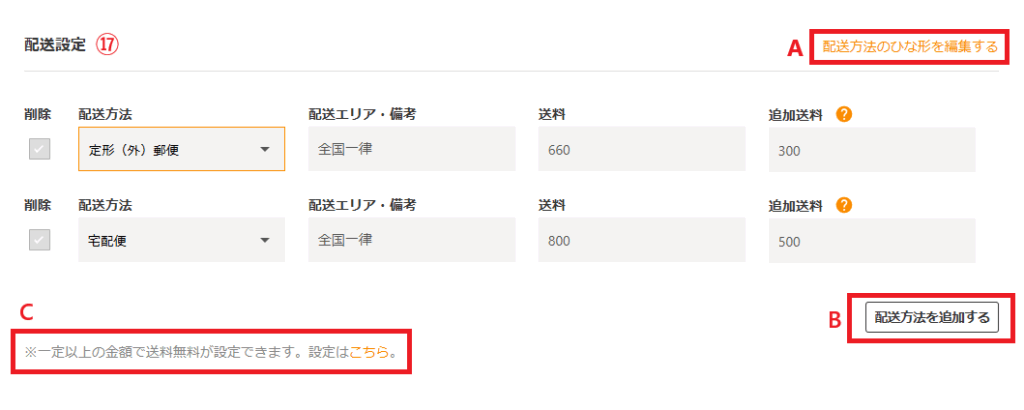
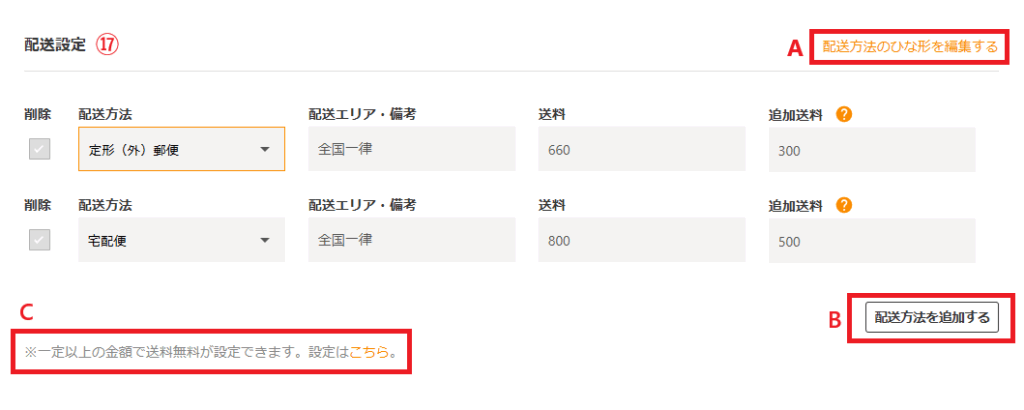
- 公開設定
対象の箇所にチェック - 販売開始日時
今すぐ販売の場合は「設定しない」を選択
全て入力が終わったら、「この内容で登録・更新する」ボタンをクリック→出品完了
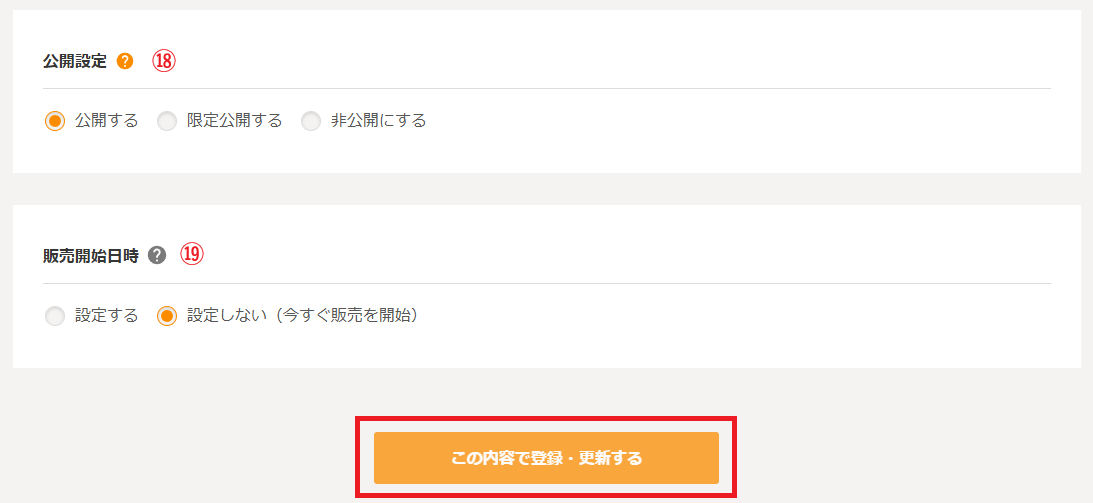
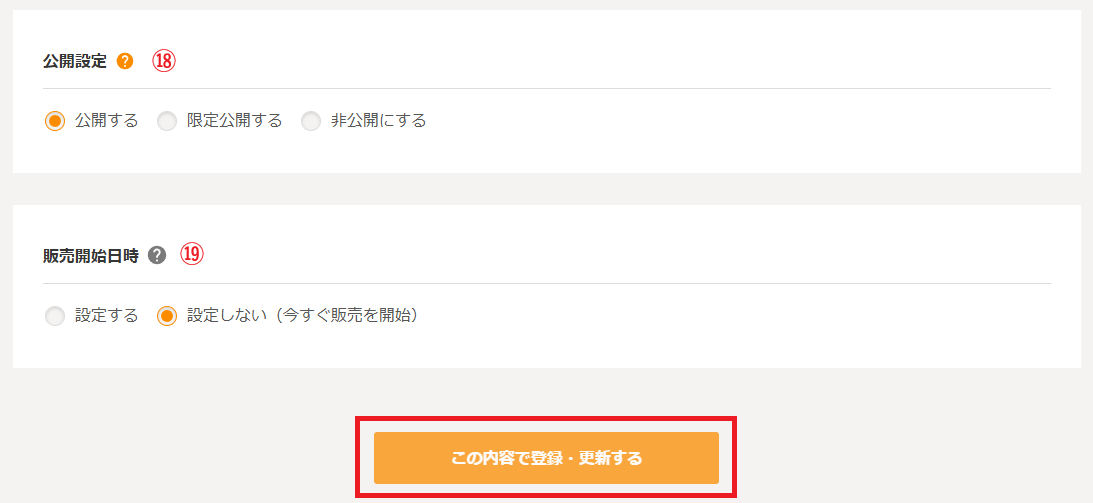
登録作品を利用して出品
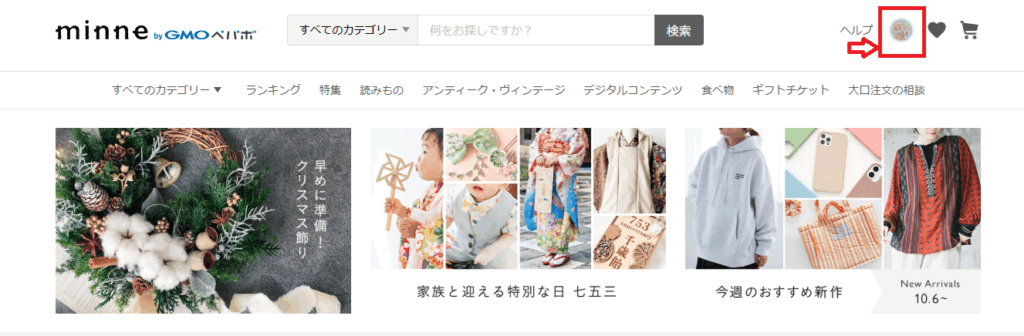
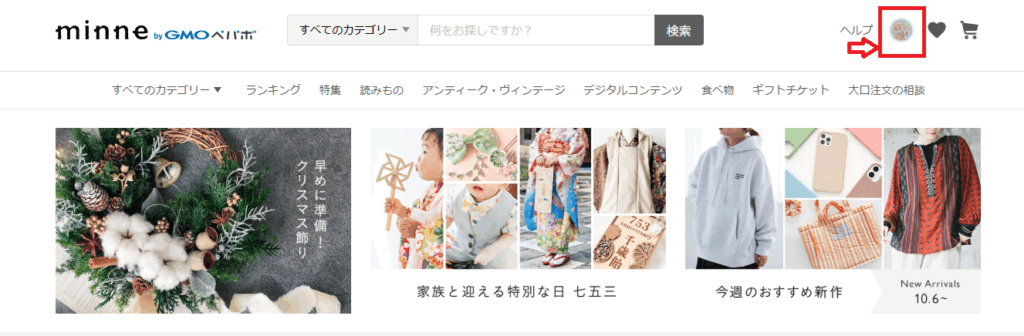
- minneにログインする
- 右上のロゴをクリック
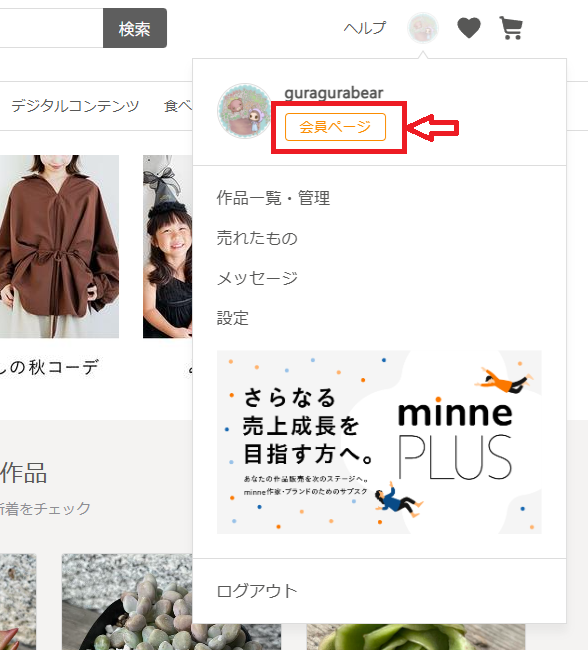
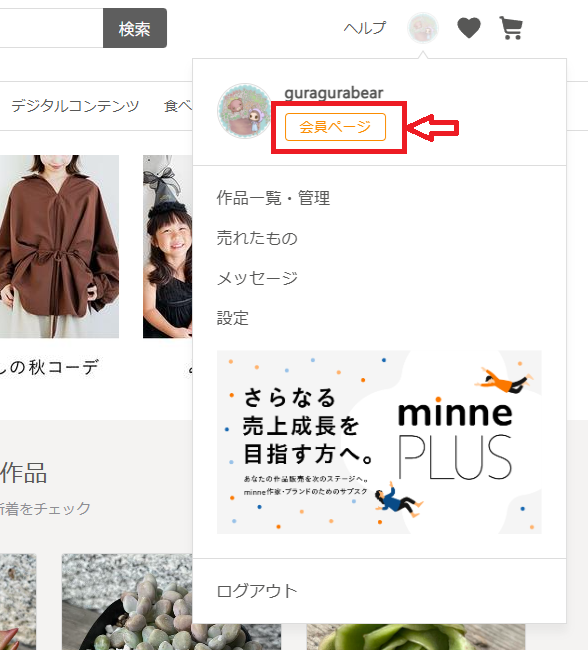
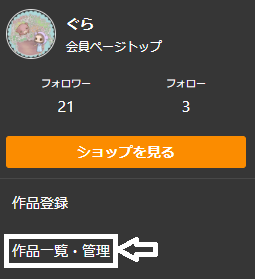
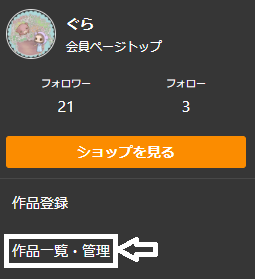
- 会員ページをクリック
- 作品一覧・管理を選択
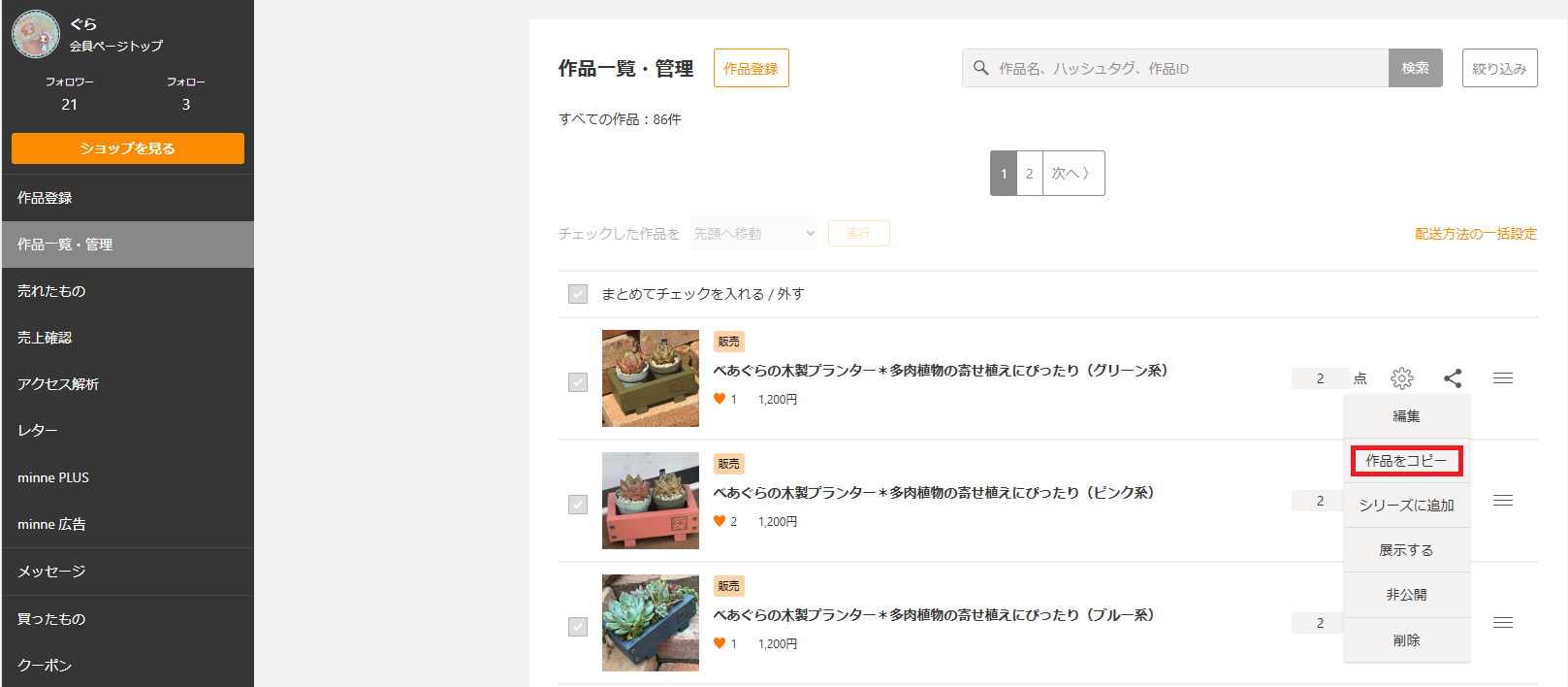
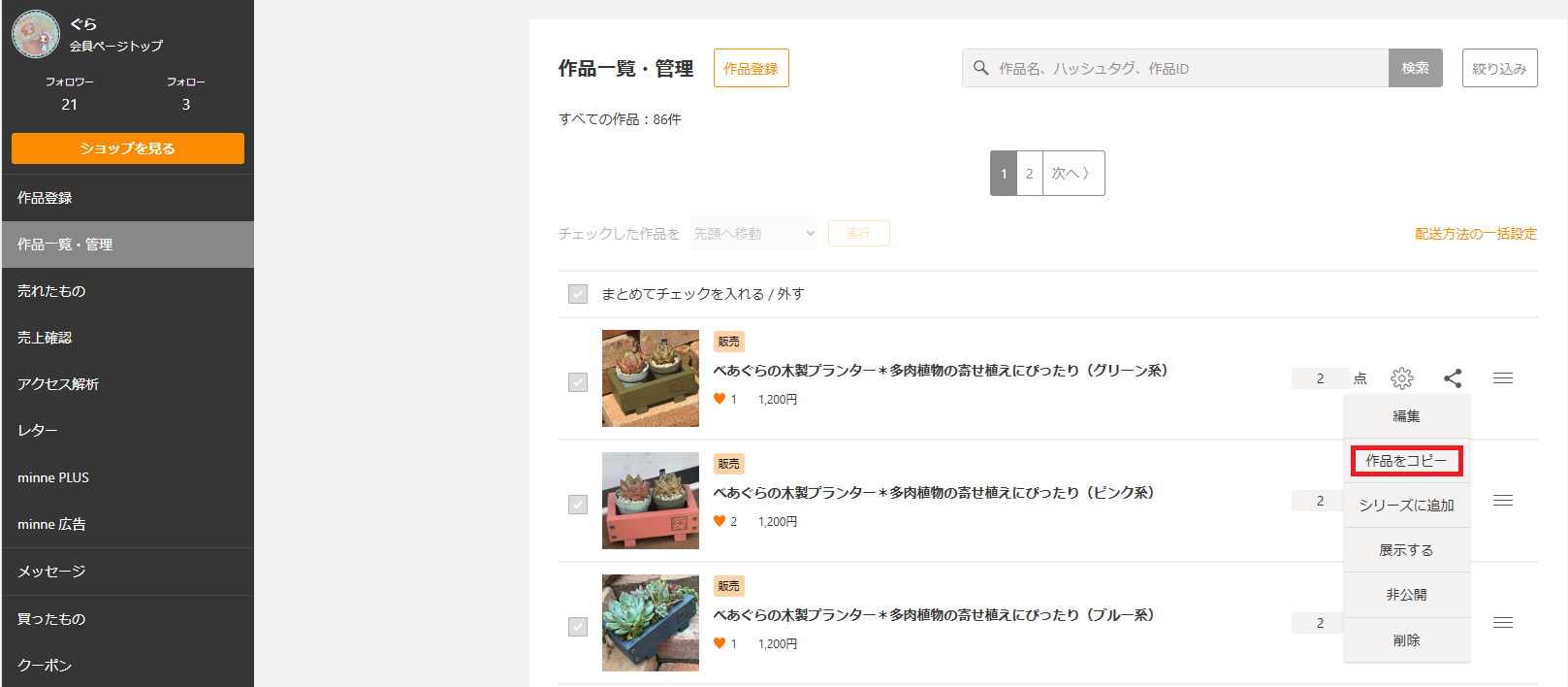
- 対象の作品(流用する作品)をコピーする
- minne作品登録画面になるので、内容を修正し出品できる
登録作品の修正
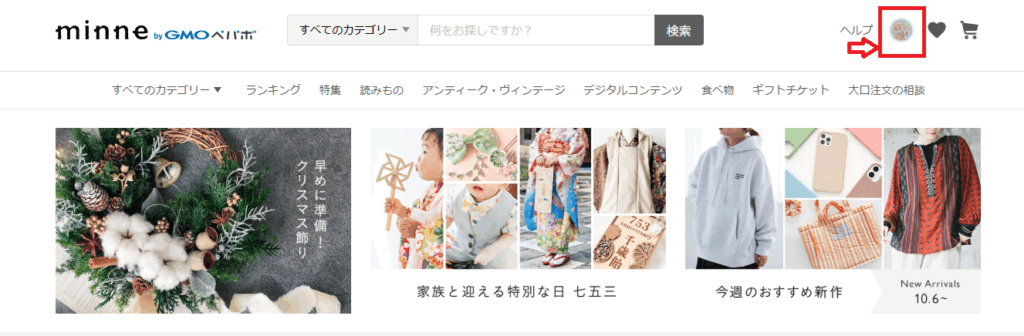
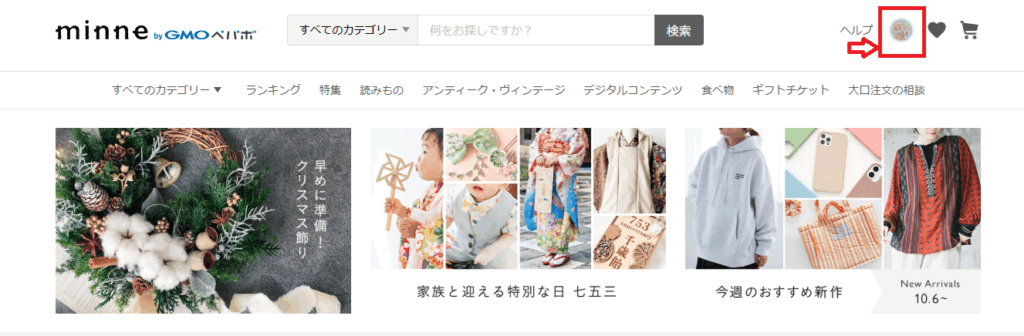
- minneにログインする
- 右上のロゴをクリック
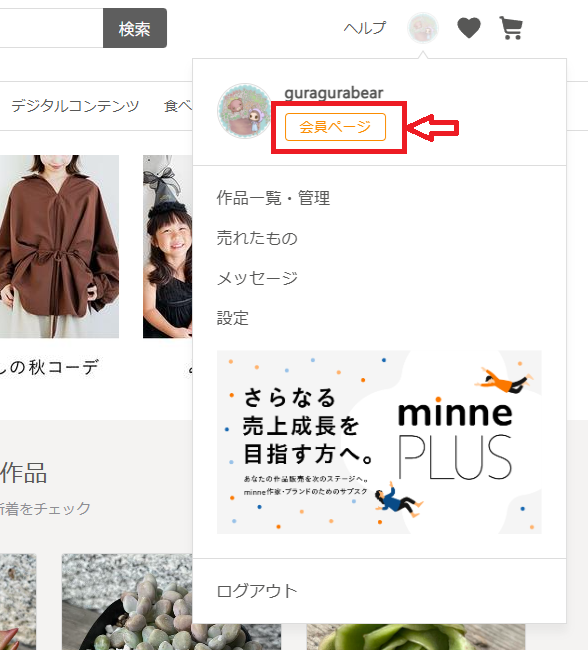
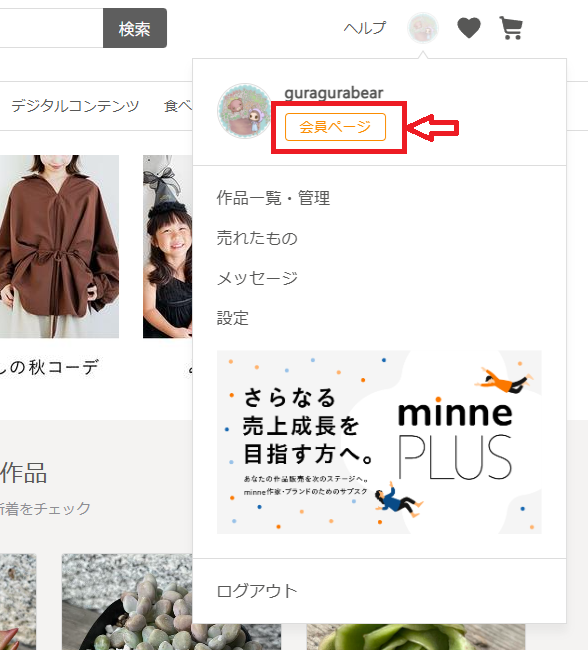
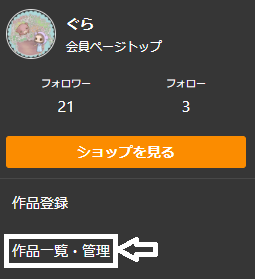
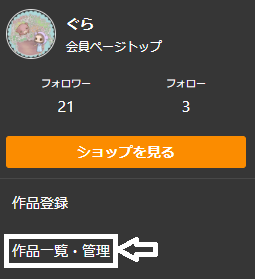
- 会員ページをクリック
- 作品一覧・管理を選択
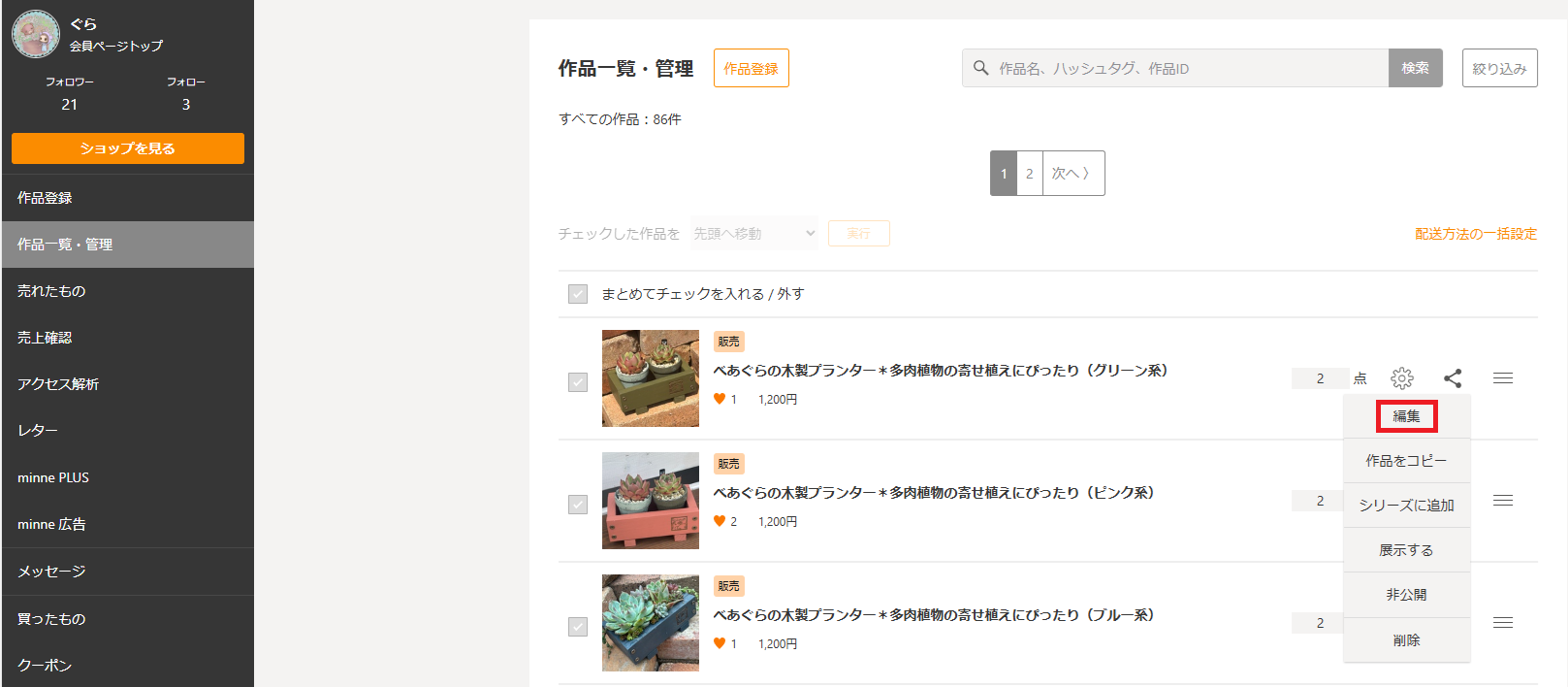
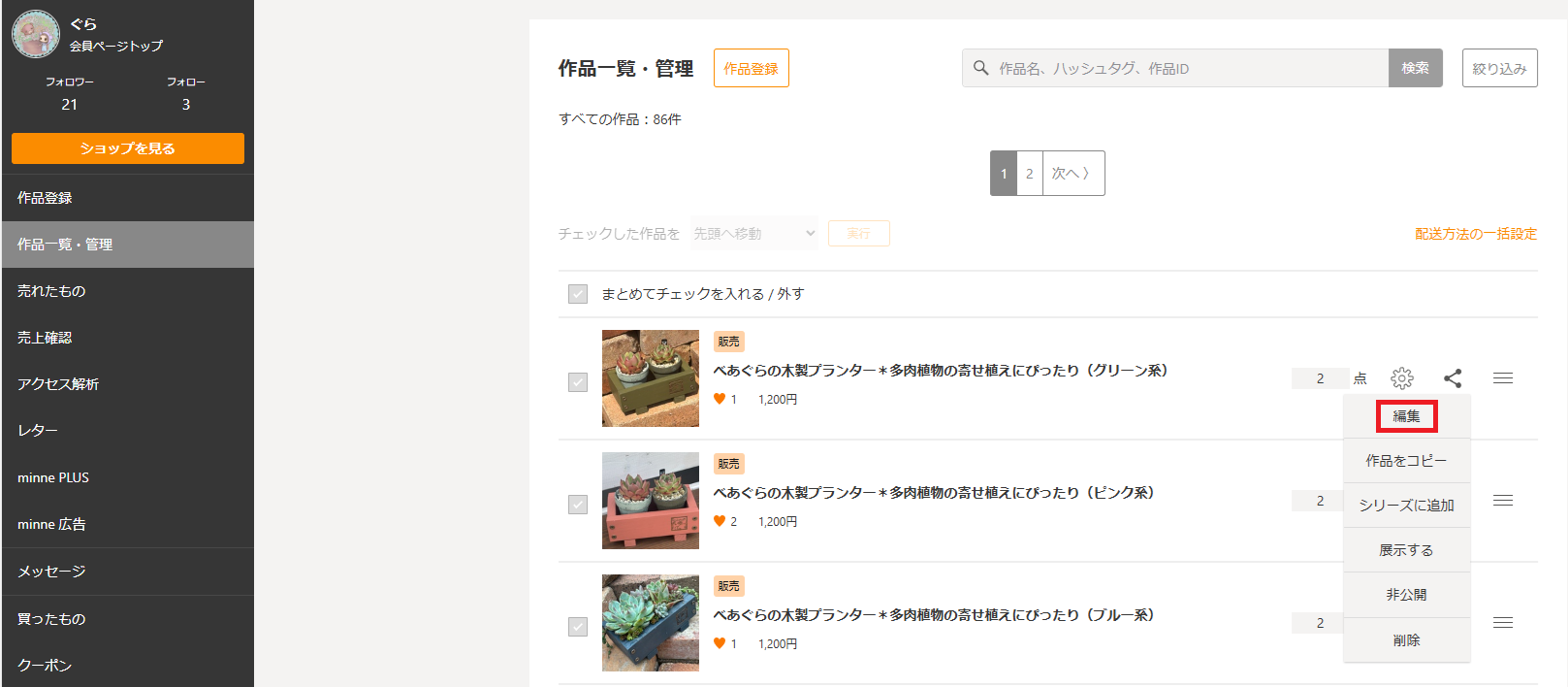
- 対象の作品の編集をクリック
- minne作品登録画面になるので、内容を修正し出品できる
登録作品の並び替え
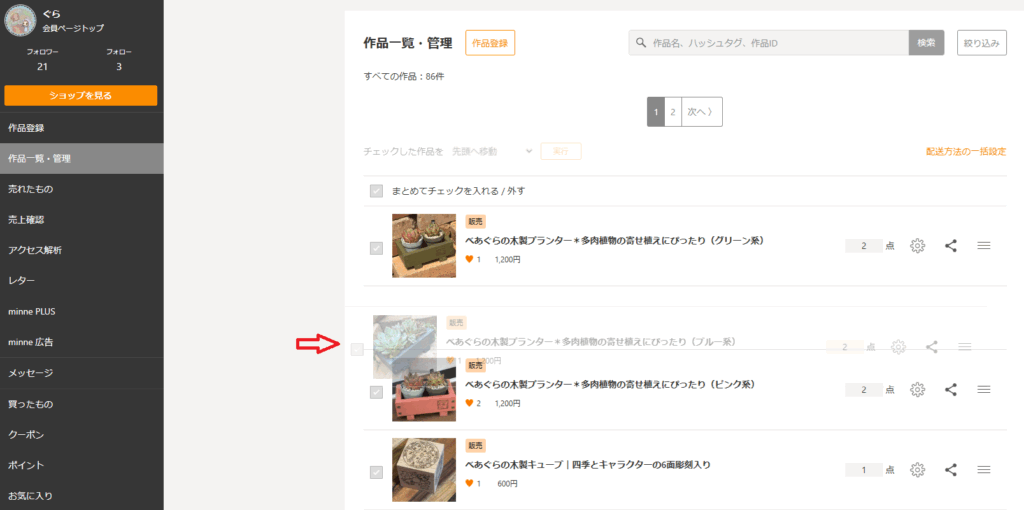
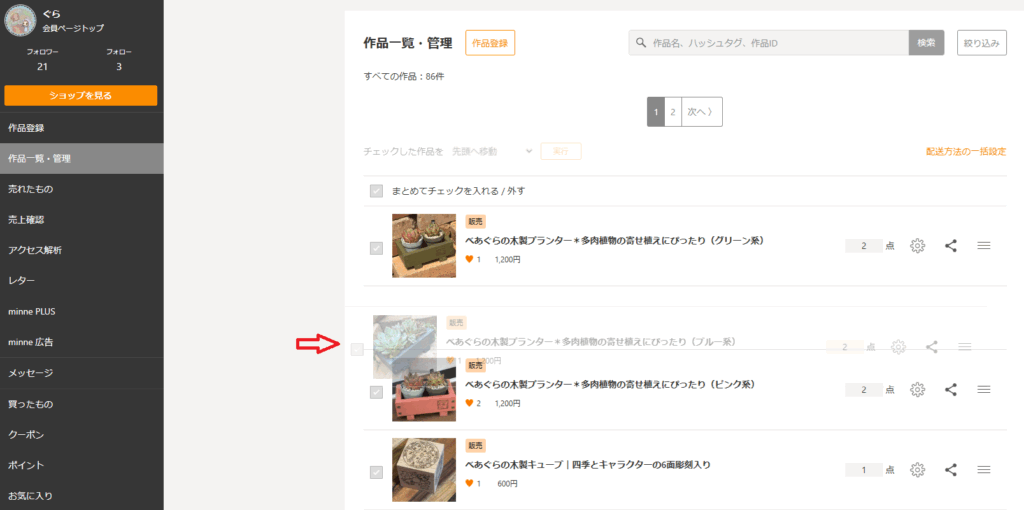
- minneの会員ページにログインする
- 会員ページの左側にある「作品一覧・管理」をクリックすると作品の一覧画面になります
- 作品の右側にある三本線アイコンをドラッグ&ドロップして自由に並び替えすることが可能です
- 季節ものをトップに表示
- シリーズごとにまとめる
- 売りたい商品をトップに表示
スマホ(アプリ版)での出品方法
新規出品
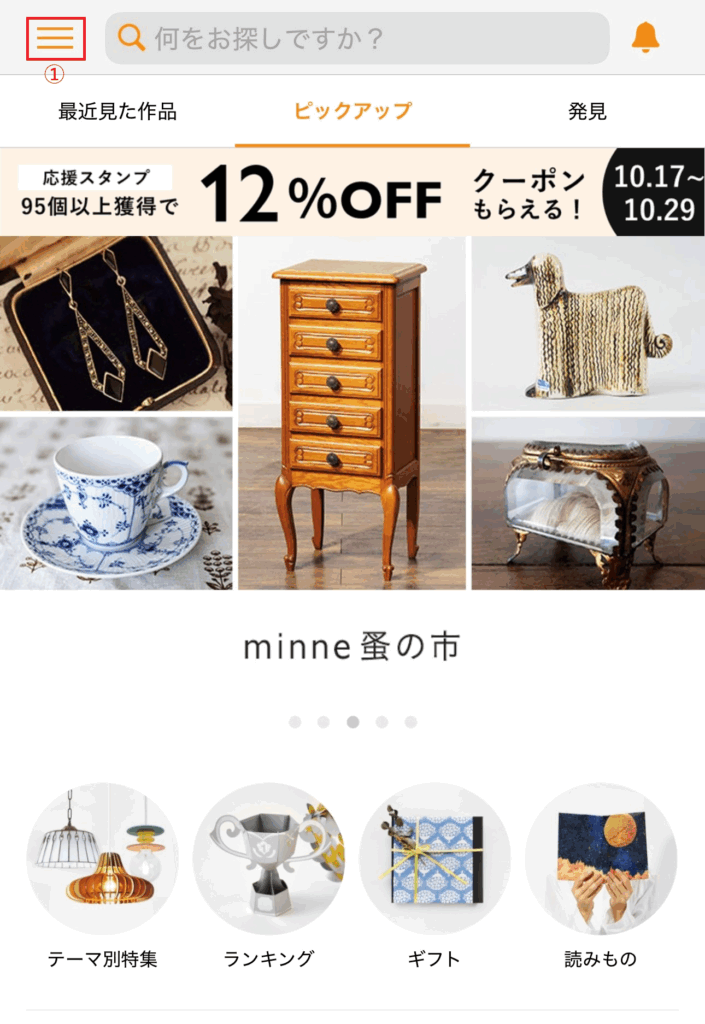
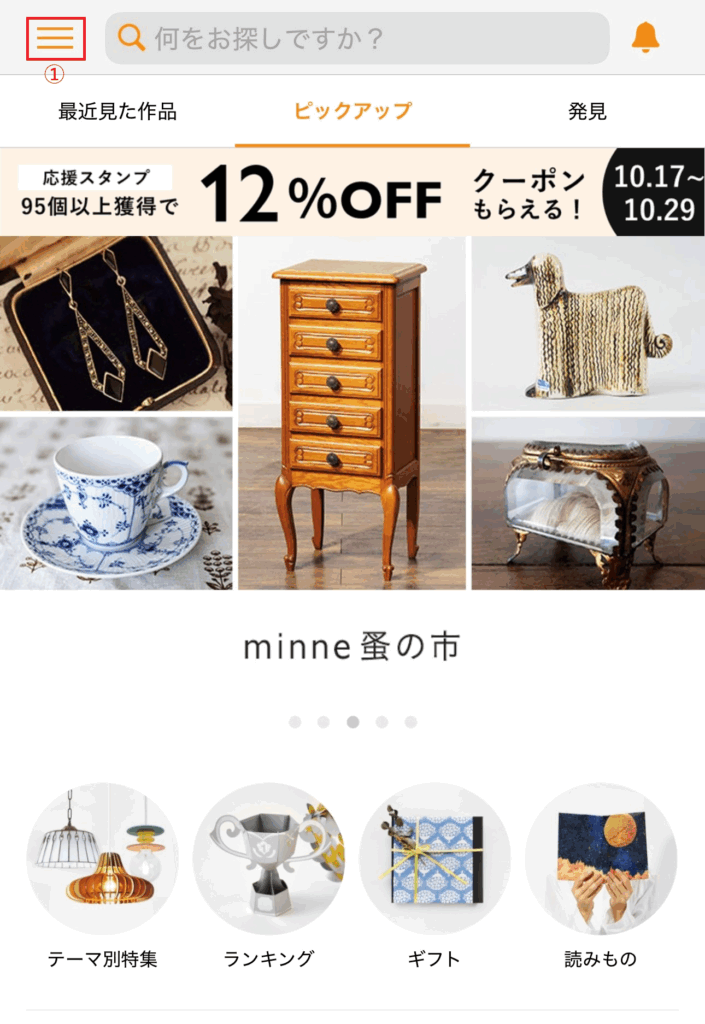
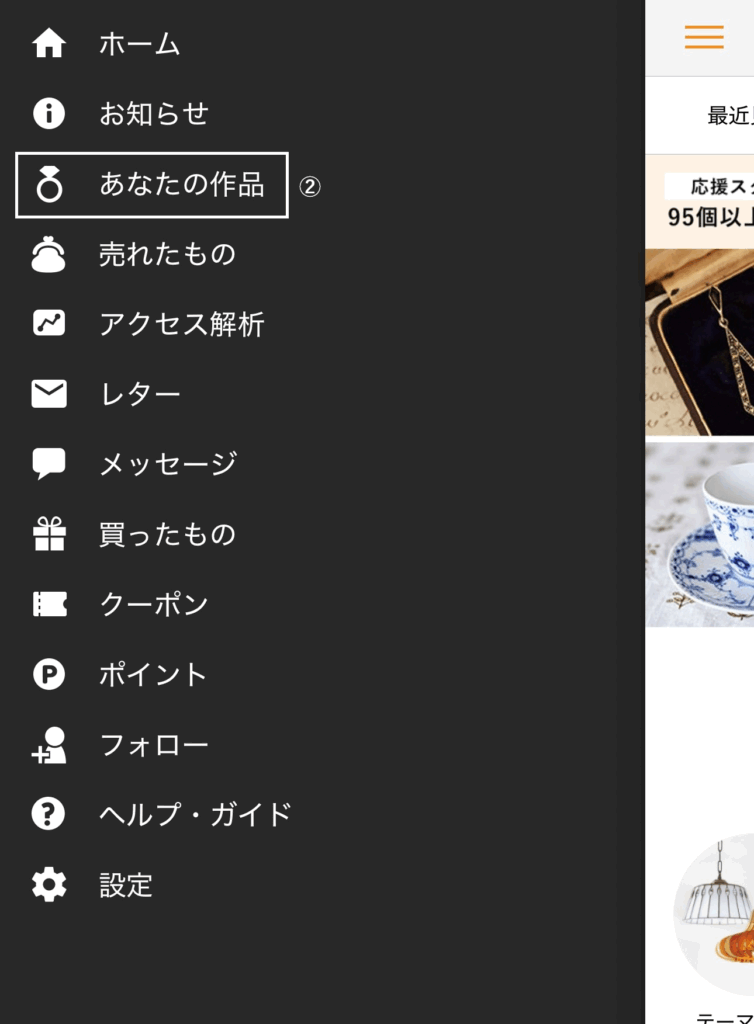
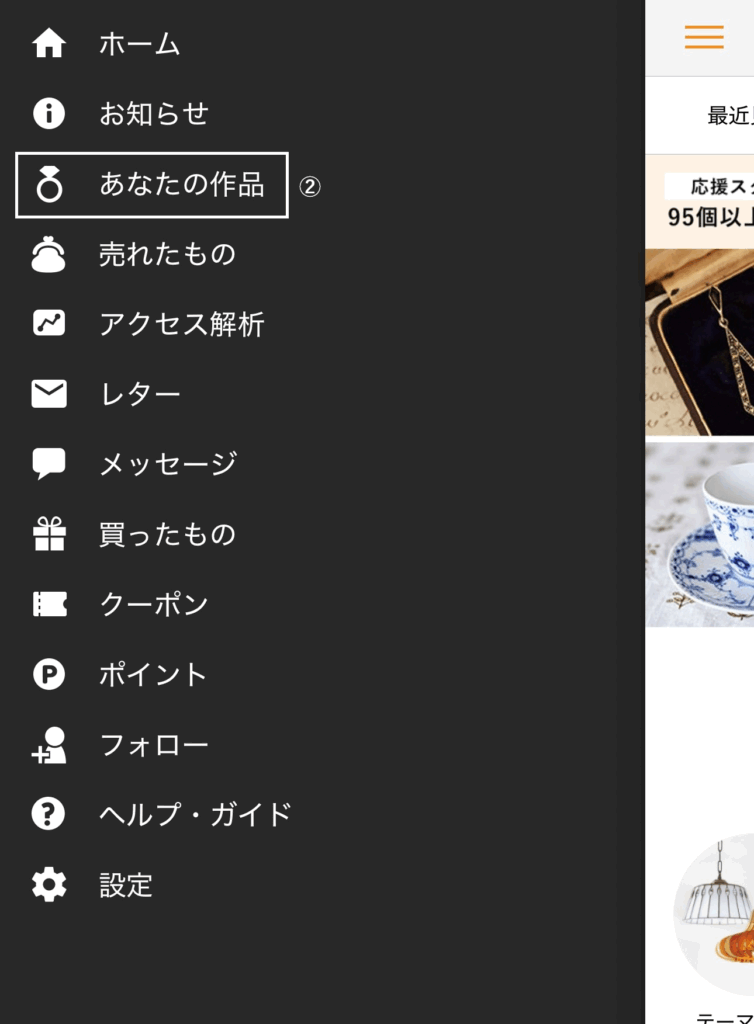
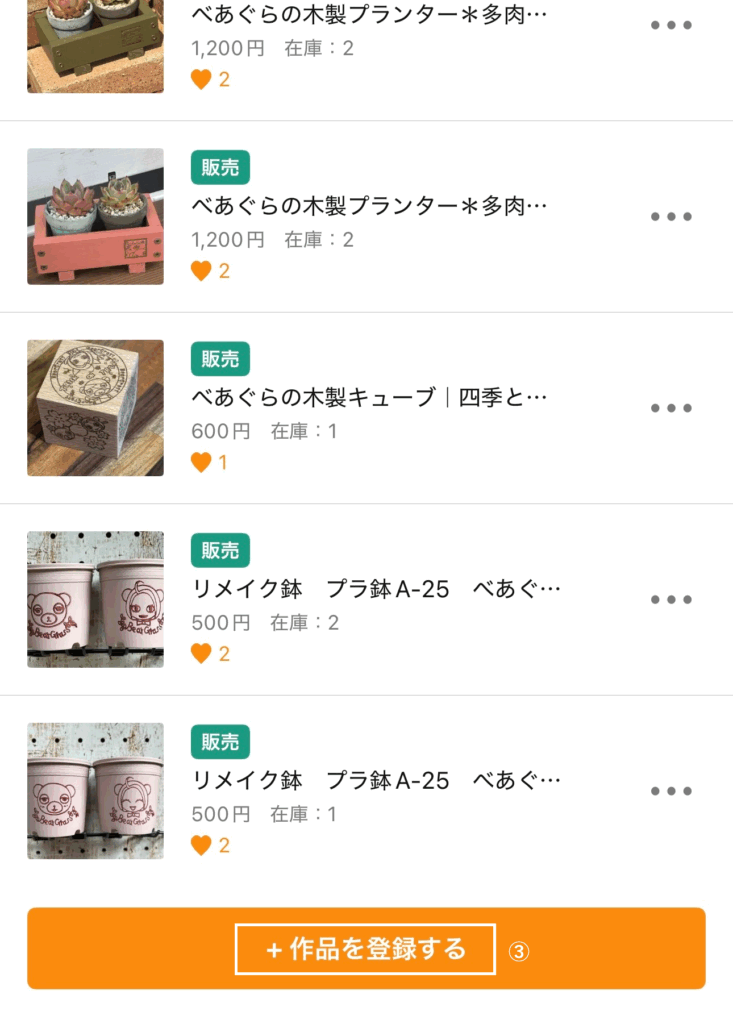
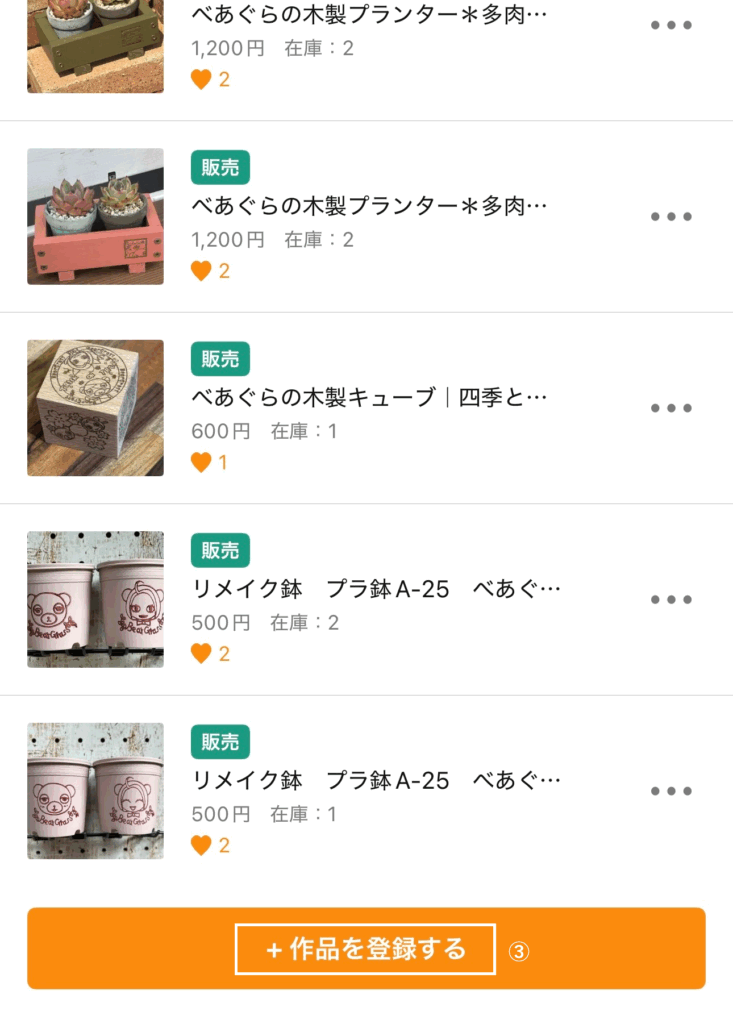
- ホーム画面左上の三本線アイコンをクリック
- 画面左の「あなたの作品」を選択
- 画面下の「+作品を登録する」をクリック
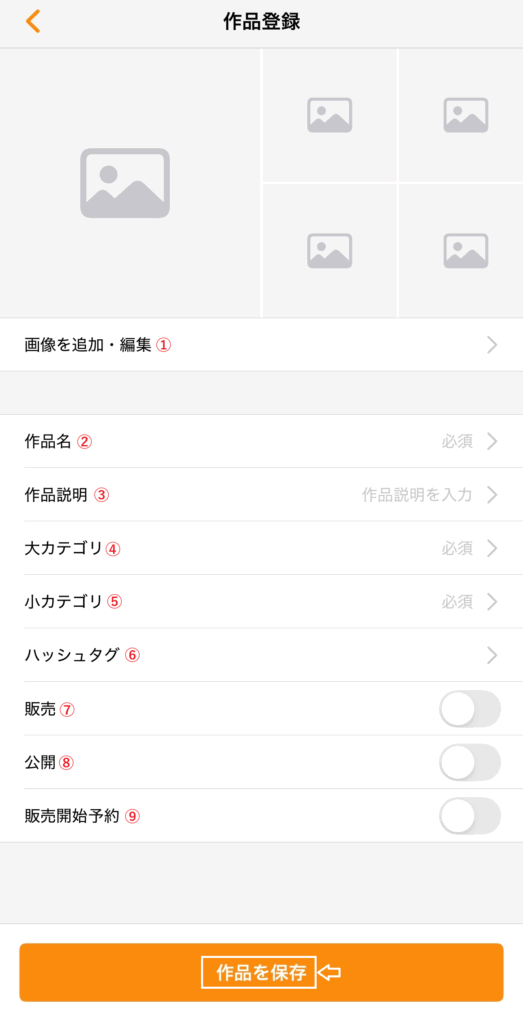
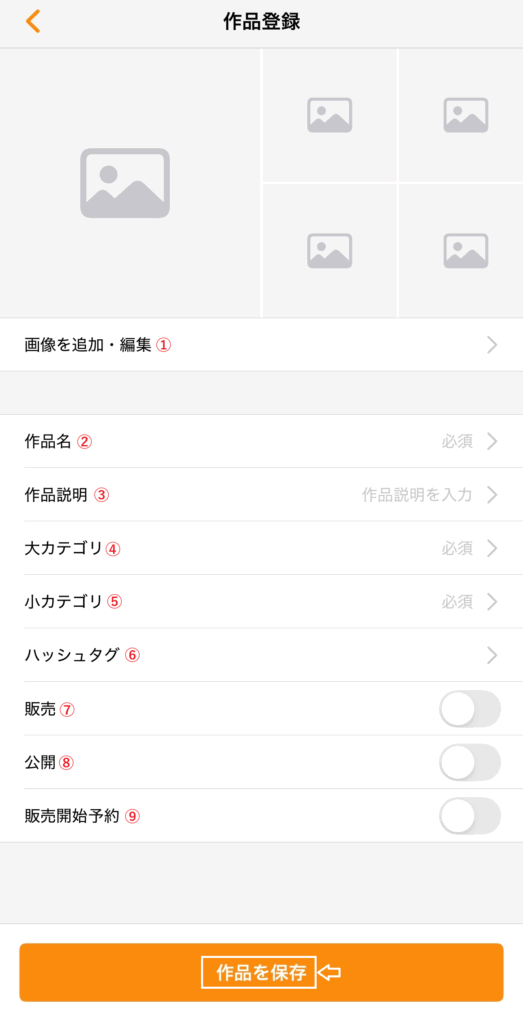
- 画像
「画像を追加・編集」をクリック
→スマホのアルバムから写真をUP出来ます - 作品名
- 作品説明
- 大カテゴリ
候補のカテゴリ一覧から対象を選択 - 小カテゴリ
候補のカテゴリ一覧から対象を選択 - ハッシュタグ
フリーワードで作成可 - 販売
販売する場合『ON』
詳しい説明はSTEP3「販売設定・配送設定」へ - 公開
公開する場合『ON』 - 販売開始予約
販売開始日を任意で設定したい場合『ON』
※即販売の場合はOFFのままでOK
作品情報を入力したら「作品を保存」をクリック
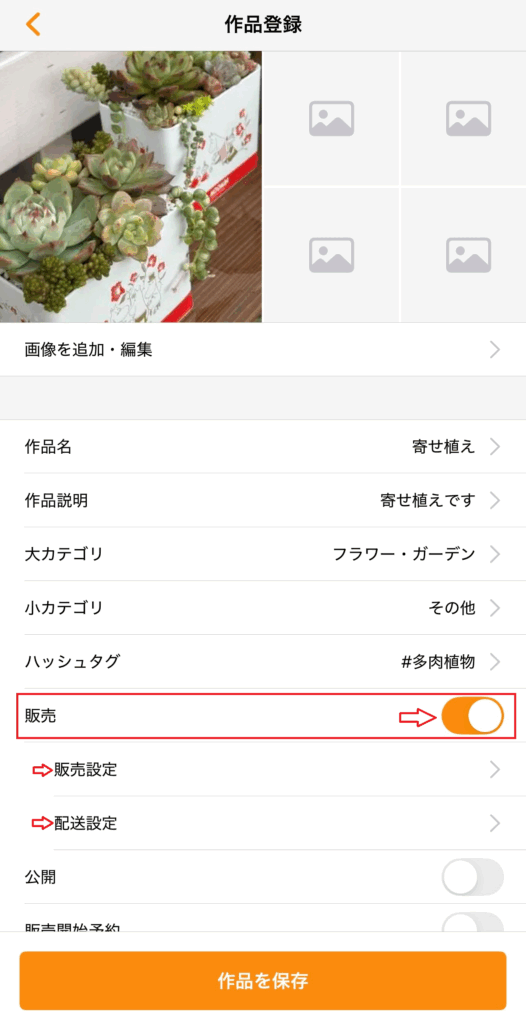
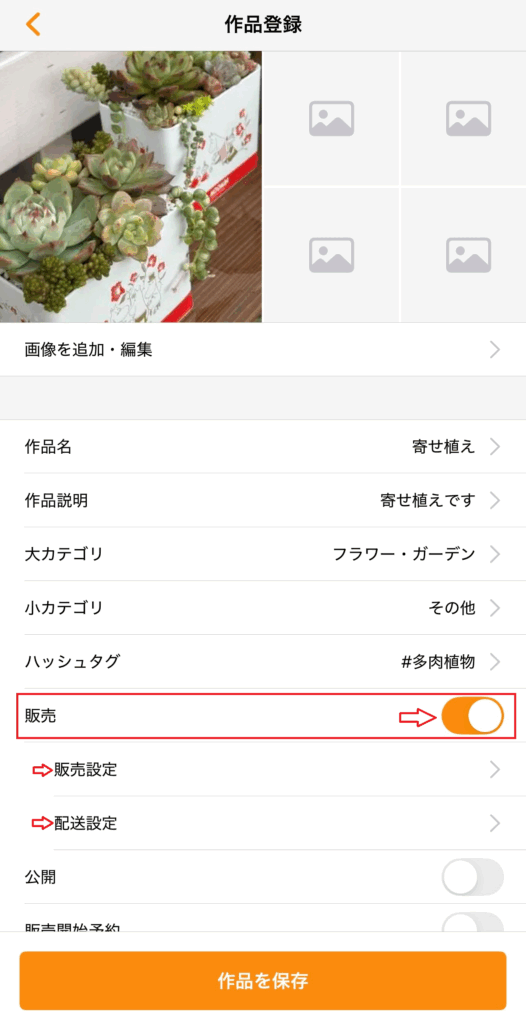


販売をONにすると
販売設定・配送設定ができるようになります。
<販売設定>
- 販売価格
- 在庫数
- 在庫単位
- サイズ
- 発送までの日数の目安
- 購入時の注意点
- 購入オプション
- 購入数制限
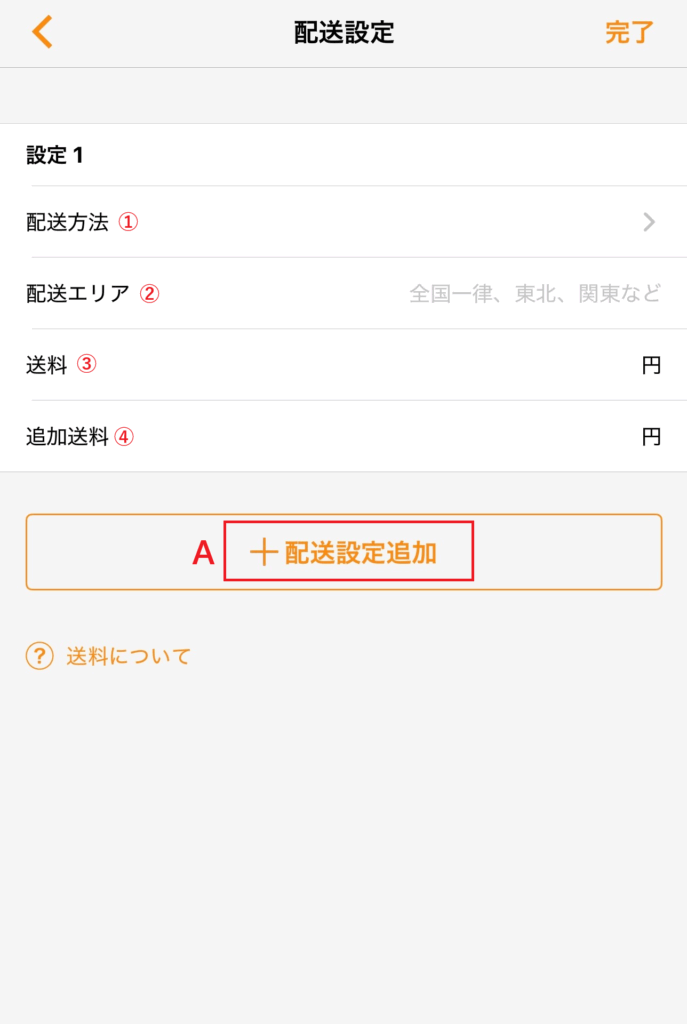
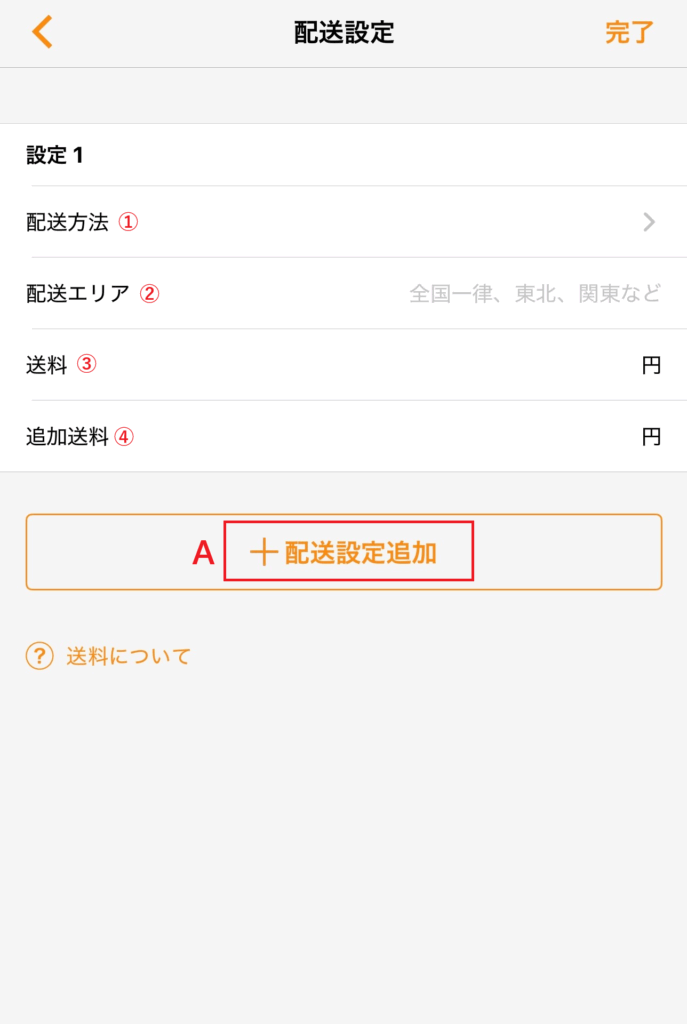
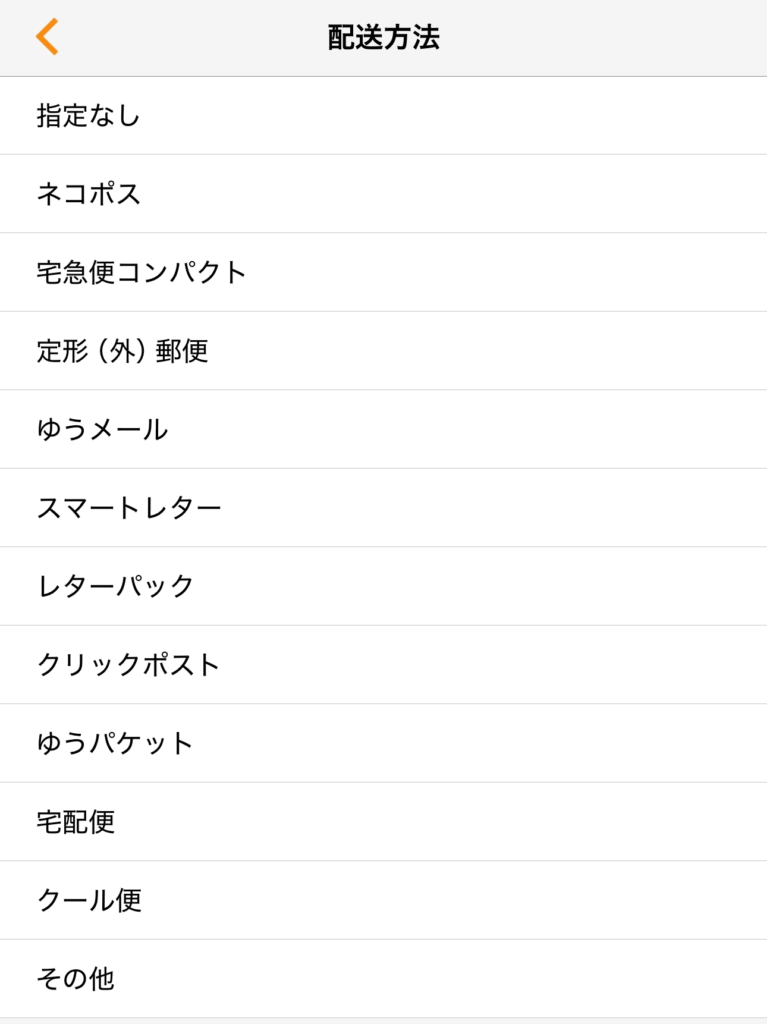
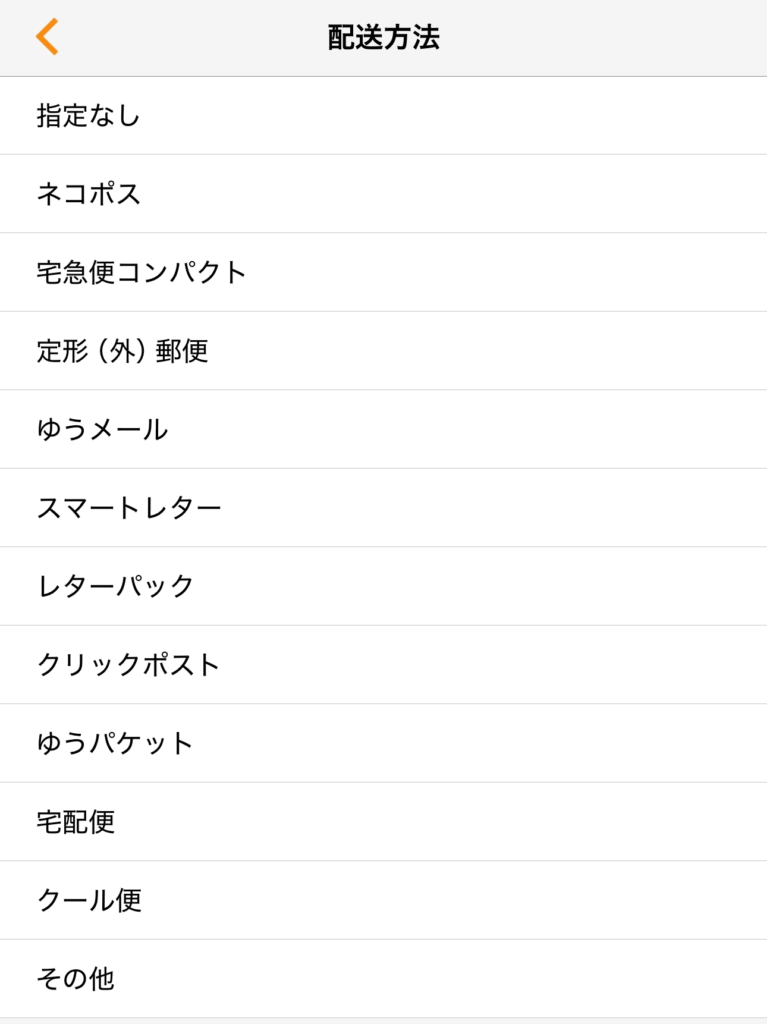
<配送設定>
- 配送方法
候補の中から選択 - 配送エリア
- 送料
- 追加送料
※配送方法を複数にしたい場合は、「+配送設定追加」をクリックすれば追加できます
※作品情報や発送方法の詳しい書き方はWEBブラウザ版を参照してください。
登録作品を利用して出品
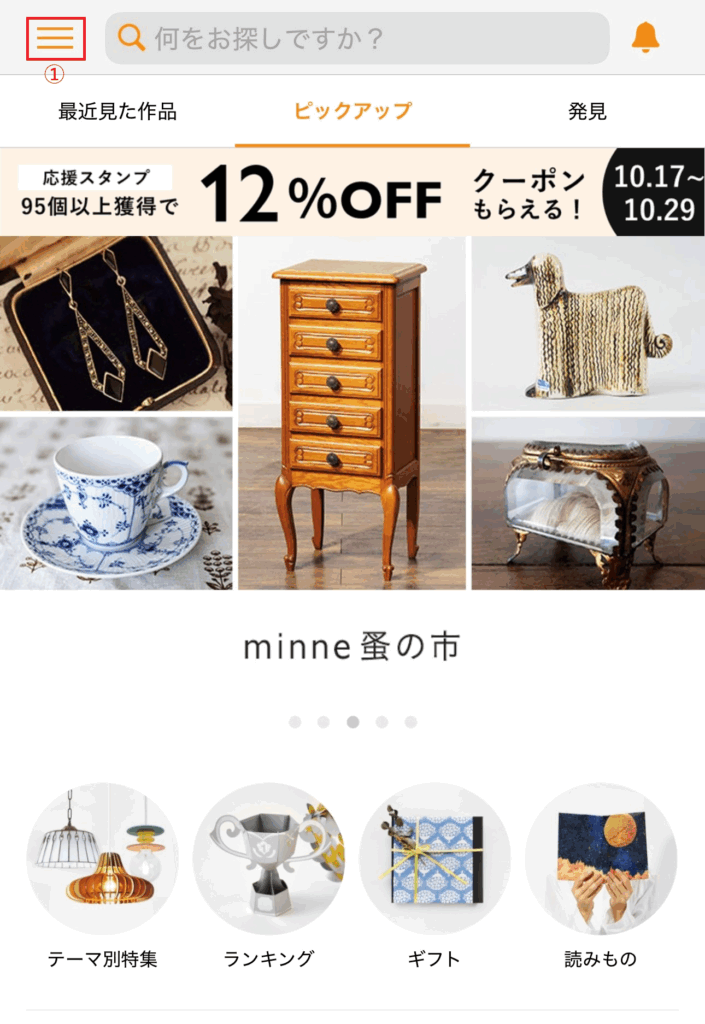
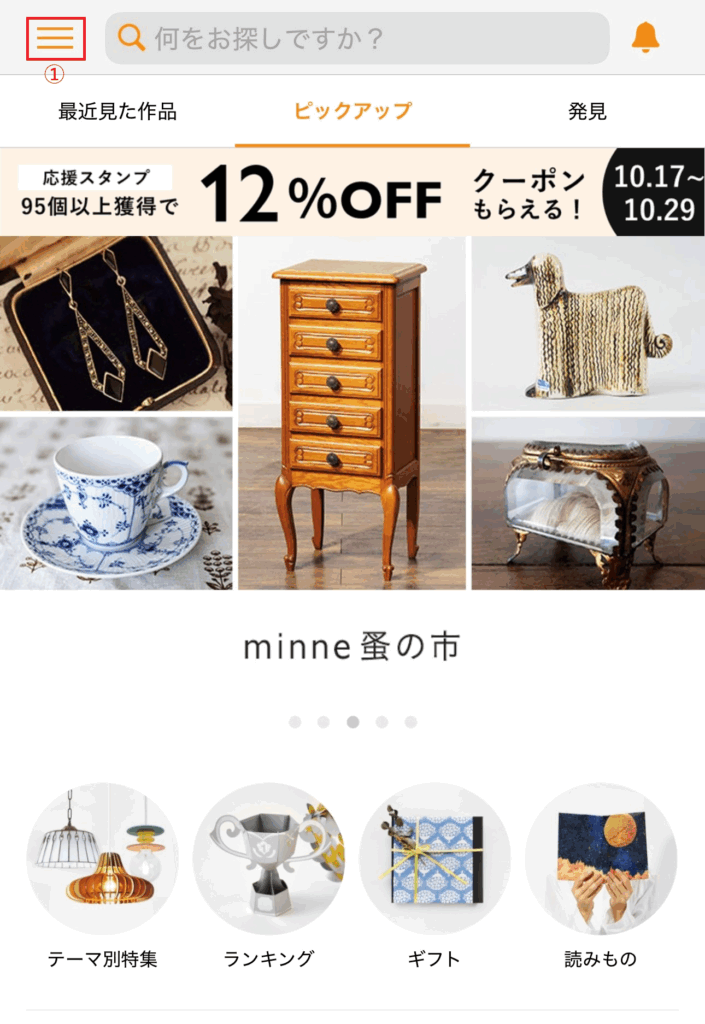
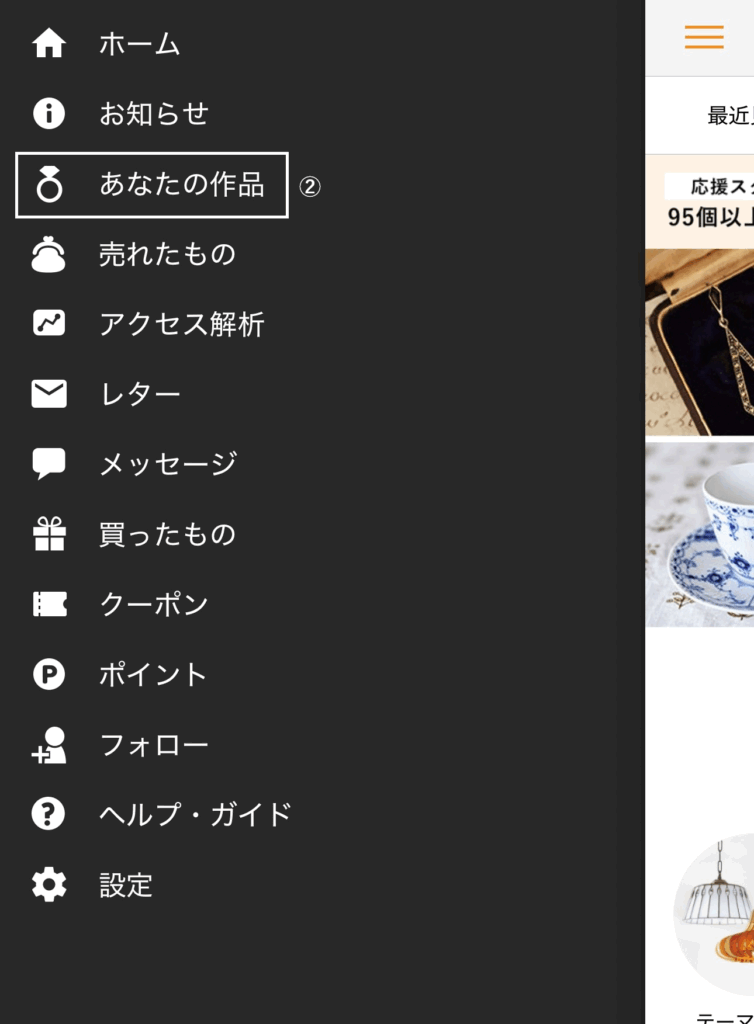
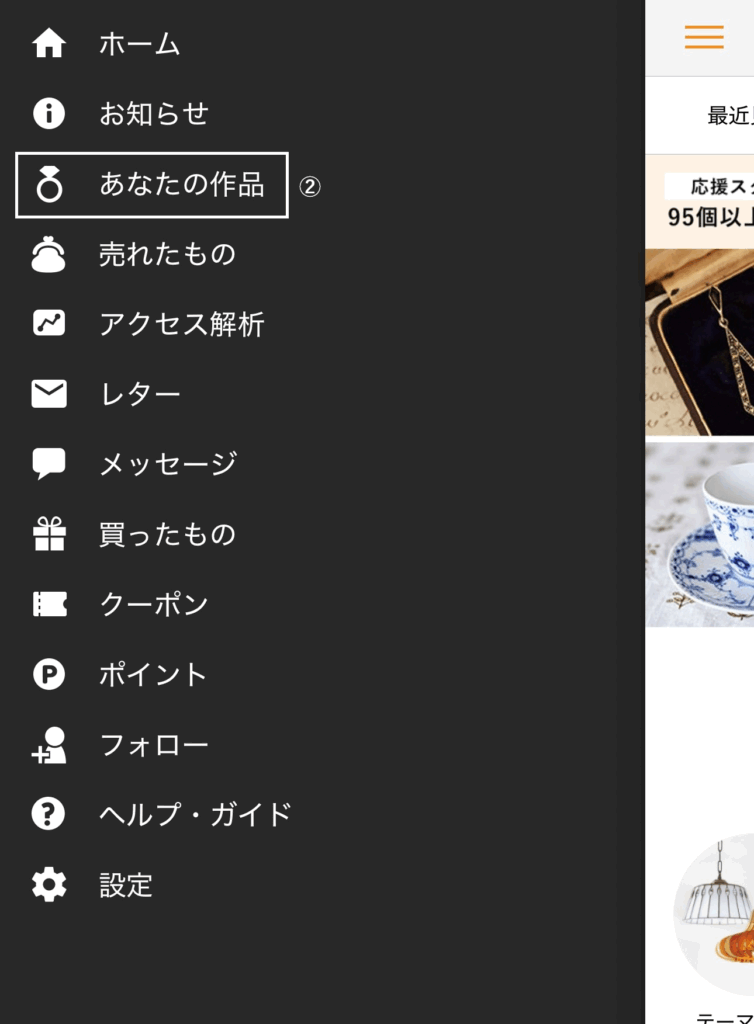
- ホーム画面左上の三本線アイコンをクリック
- 画面左の「あなたの作品」を選択
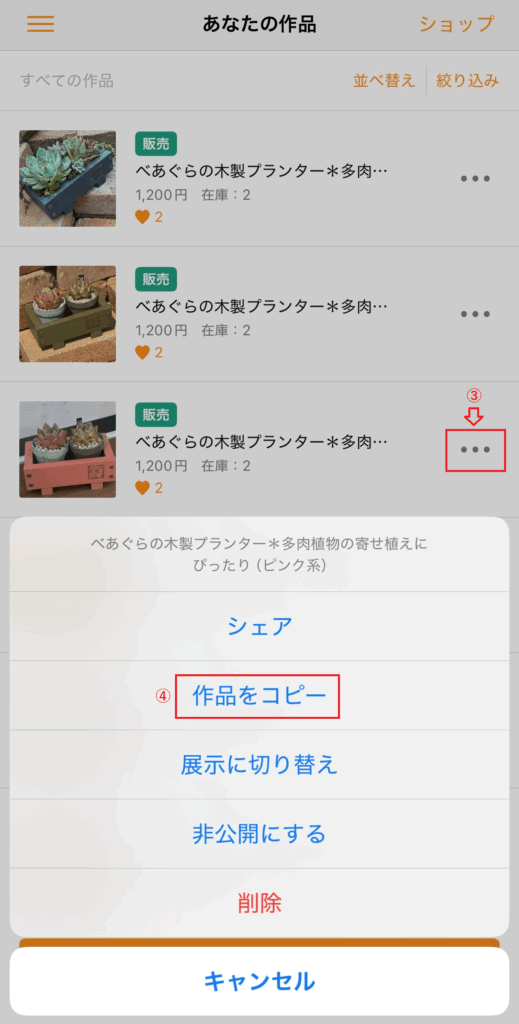
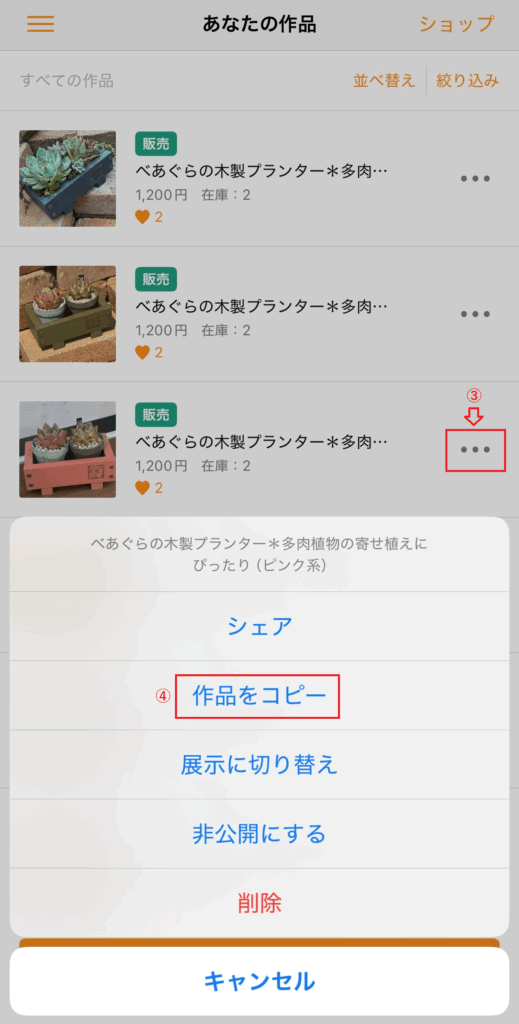
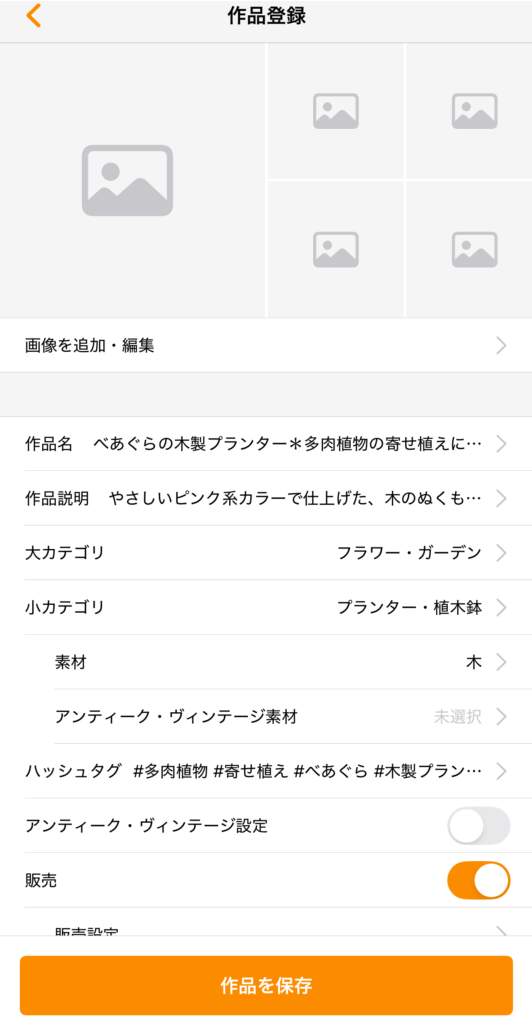
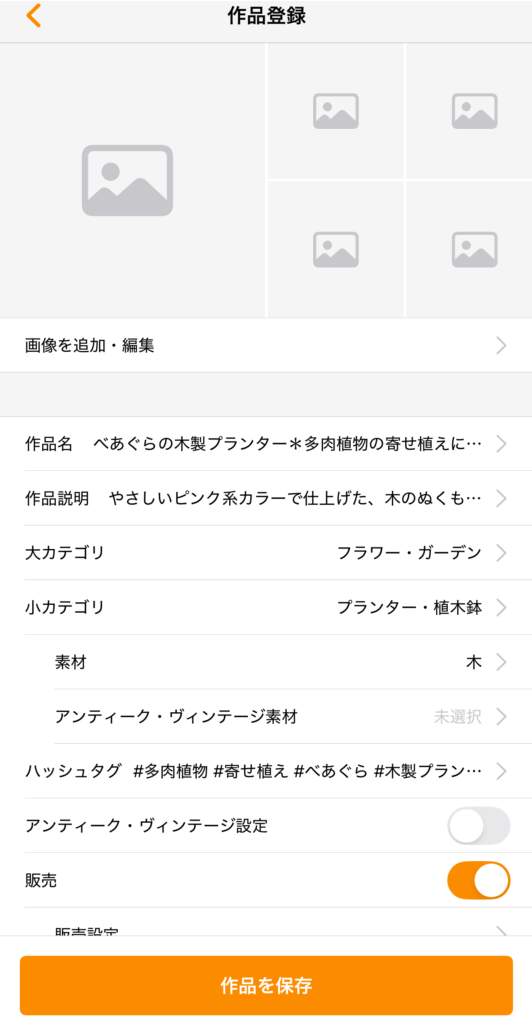
- 対象の作品(流用する作品)横の「…」マークをクリック
- 画面下に選択肢が出てくるので、「作品をコピー」を選択
- minne作品登録画面になるので、内容を修正し「作品を保存」をクリック
→出品完了
※minneの場合、画像はコピーされません。
登録作品の修正
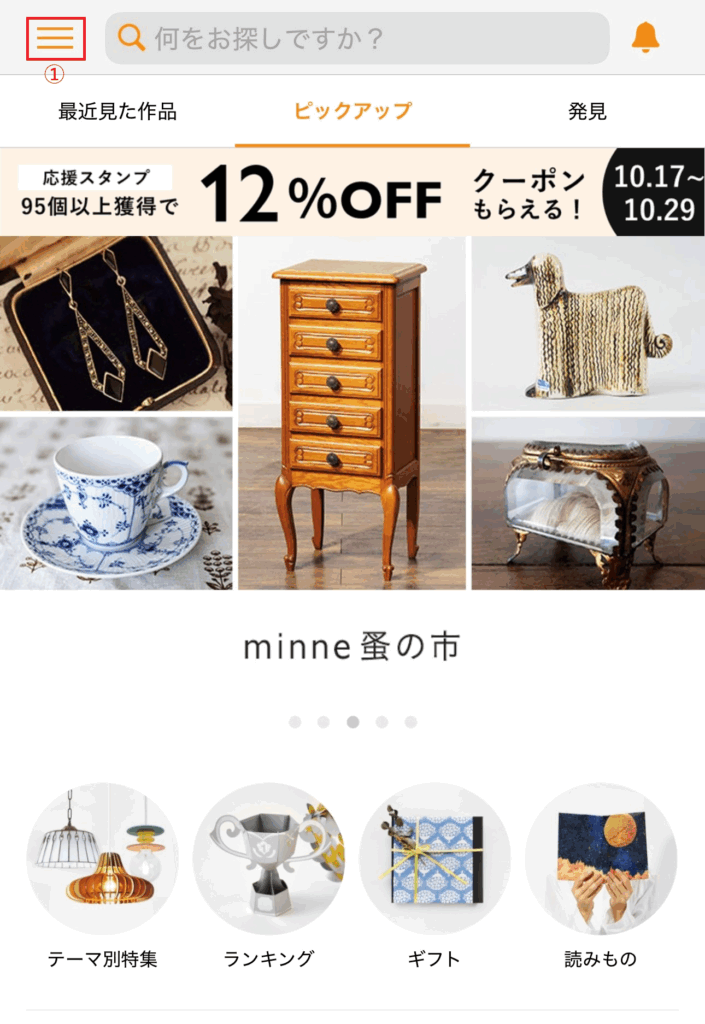
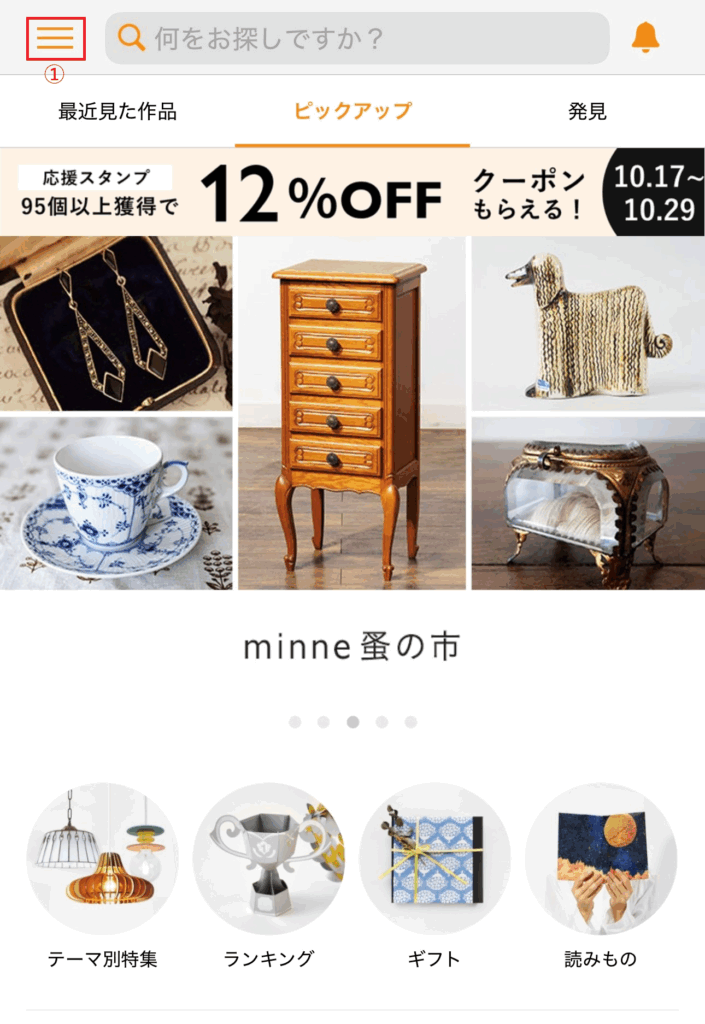
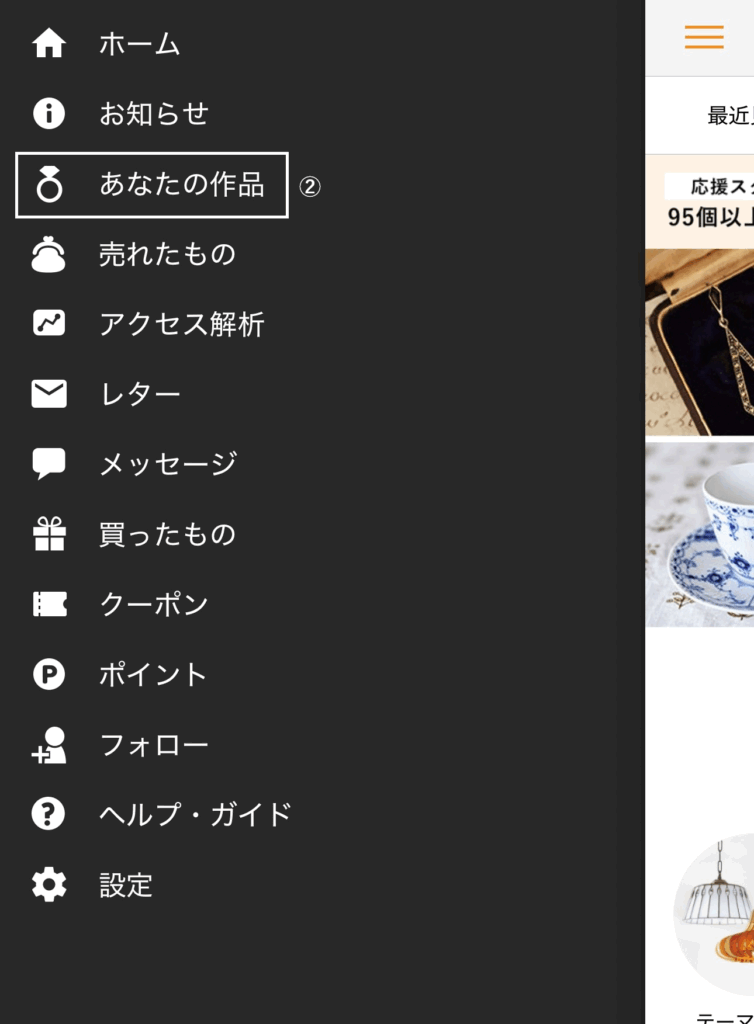
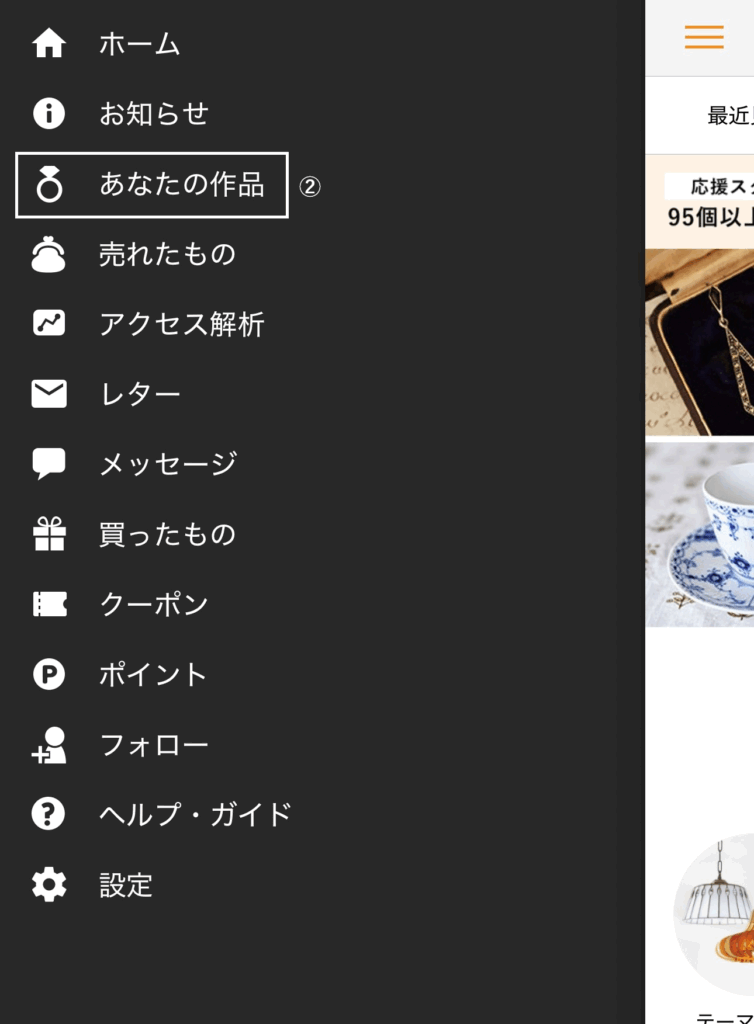
- ホーム画面左上の三本線アイコンをクリック
- 画面左の「あなたの作品」を選択
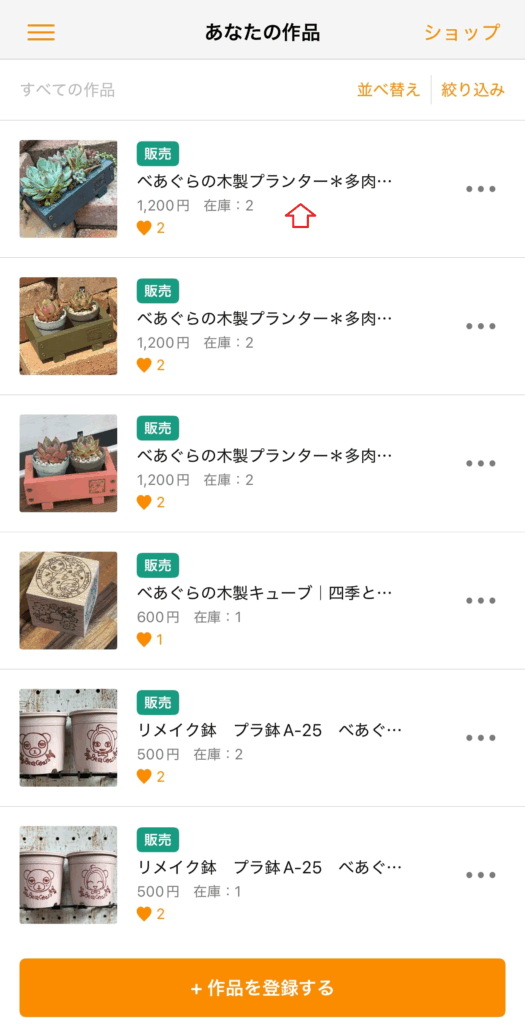
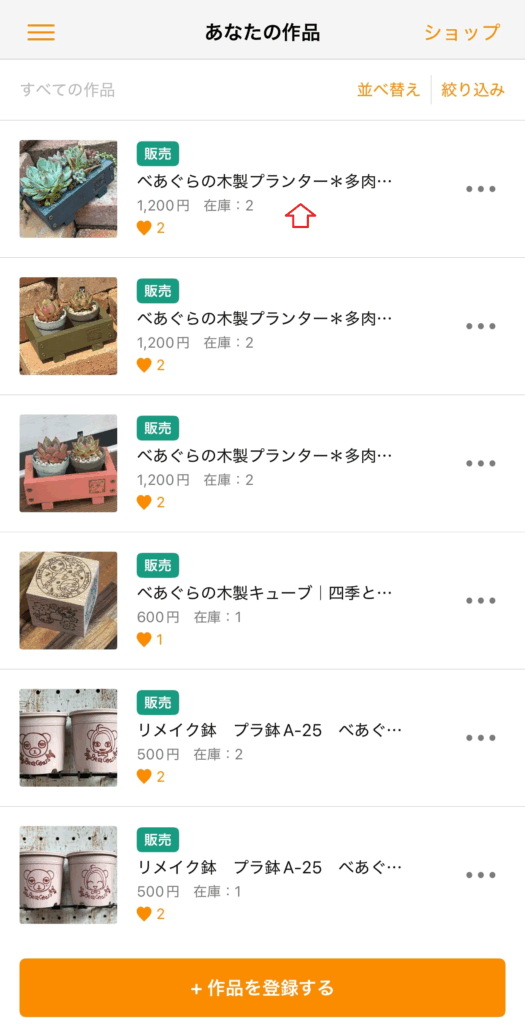
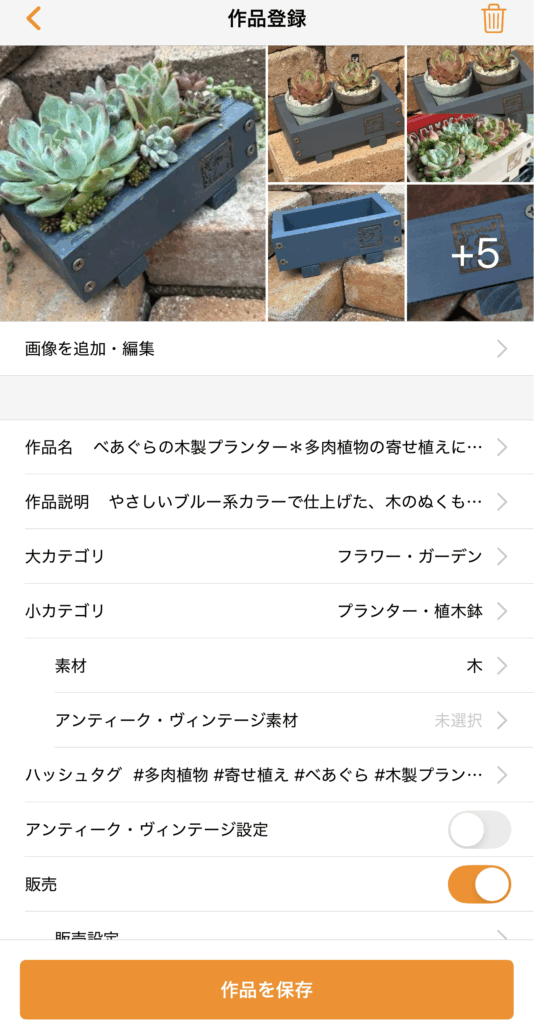
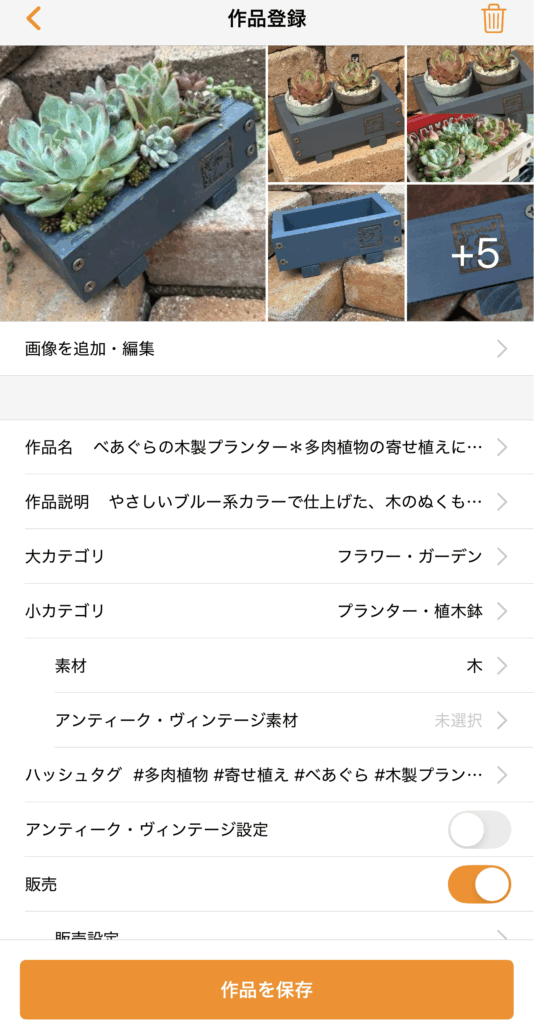
- 対象の作品(修正する作品)を選択
- minne作品登録画面になるので、内容を修正し「作品を保存」をクリック
→出品完了
登録作品の並び替え
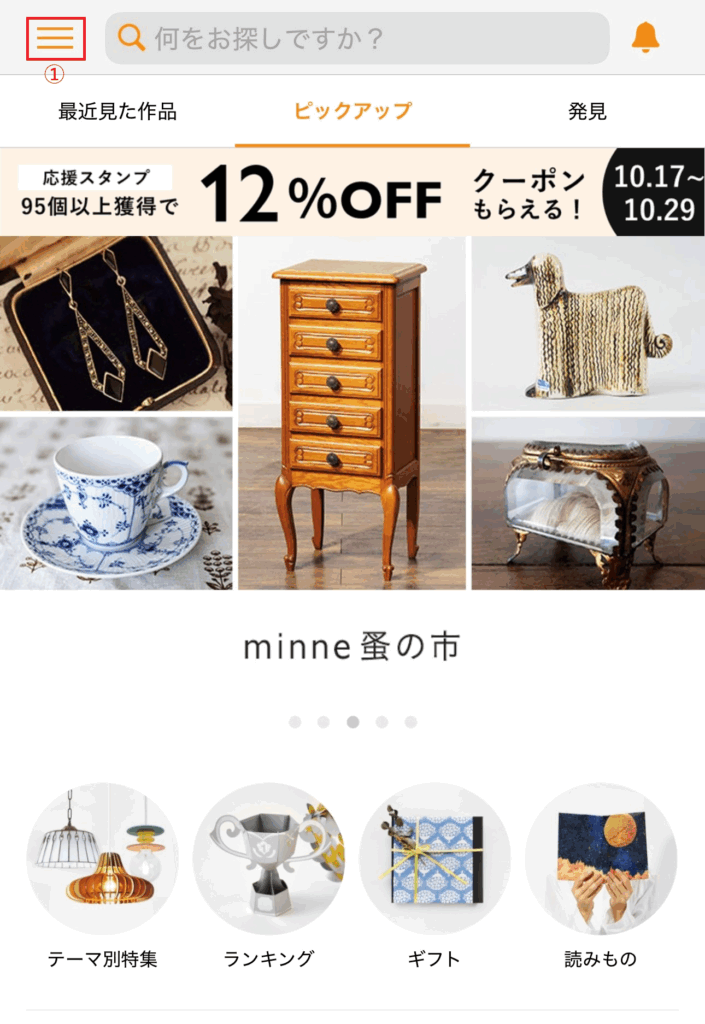
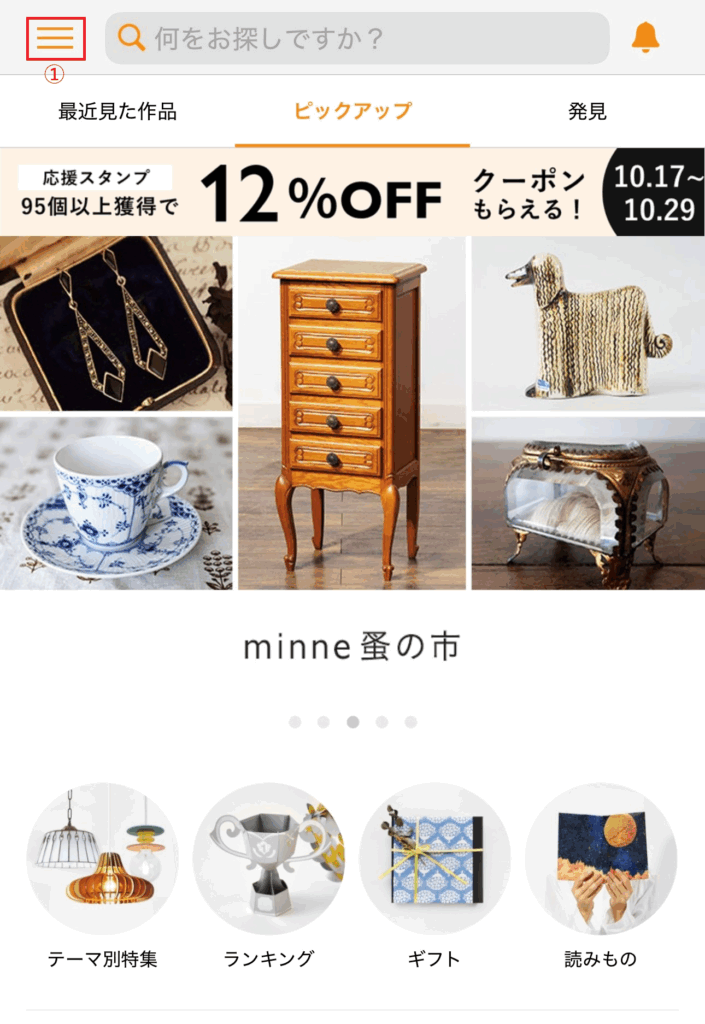
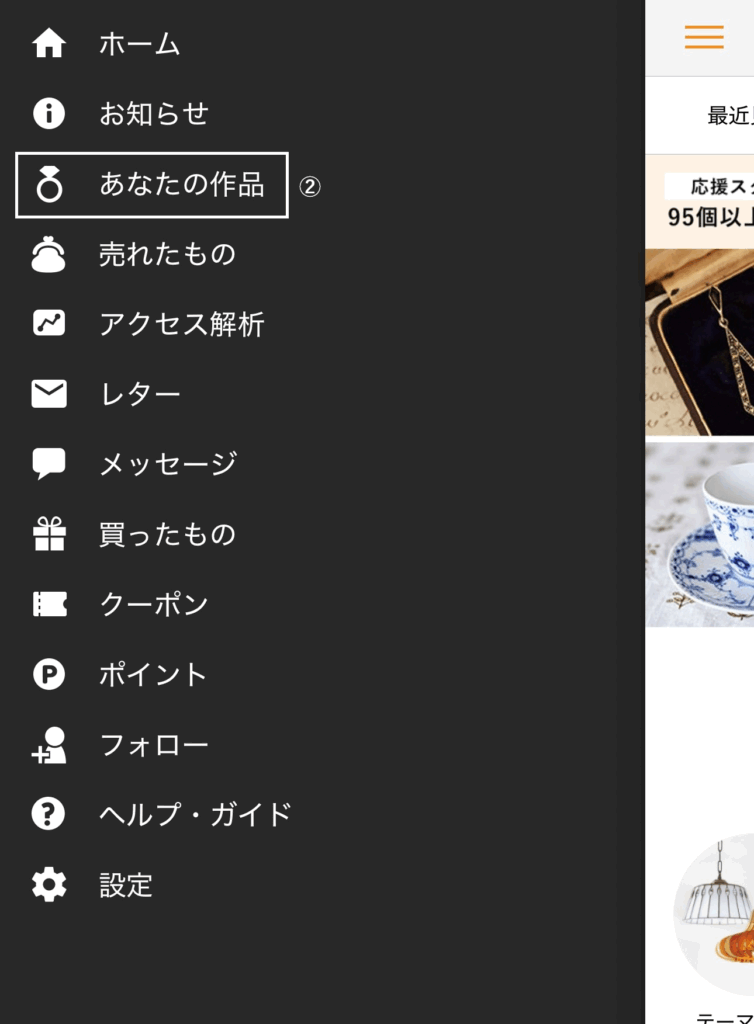
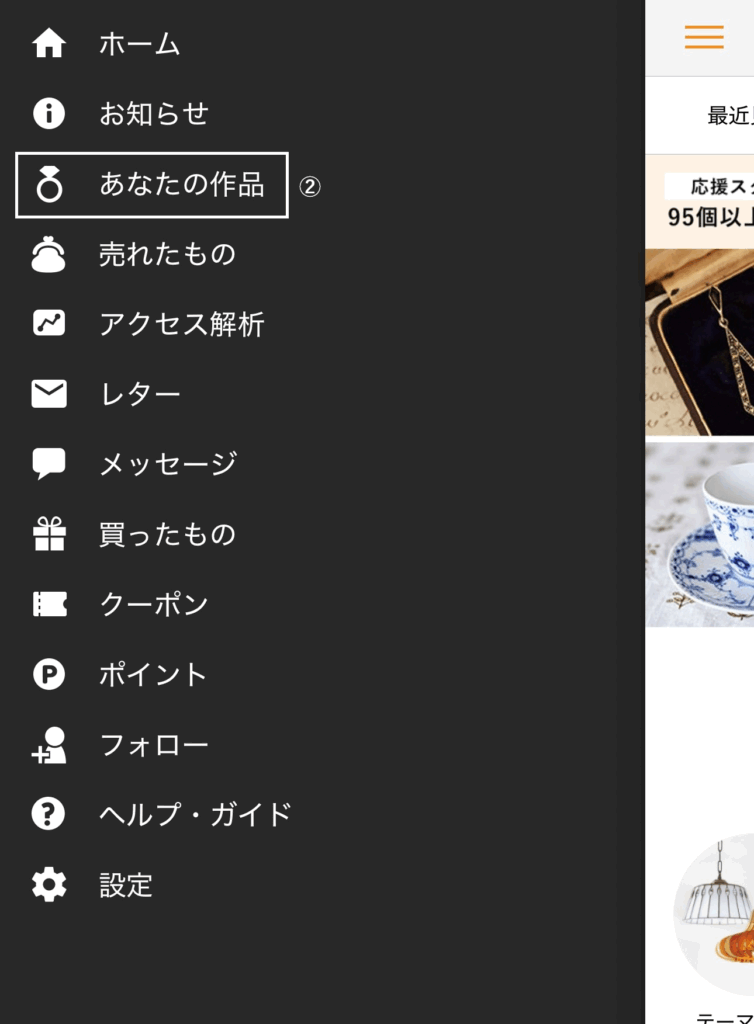
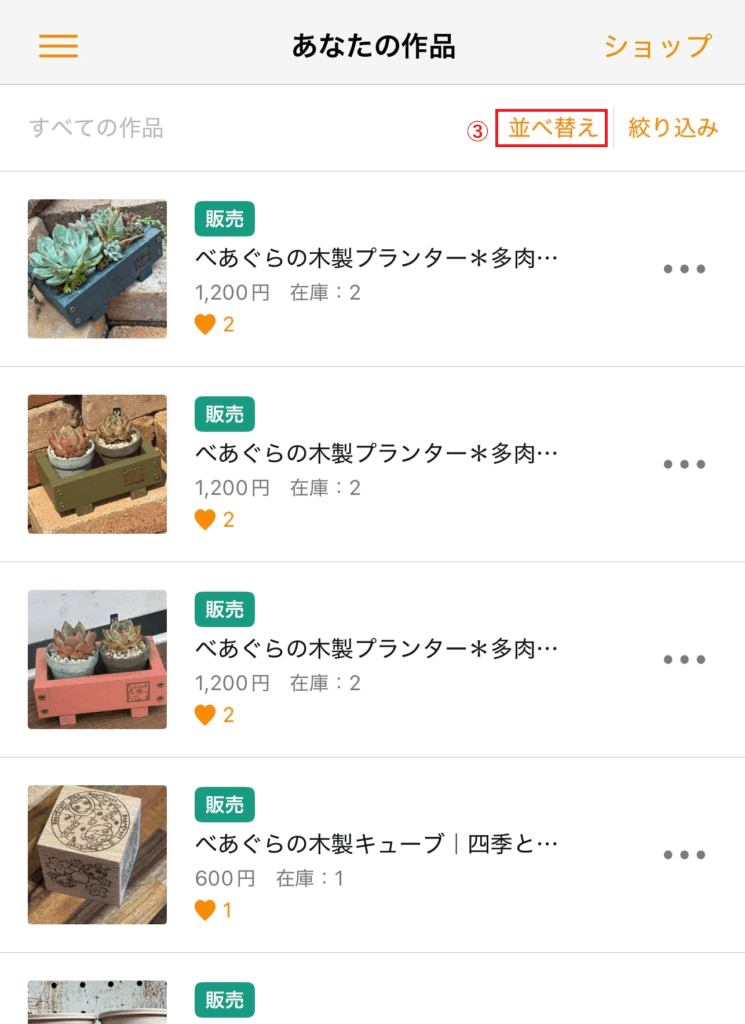
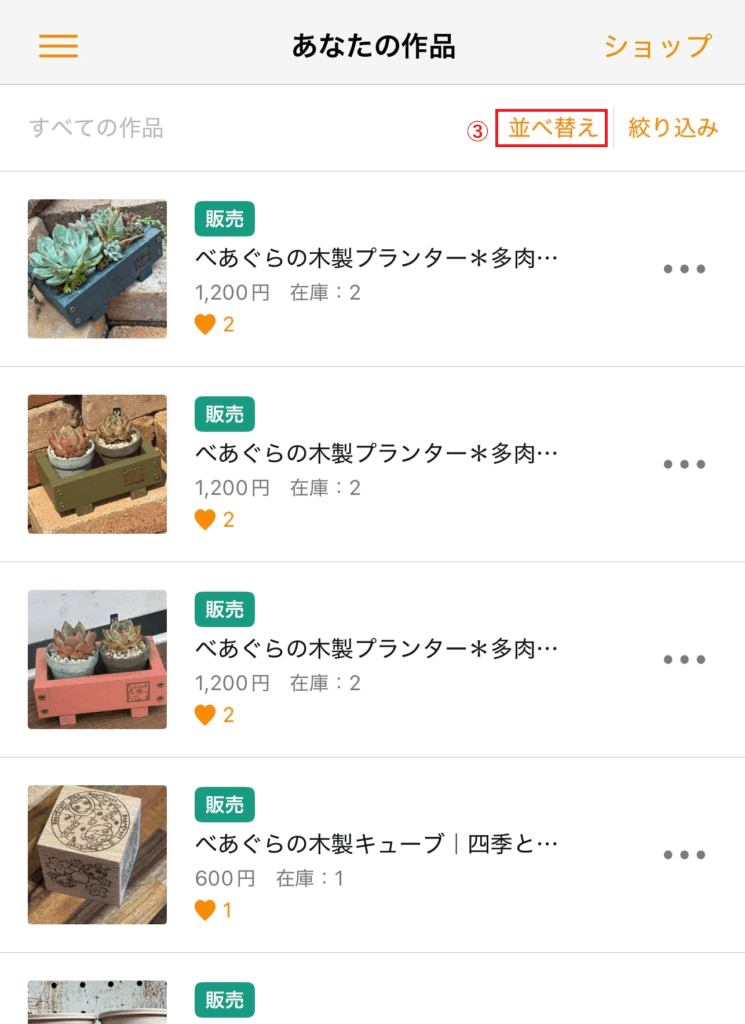
- ホーム画面左上の三本線アイコンをクリック
- 画面左の「あなたの作品」を選択
- 画面右上の「並べ替え」をクリック
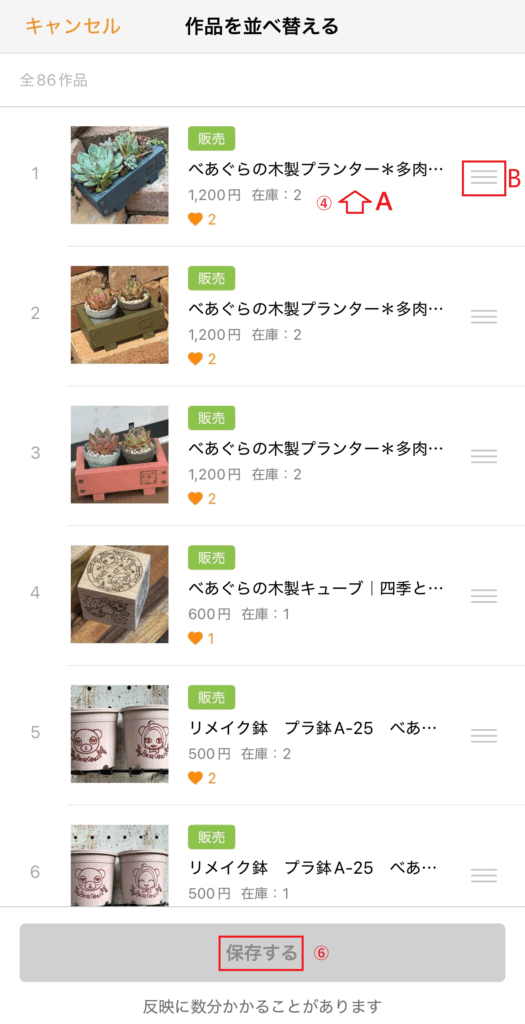
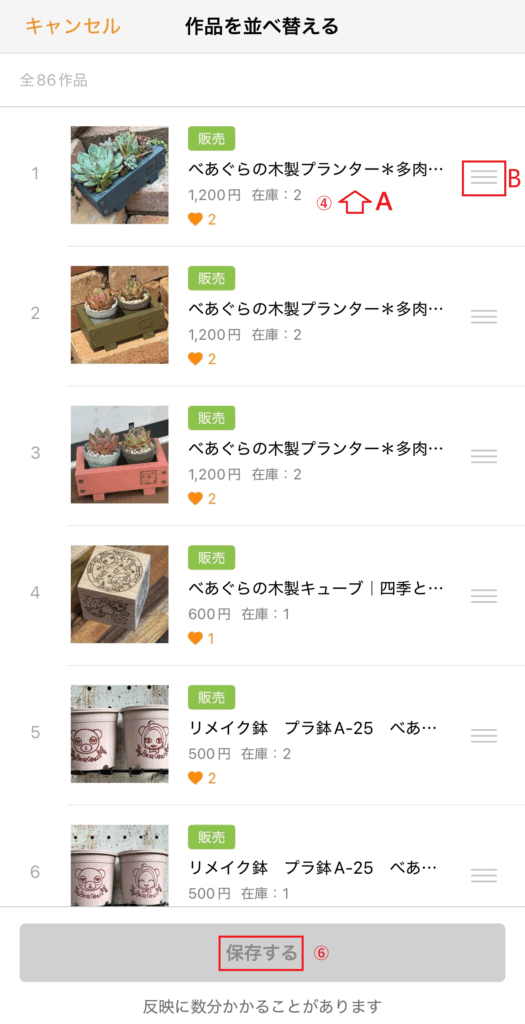
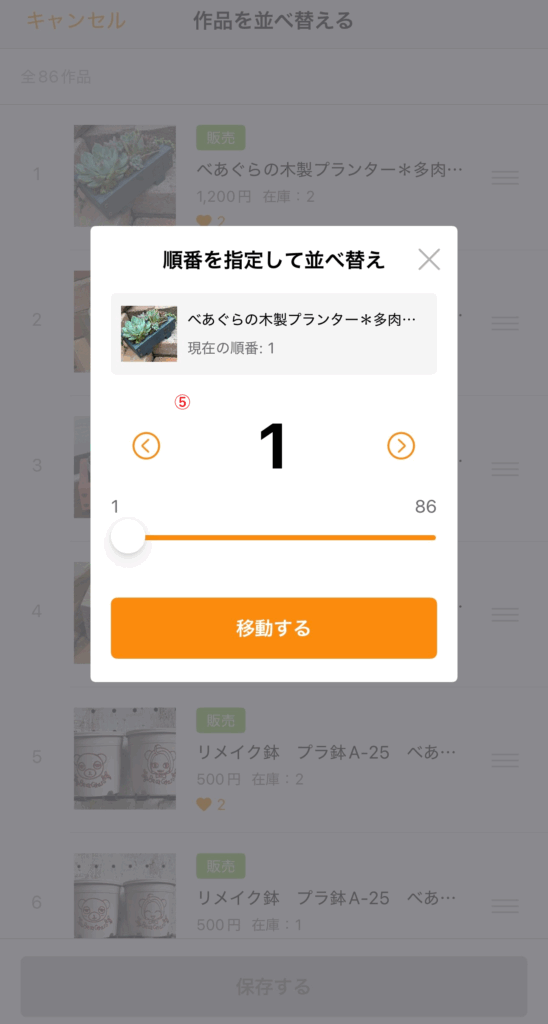
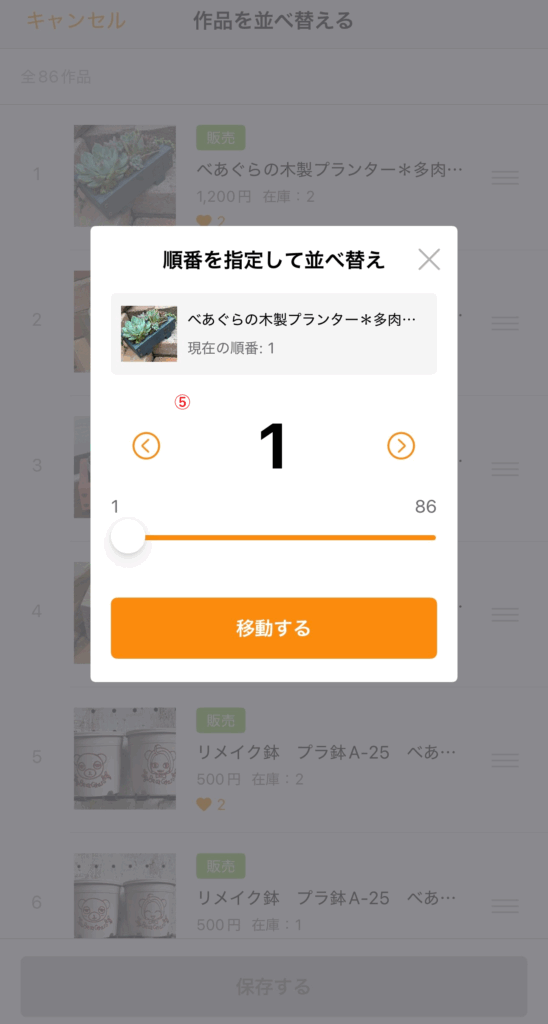
- 対象の作品(移動する作品)を選択(A)※1
- 並べたい番号を選択し「移動する」をクリック
- 「保存する」をクリック
(※1)作品の右側にある三本線アイコン(B)をドラッグ&ドロップして自由に並び替えすることも可能です。
- 季節ものをトップに表示
- シリーズごとにまとめる
- 売りたい商品をトップに表示
Creema・minne対応|WEB版とアプリ版の違いと選び方
メリット・デメリット(共通)
| 出品方法 | メリット | デメリット |
|---|---|---|
| WEBブラウザ版 | ・大画面で操作しやすい ・複数画像や長文説明の編集が快適 ・キーボード入力で効率的 ・在庫管理や売上分析に向いている | ・写真撮影が別作業になる ・外出先での即時対応が難しい |
| スマホアプリ版 | ・撮影から出品までスマホで完結 ・外出先でも対応可能 ・通知機能で注文等に即対応 | ・長文入力や詳細設定がやや不便 ・画像編集の自由度が低い ・大量出品や分析には不向き |
違いが出るポイント
- Creema:ブランド志向で、作品のこだわりを伝えるためにPCで丁寧な商品ページ作成が有利
- minne:初心者向けサポートや特集掲載が多く、スマホ完結でも始めやすい
どちらを選ぶべき?
- 本格的に販売・ブランド構築を目指すなら → WEBブラウザ版
- 手軽に始めたい・外出先で対応したいなら → スマホアプリ版
SHOPべあぐらでは、出品時に「長文の作品紹介はWEBブラウザ版で入力し、画像のアップロードはスマホアプリ版で行う」ハイブリッドスタイルを採用しています。
長文入力はPCの方が快適ですが、画像はスマホで撮影することが多いため、そのままアプリからアップロードできるのはとても便利です。



両方のメリットを活かせるので、ぜひ試してみてください。
まとめ
ショップ開設から作品の出品まで、これで準備は完了です!
ここまでの流れを押さえれば、Creemaやminneであなたの作品を公開できる状態になりました。
最初は少し大変に感じるかもしれませんが、慣れてくると出品作業はスムーズになります。
大切なのは「まず一歩を踏み出すこと」。あなたの作品が誰かの目に留まる準備が整いました。



次回は作品を見積もらうコツなど、「出品後のアレコレ」についてです!
Creema、minneのべあぐらショップはこちらのボタンをクリックすると移動します。
<Creema>
<minne>
次回予告
ここからが本当のスタートです!
出品しただけでは、なかなか見てもらえないこともありますよね。
私自身もまだ試行錯誤中ですが、少しずつ工夫してアクセスが増えてきた経験があります。
次回の記事では、
「作品を見てもらうためのコツ」や「売れるまでにやっておきたいこと」
を初心者目線で一緒に考えていきます。
SNSでの告知方法や、検索されやすいキーワードの入れ方、プロフィールの整え方など、



“売れるための準備”を一緒に進めていきましょう!
(補足説明)AIを活用した出品
自分で考えたタイトルや紹介文と、AIを活用してブラッシュアップしたものとの違いを比較してご紹介します。
タイトル
自分で考えたバージョン
木製プランター(ピンク) ハンドメイド べあぐらオリジナル
AIが作ったバージョン
Creema向けタイトル案(検索キーワード重視)
多肉植物用 木製プランター(ピンク)|レーザー刻印入り|ハンドメイド
minne向けタイトル案(親しみやすさ重視)
ピンクの木製プランター|べあぐら刻印入り|多肉植物の寄せ植えに◎



AIを活用することで、Creemaやminneの特性に合わせたキーワードの選定が可能になり、販売促進につながる表現づくりがしやすくなります。
紹介文
自分で考えたバージョン
ご覧いただきありがとうございます。
ハンドメイドの木製プランターです。
(こちらはピンク系の販売ページです。)
多肉植物の植え付けや寄せ植えに便利です。
直接植え付けの他に、2号鉢やA-25プラ鉢が2つ並べて飾れます。
ミルクペイントで色付け、ニスで仕上げてあります。
レーザー彫刻機でべあぐらオリジナルイラストを刻印してあります。
刻印なのでイラストが劣化で消えることはありません。
【サイズ(外寸)】
(外寸)
横 16cm
縦 10cm
高さ 7cm
【サイズ(プランター)】
( )内は内寸
横 16cm(13cm)
縦 10cm(7cm)
高さ 4.5cm(4.5cm)
【カラー】
ピンク系
【個数】
1個
【注意点】
•屋外用の塗料を使っていますが、長期間での使用では多少の色褪せ等の劣化が起こる可能性があります。ご了承の上お求めください。
•お手持ちのスマートフォンやパソコンによって表示の色味が違うので実際の製品と印象が異なる場合があります。
•他サイトと同時販売しております。売り切れの際は、ご了承くださいますよう宜しくお願い致します。
•イラストの無断転載、複製、2次使用はご遠慮願います。
AIが作ったバージョン
Creema向け
多肉植物の寄せ植えにぴったりな、ハンドメイドの木製プランターです。
こちらはピンク系カラーのページです。
ミルクペイントで優しい色合いに仕上げ、ニスで丁寧にコーティングしています。
正面には、レーザー彫刻機で刻印した「べあぐら」オリジナルイラスト入り。
刻印なので、時間が経ってもイラストが消えることはありません。
直接植え付けることも、2号鉢やA-25プラ鉢を並べて飾ることも可能です。
ナチュラルなインテリアや、ちょっとしたギフトにもおすすめです。
【サイズ】
本体サイズ(外寸):横16cm × 縦10cm × 高さ7cm
植え込み部分(内寸):横13cm × 縦7cm × 高さ4.5cm
【カラー】ピンク系
【個数】1個
※屋外用塗料を使用していますが、長期間の使用により多少の色褪せなどが起こる可能性があります。
※端末によって色味が異なる場合があります。
※他サイトでも販売中のため、売り切れの際はご了承ください。
※イラストの無断転載・複製・二次使用はご遠慮ください。
minne向け
多肉植物の寄せ植えにぴったりな、木製プランターをハンドメイドで作りました♪
こちらはピンク系カラーのページです。
ミルクペイントでやさしい色合いに仕上げ、ニスでつやっとコーティング。
正面には「べあぐら」オリジナルイラストをレーザー刻印しています。
刻印なので、イラストが消える心配はありません◎
2号鉢やA-25プラ鉢を並べて飾るのもおすすめです。
玄関やリビングのちょっとしたスペースに、木のぬくもりを添えてみませんか?
【サイズ】
本体サイズ(外寸):横16cm × 縦10cm × 高さ7cm
植え込み部分(内寸):横13cm × 縦7cm × 高さ4.5cm
【カラー】ピンク系
【個数】1個
※屋外用塗料を使用していますが、長期間の使用により多少の色褪せなどが起こる可能性があります。
※ご使用の端末によって色味が異なる場合があります。
※他サイトでも販売中のため、売り切れの際はご了承ください。
※イラストの無断転載・複製・二次使用はご遠慮ください。



サイズの表記方法など、悩んでいた点を相談すると、分かりやすい表現を提案してくれるほか、販売サイトの特性に合わせた紹介文に整えてくれるため、安心して活用できます。
べあぐらプロダクトご紹介
べあばこの親サイト『べあぐら』で開発した商品をご案内します。
べあぐらフォト
写真管理アプリ『べあぐらフォト』をリリースしました。
『べあぐらフォト』は、iPhoneで撮影した写真やフォトライブラリに保存されている写真を、簡単に管理できる便利な写真管理アプリです。
べあぐらLINEスタンプ
べあぐらのLINEスタンプ・絵文字をリリースしました。





